Asus RT-N12 — инструкция: подключение, настройка и обновление прошивки — Домашний Билайн
Шаг 1 из 5
Открываем браузер, в адресной строке набираем адрес роутера, нажимаем Enter.
Если открывается страница авторизации роутера, вводим логин и пароль для доступа к роутеру, нажимаем Enter.
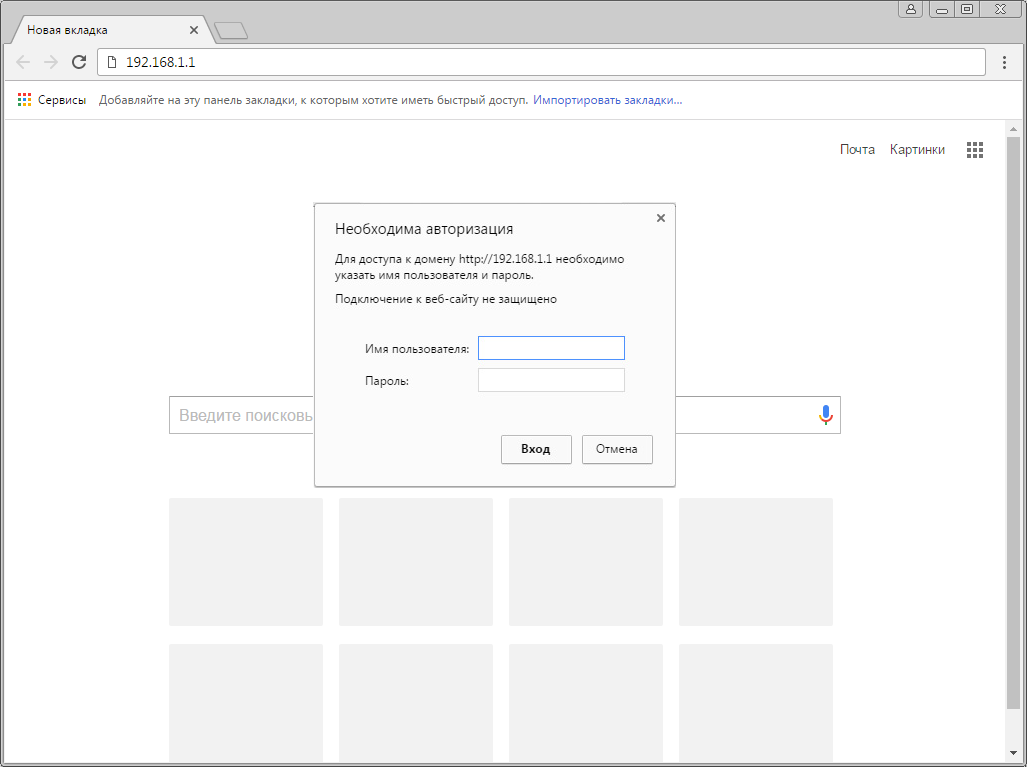
Шаг 2 из 5
Если открывается страница с мастером первичной настроики из него нужно выйти, нажав снизу кнопку «На главную страницу» («Main page»/»Cancel»).
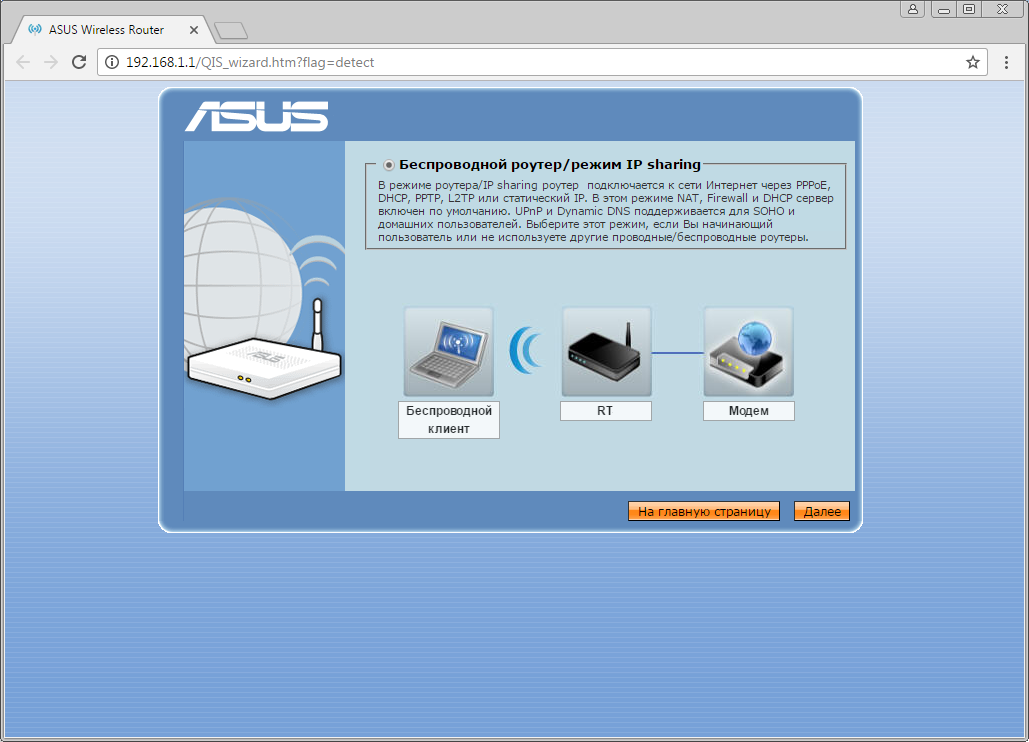
Шаг 3 из 5
Откроются настройки роутера. Если интерфейс на английском, справа сверху проверяем наличие выпадающего списка с выбором языка. Если выпадающий список есть, выбираем «Русский».
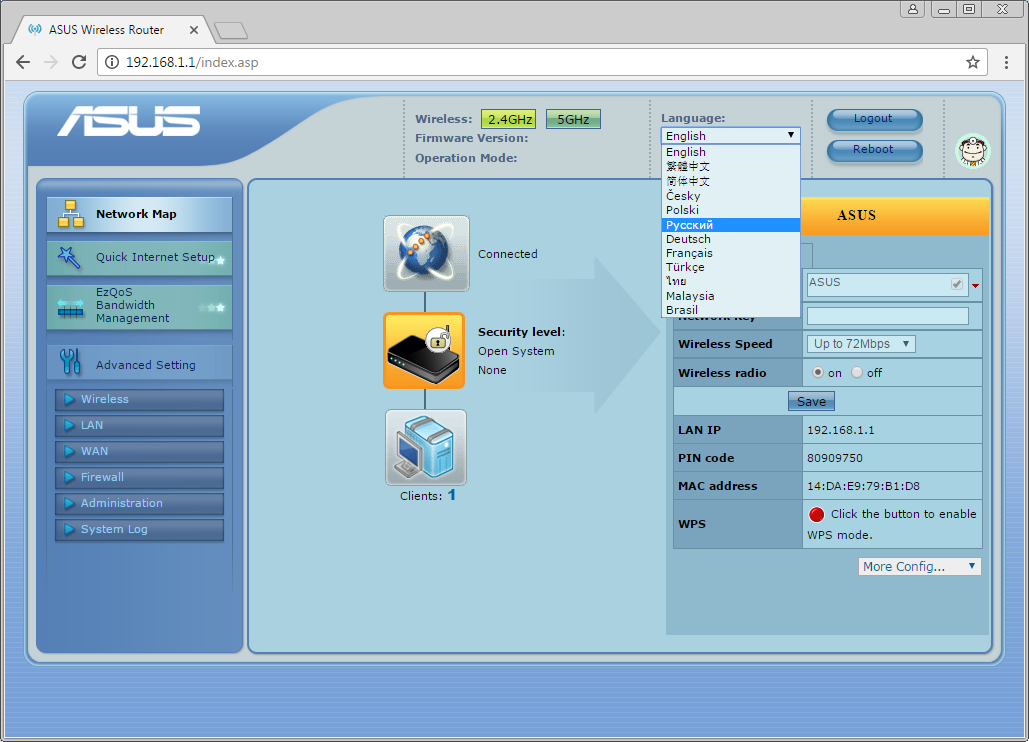
После выбора языка для подтверждения необходимости смены нажимаем кнопку «ОК».
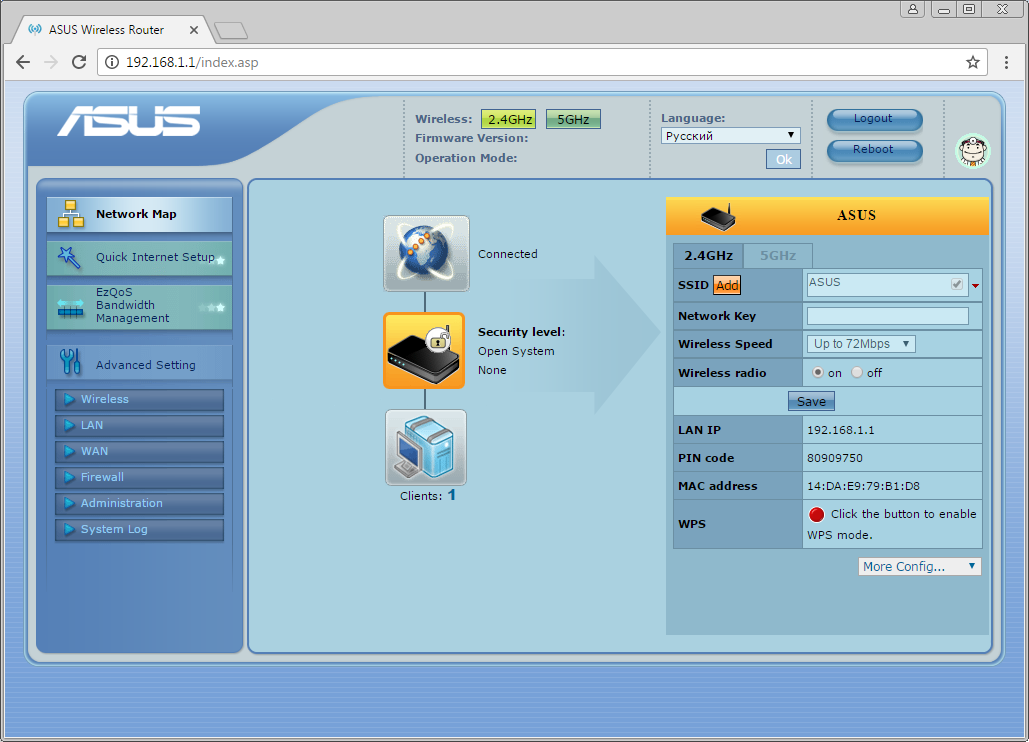
Откроются настройки роутера.
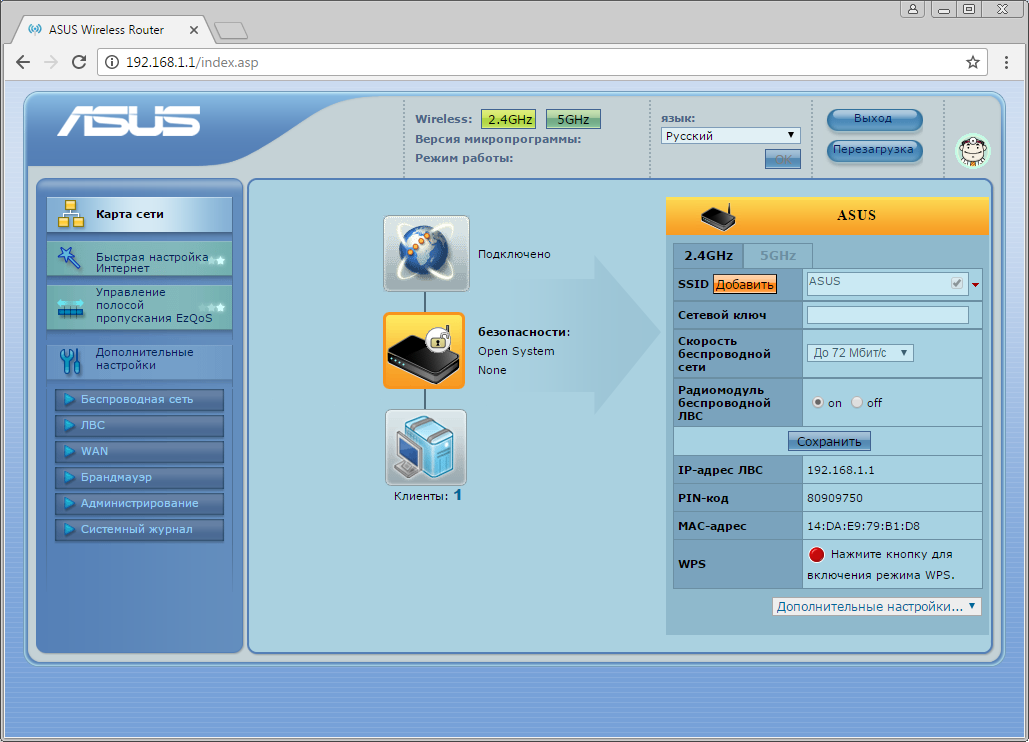
Шаг 4 из 5
В левом меню нажимаем на пункт «WAN». Откроется соответствующее окно.
В пункте «Тип WAN-подключения» («WAN Connection Type») из выпадающего списка выбираем «Динамический IP» («Automatic IP»).
Если в данном блоке есть пункт «Выбор порта IPTV STB» («Choose IPTV STB Port») выбираем в нем номера портов, к которым подключены ТВ-приставки.
В пункте «Получить IP-адрес WAN автоматически» («Get the WAN IP automatically» отмечаем «Да» («Yes»).)
В пункте «Подключаться к DNS-серверу автоматически» («Connect to DNS Server automatically») отмечаем «Да» («Yes»).
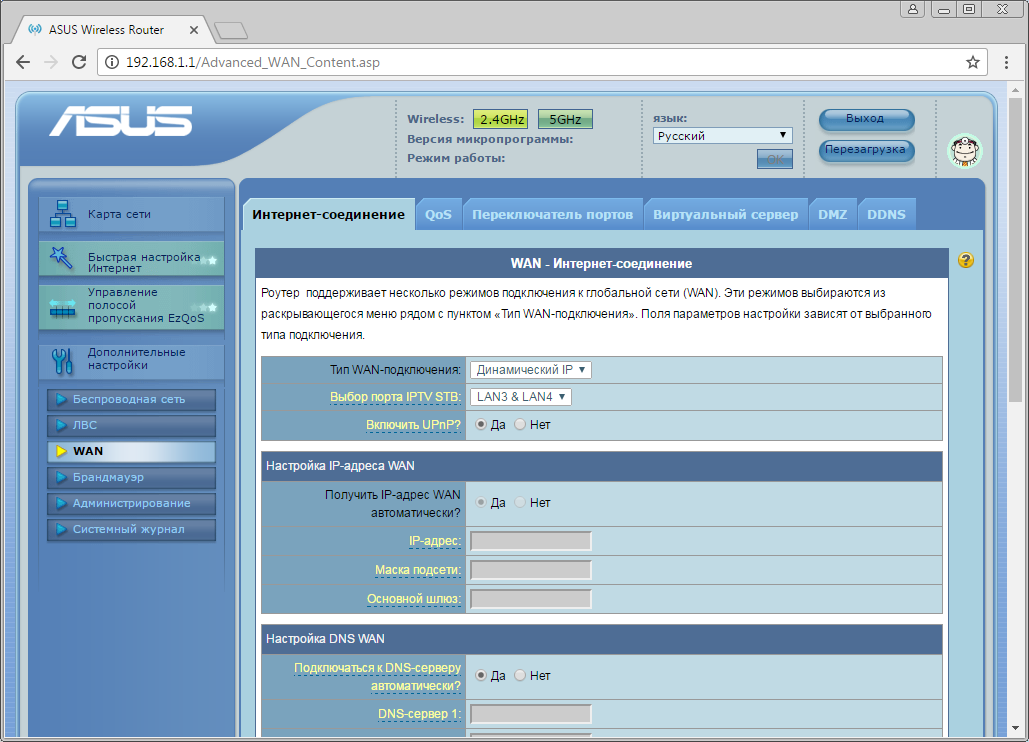
Листаем страницу вниз. Если в блоке «Специальные требования поставщика услуг Интернета» («Special Requirement from ISP») есть пункт «Выбор порта IPTV STB» («Choose IPTV STB Port») выбираем в нем номера портов, к которым подключены ТВ-приставки.
Справа снизу нажимаем кнопку «Применить» («Apply»).
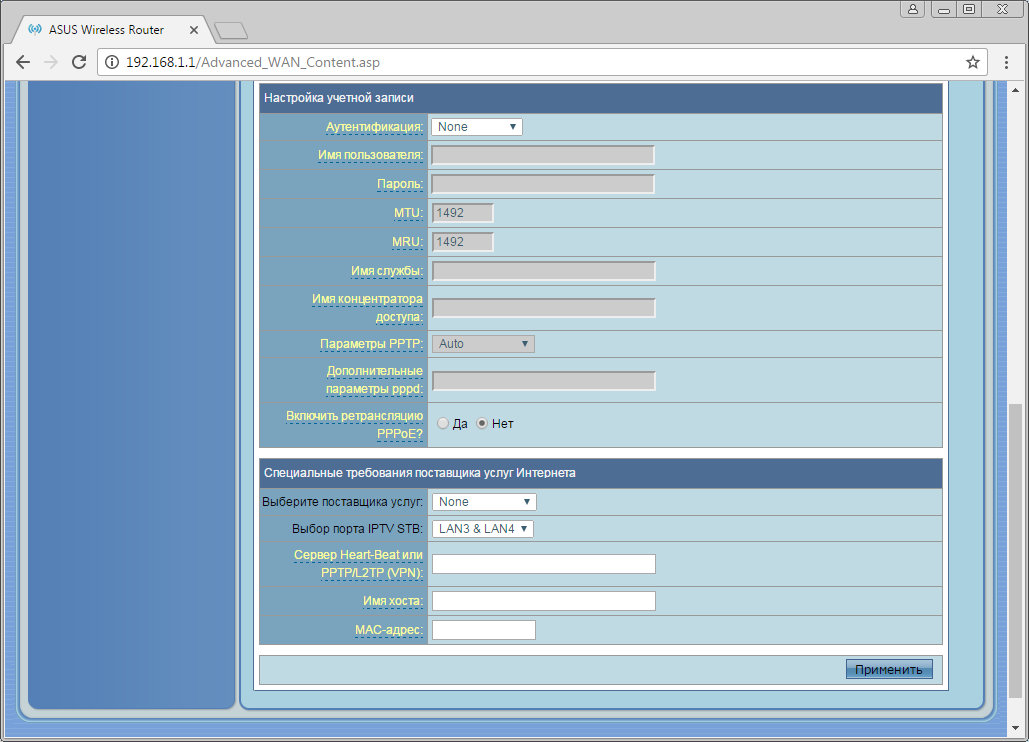
Шаг 5 из 5
В левом меню нажимаем на пункт «Беспроводная сеть» («Wireless»). Откроется соответствующее окно.
В поле «SSID» придумываем и пишем новое имя сети (достаточно изменить/добавить одну букву или цифру).
В пункте «Режим бесповодной сети» («Wireless Mode») выбираем «Auto».
В поле «Канал» («Channel») выбираем «Auto».
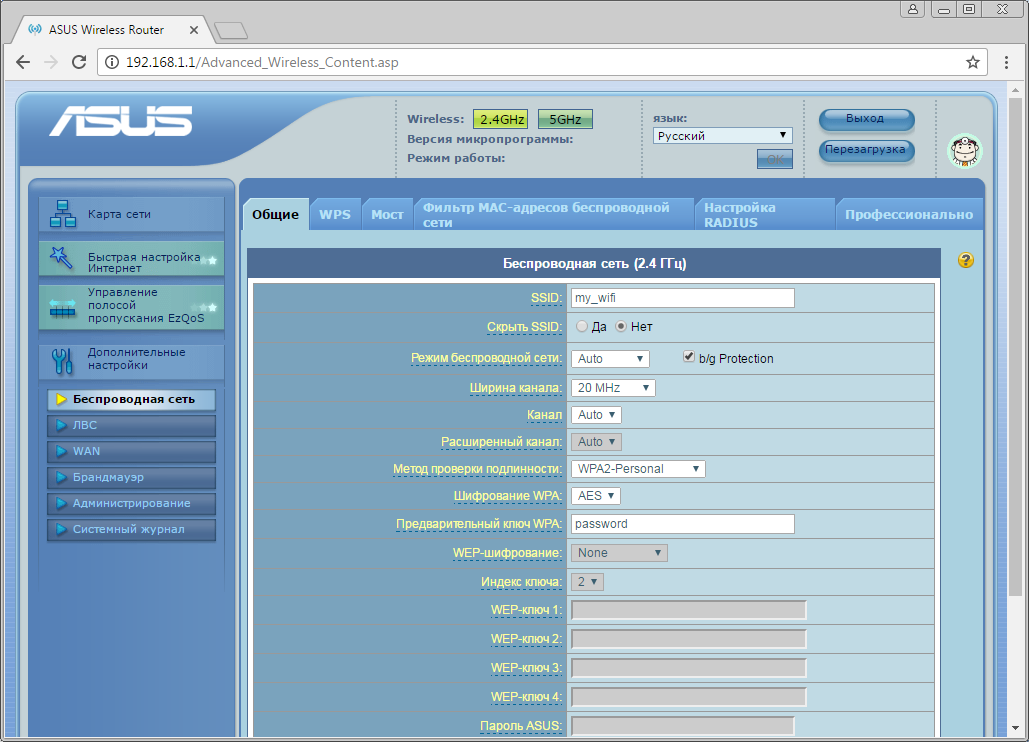
Листаем страницу вниз.
В пункте «Метод проверки подлинности» («Authentication Method») выбираем «WPA2-Personal».
В пункте «Шифрование» («Encryption») выбираем «AES».
В поле «Предварительный ключ WPA» («WPA Pre-Shared Key») придумываем и пишем новый пароль для Wi-Fi сети (не менее 8 символов, используя только английские буквы или цифры).
Справа снизу нажимаем кнопку «Применить» («Apply»).
Если на данной странице рядом с кнопкой «Применить» или в верхней части всего интерфейса есть кнопка «Перейти к настройке 5 ГГц»/»5 ГГц» («Go to 5GHz setting»/»5GHz»), нажимаем на неё.
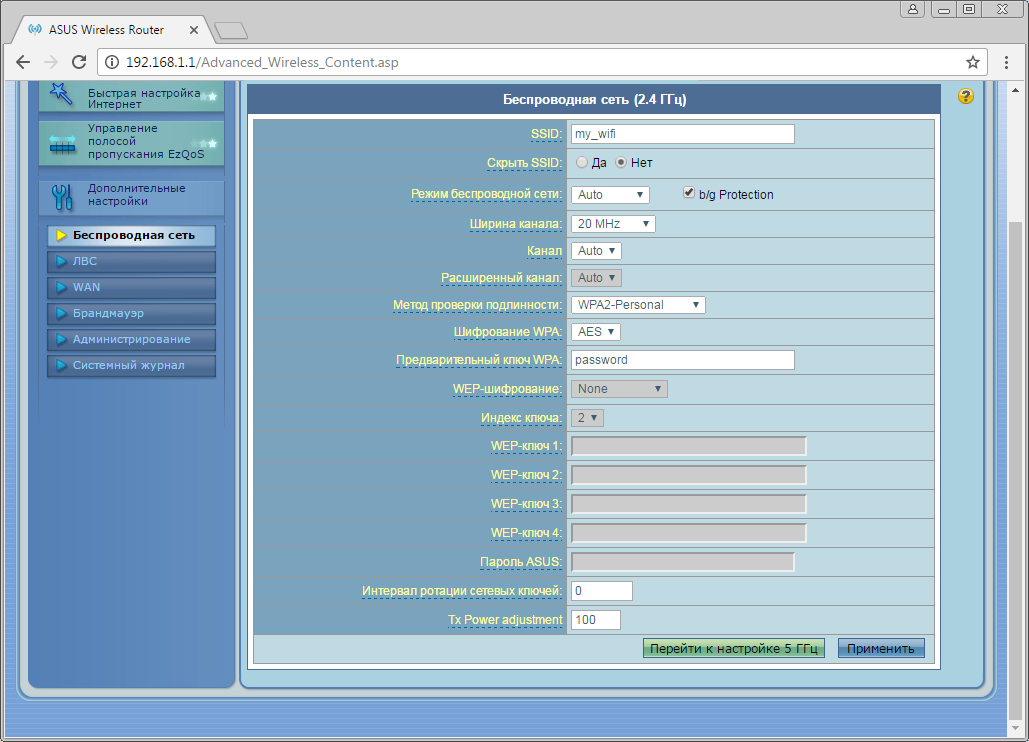
Откроется окно настройки беспроводной сети 5 ГГц, заполняем поля аналогично.
В поле «SSID» придумываем и пишем новое имя сети (достаточно изменить/добавить одну букву или цифру).
В пункте «Режим бесповодной сети» («Wireless Mode») выбираем «Auto».
В поле «Канал» («Channel») выбираем «Auto».
В пункте «Метод проверки подлинности» («Authentication Method») выбираем «WPA2-Personal».
В пункте «Шифрование» («Encryption») выбираем «AES».
В поле «Предварительный ключ WPA» («WPA Pre-Shared Key») придумываем и пишем новый пароль для Wi-Fi сети (не менее 8 символов, используя только английские буквы или цифры).
Справа снизу нажимаем кнопку «Применить» («Apply»).
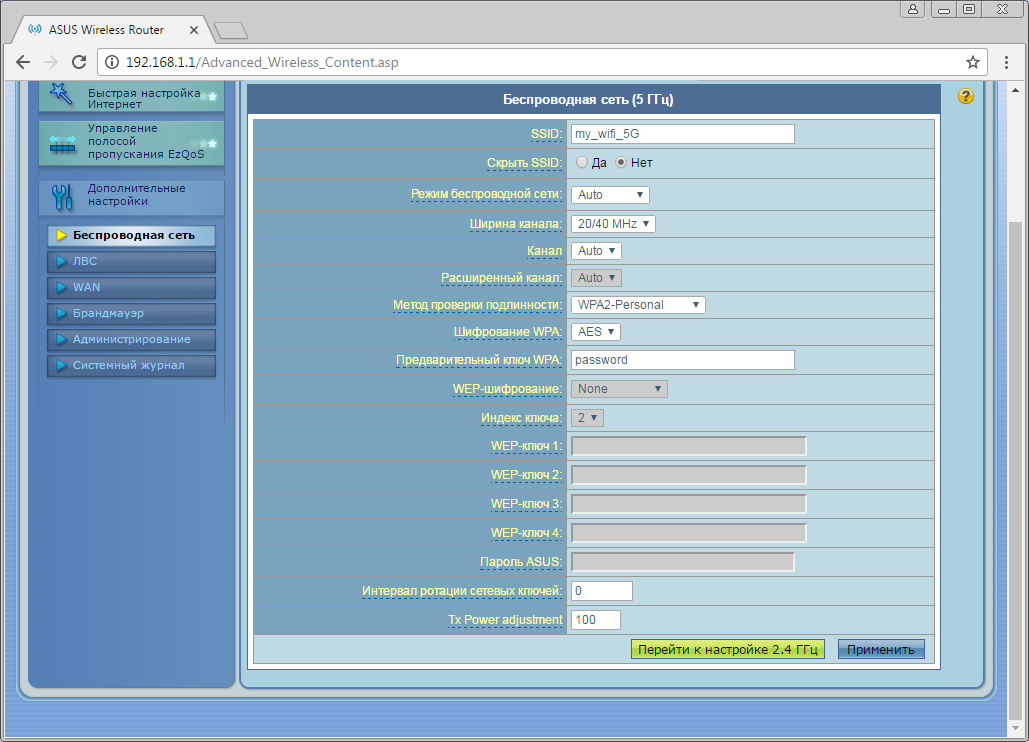
Будьте внимательны, выполняя инструкции в этом разделе. В случае ошибки в действиях потребуется визит в сервис-центр для восстановления устройства.
Прошивать роутер рекомендуется, подключив кабель от ПК в любой из LAN-портов. Прошивая роутер по Wi-Fi, есть риск получить неработоспособное устройство, восстанавливаемое только в сервис-центре, либо не восстанавливаемое вовсе.
Шаг 1 из 3
Скачайте прошивку.
Шаг 2 из 3
Открываем браузер, в адресной строке набираем адрес роутера, нажимаем Enter.
Откроется страница авторизации роутера.
Вводим логин и пароль для доступа к роутеру, нажимаем Enter.
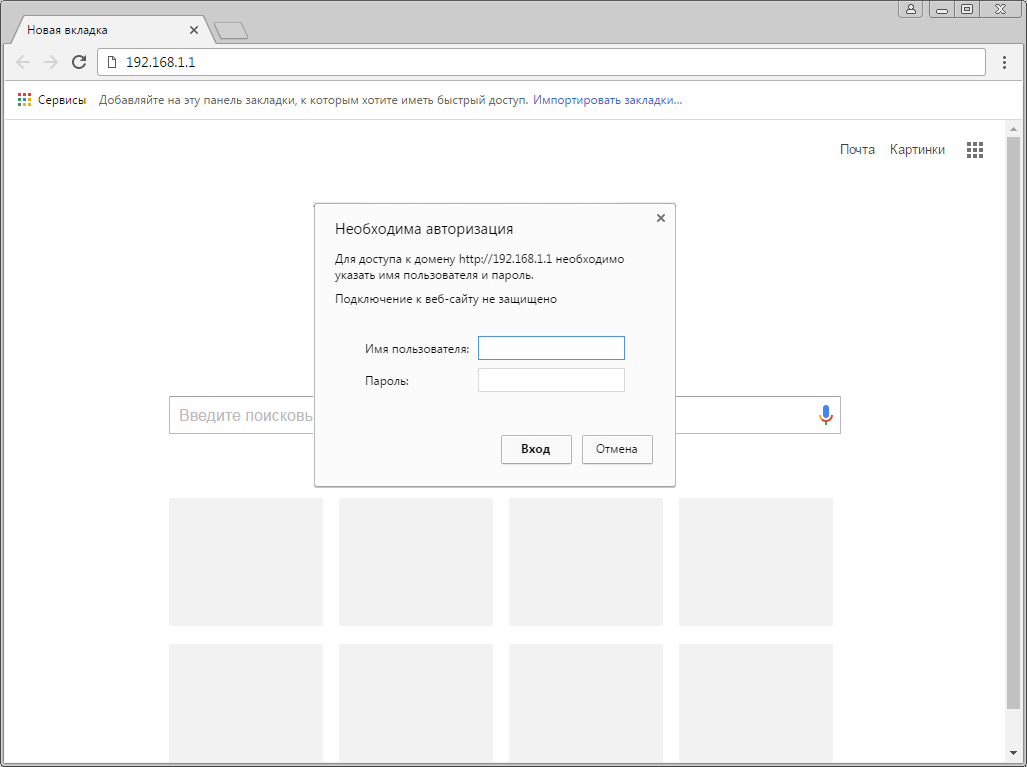
Шаг 3 из 3
Откроется web-интерфейс роутера. В левом меню нажмите на пункт «Администрирование» («Administration»).
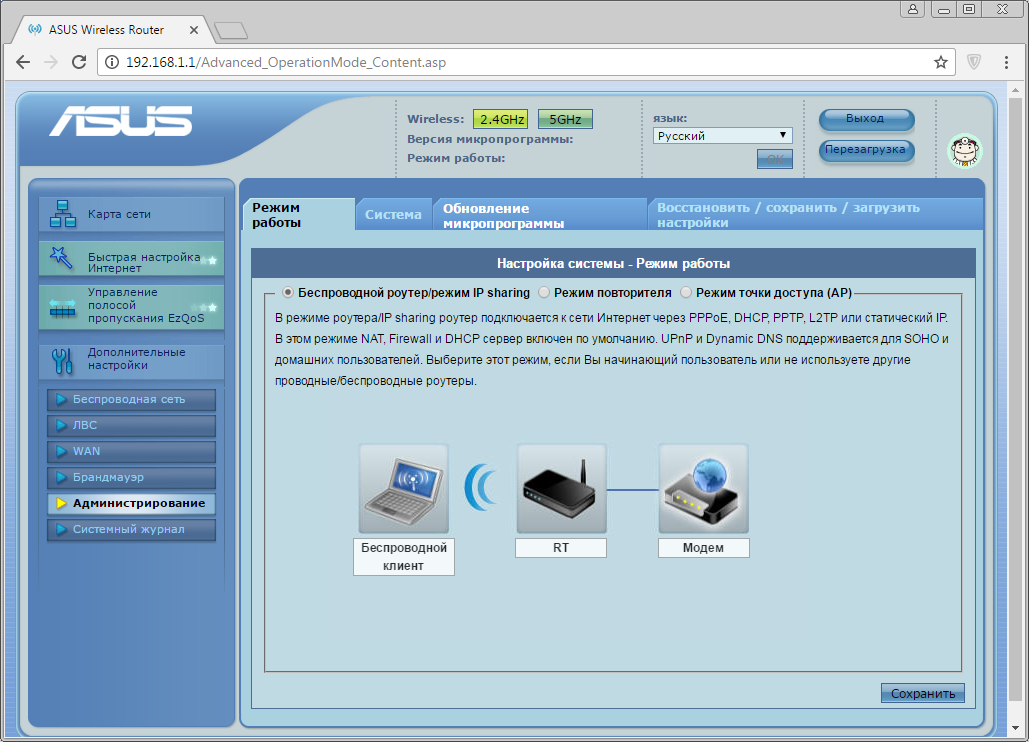
Выберите вкладку «Обновление микропрограммы» («Firmware Upgrade»). В поле «Файл новой микропрограммы» («New Firmware File») нажмите кнопку «Выберите файл».
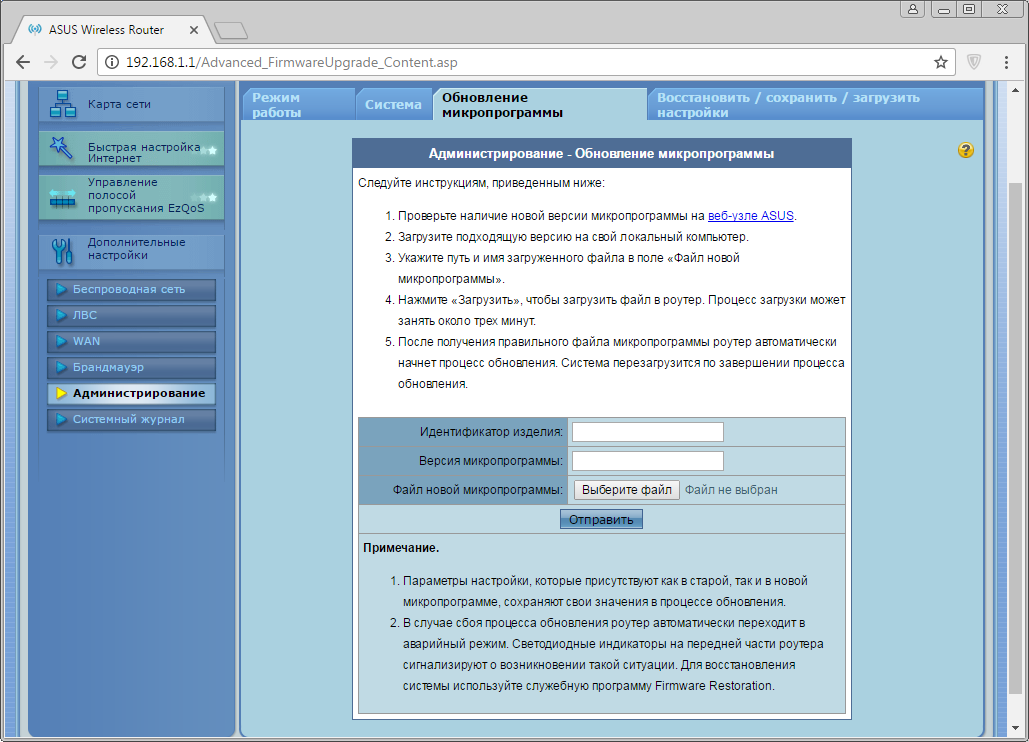
В открывшемся окне укажите расположение файла с прошивкой, нажмите «Открыть».
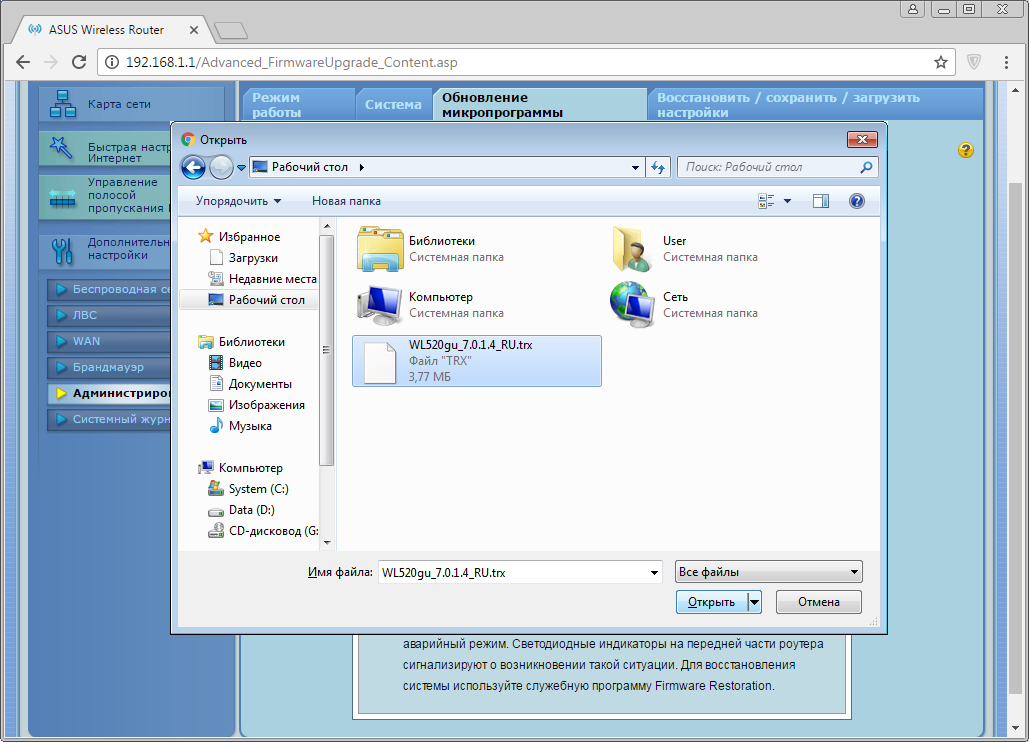
После того, как название файла отобразится в поле «Файл новой микропрограммы» («New Firmware File»), нажмите кнопку “Отправить” (“Upload”).
Подождите, пока роутер обновляет свою микропрограмму, обычно это занимает не более 15 минут. Во время обновления не выключайте роутер из сети. После того, как роутер обновит свою прошивку и перезагрузится, вы можете приступать к эксплуатации.

moskva.beeline.ru
Asus RT-N12 — инструкция: подключение, настройка и обновление прошивки — Домашний Билайн
Шаг 1 из 5
Открываем браузер, в адресной строке набираем адрес роутера, нажимаем Enter. Если открывается страница авторизации роутера, вводим логин и пароль для доступа к роутеру, нажимаем Enter.
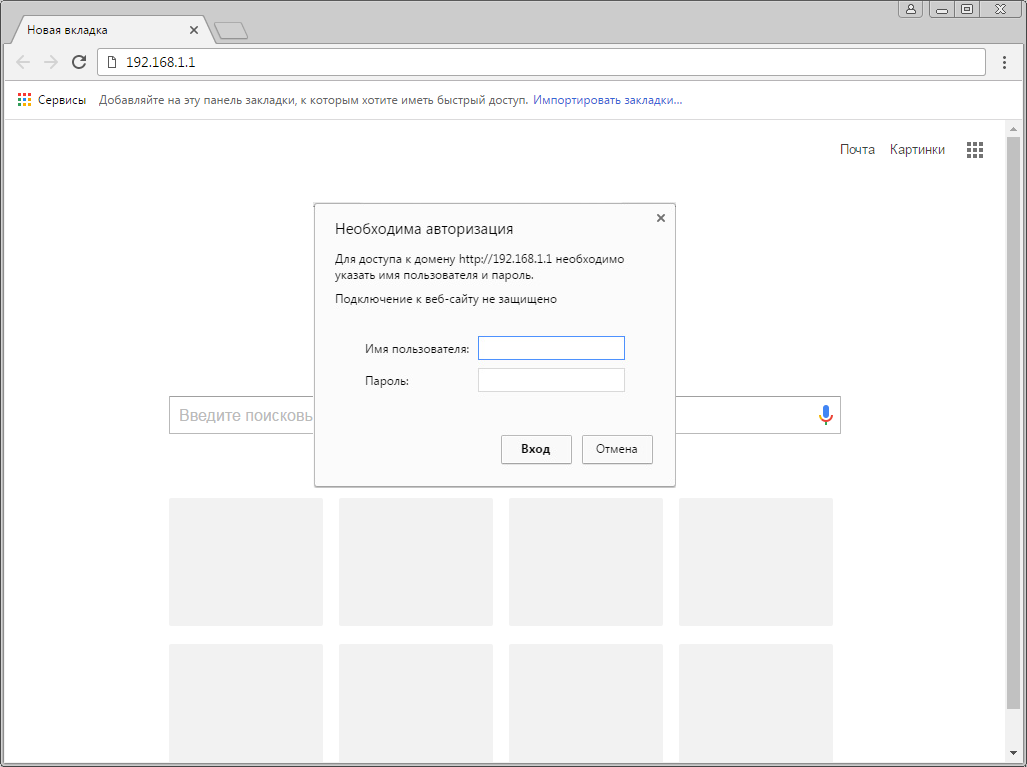
Шаг 2 из 5
Если открывается страница с мастером первичной настроики из него нужно выйти, нажав снизу кнопку «На главную страницу» («Main page»/»Cancel»).
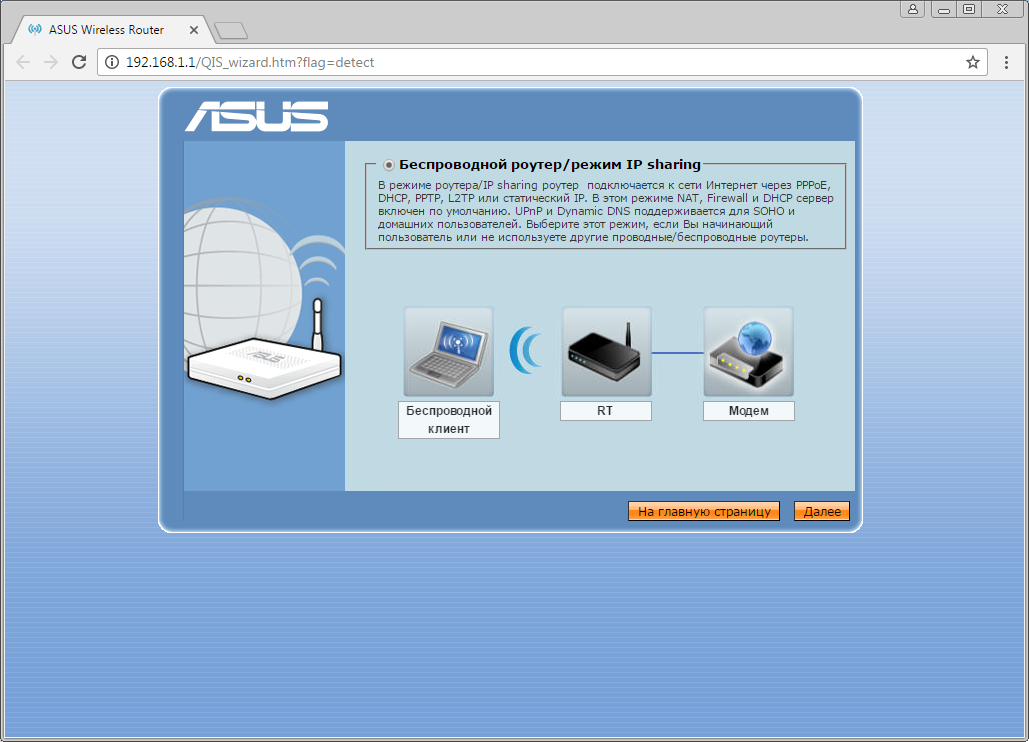
Шаг 3 из 5
Откроются настройки роутера. Если интерфейс на английском, справа сверху проверяем наличие выпадающего списка с выбором языка. Если выпадающий список есть, выбираем «Русский».
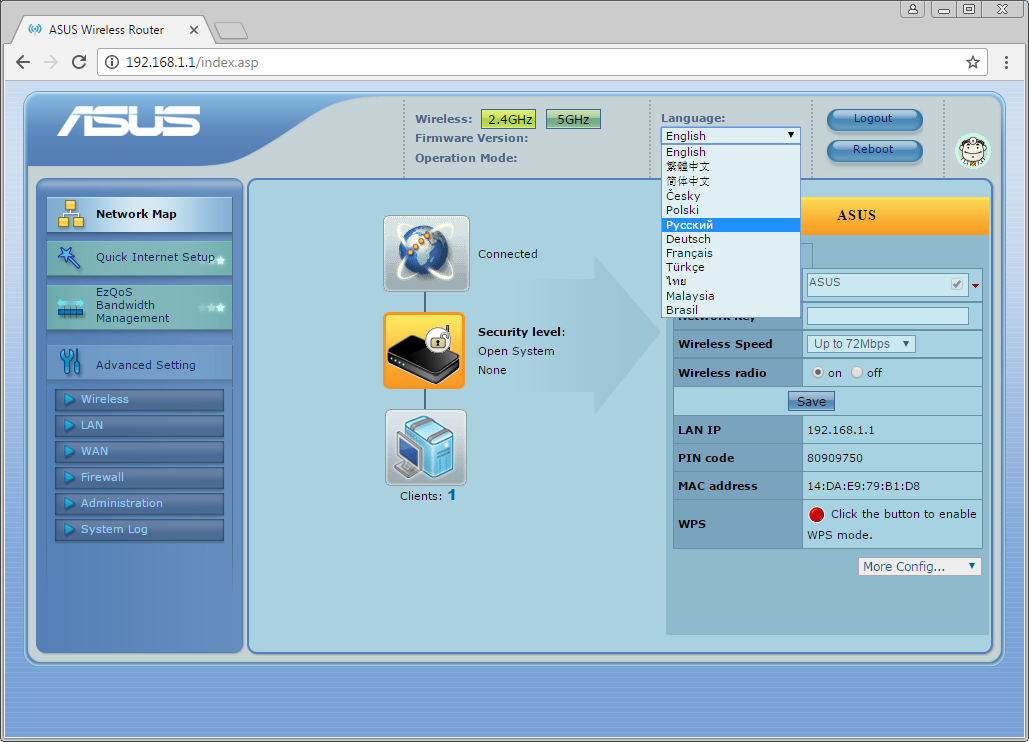
После выбора языка для подтверждения необходимости смены нажимаем кнопку «ОК».
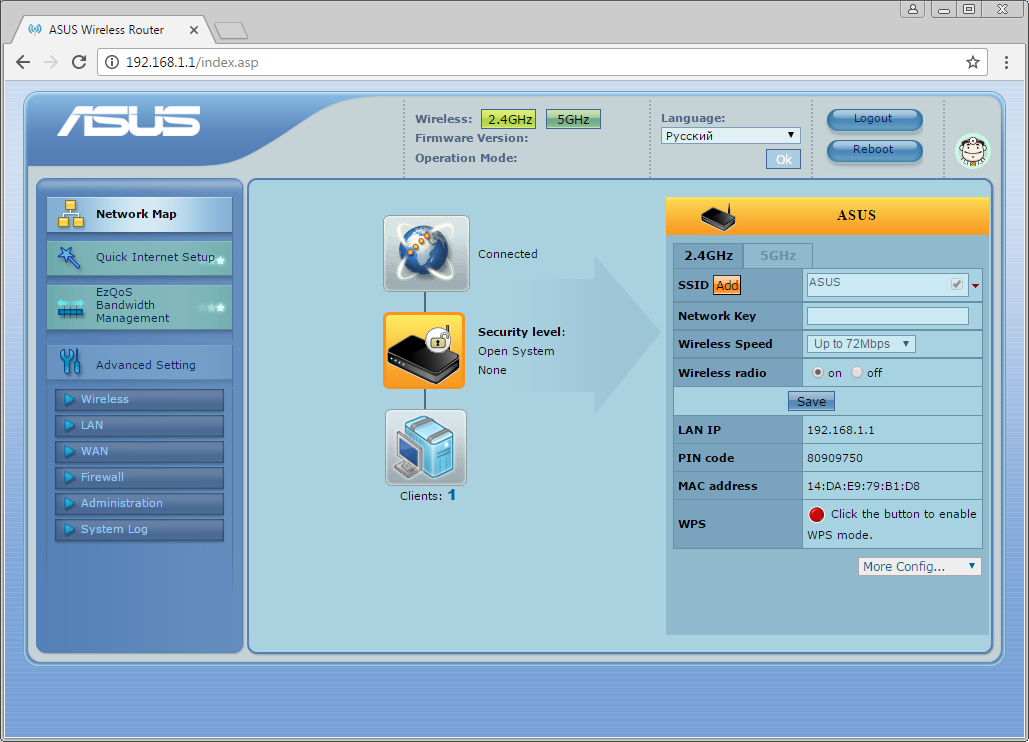
Откроются настройки роутера.
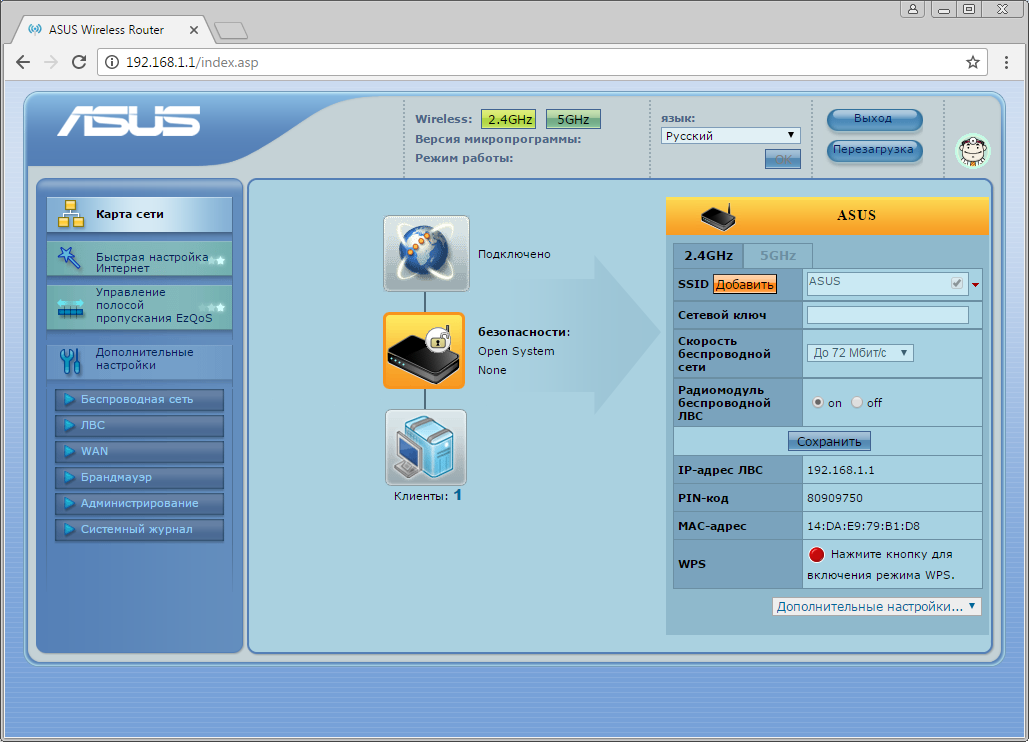
Шаг 4 из 5
В левом меню нажимаем на пункт «WAN». Откроется соответствующее окно.
В пункте «Тип WAN-подключения» («WAN Connection Type») из выпадающего списка выбираем «L2TP».
Если в данном блоке есть пункт «Выбор порта IPTV STB» («Choose IPTV STB Port») выбираем в нем номера портов, к которым подключены ТВ-приставки.
В пункте «Получить IP-адрес WAN автоматически» («Get the WAN IP automatically») отмечаем «Да» («Yes»).
В пункте «Подключаться к DNS-серверу автоматически» («Connect to DNS Server automatically») отмечаем «Да» («Yes»).
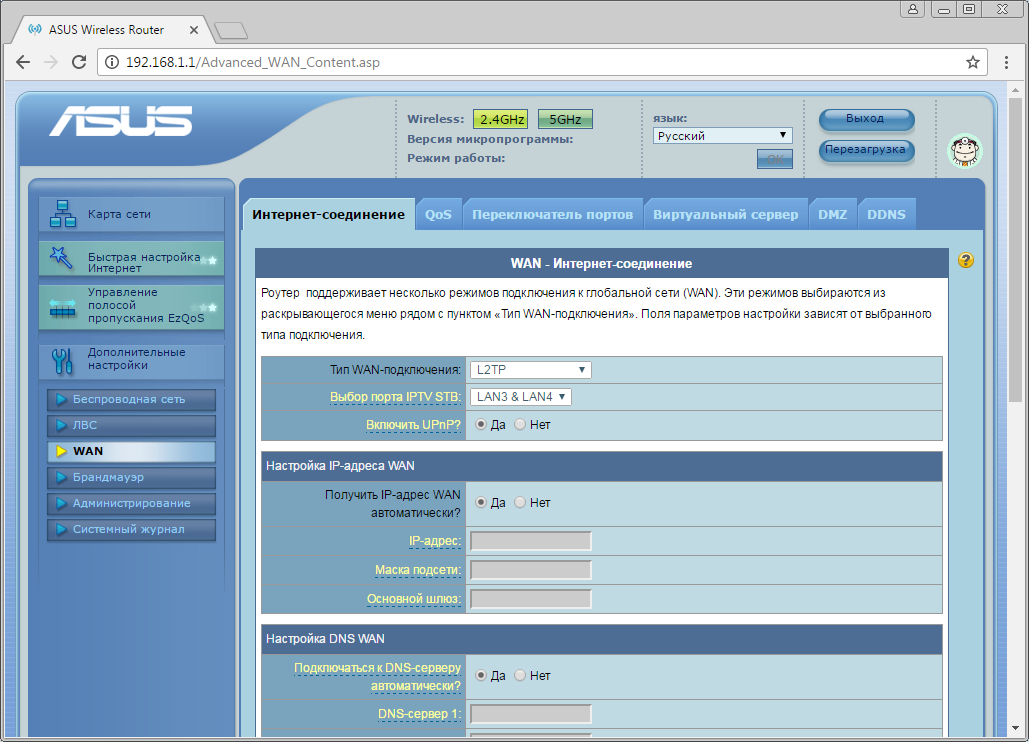
Листаем страницу вниз.
В поле «Имя пользователя» («Username») вводим лицевой счет.
В поле «Пароль» («Password») вводим пароль от домашнего интернета.
Если в блоке «Специальные требования поставщика услуг Интернета» («Special Requirement from ISP») есть пункт «Выбор порта IPTV STB» («Choose IPTV STB Port») выбираем в нем номера портов, к которым подключены ТВ-приставки.
В поле «Сервер Heart-Beat или PPTP/L2TP (VPN)» («VPN Server») вводим tp.internet.beeline.ru
Справа снизу нажимаем кнопку «Применить» («Apply»).
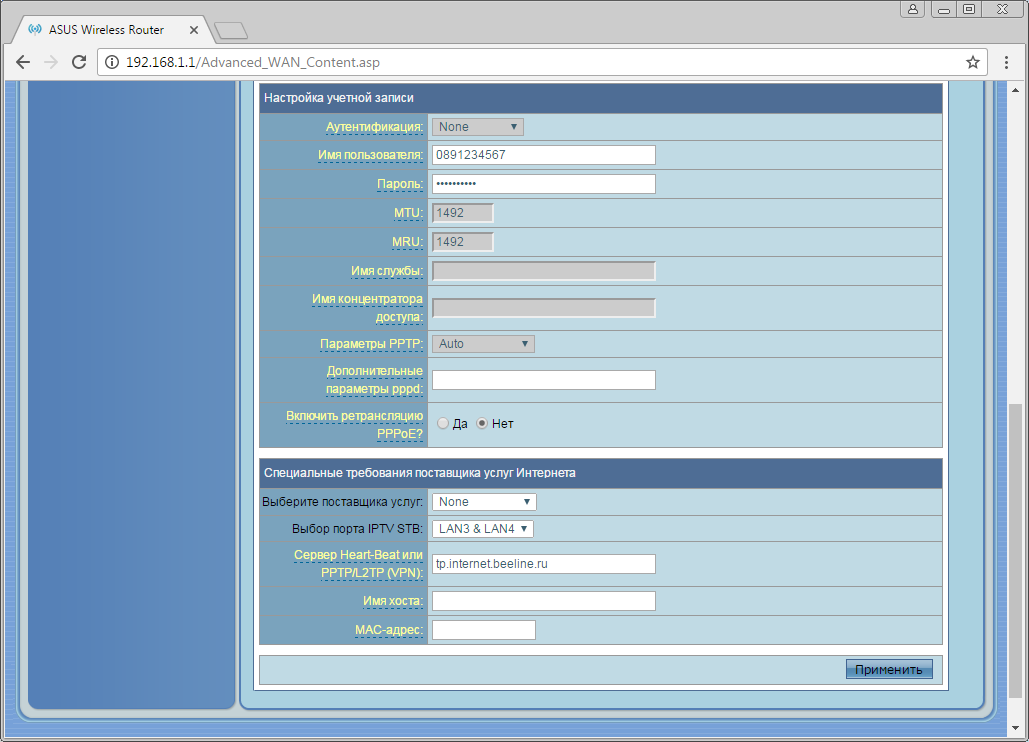
Шаг 5 из 5
В левом меню нажимаем на пункт «Беспроводная сеть» («Wireless»). Откроется соответствующее окно.
В поле «SSID» придумываем и пишем новое имя сети (достаточно изменить/добавить одну букву или цифру).
В пункте «Режим бесповодной сети» («Wireless Mode») выбираем «Auto».
В поле «Канал» («Channel») выбираем «Auto».
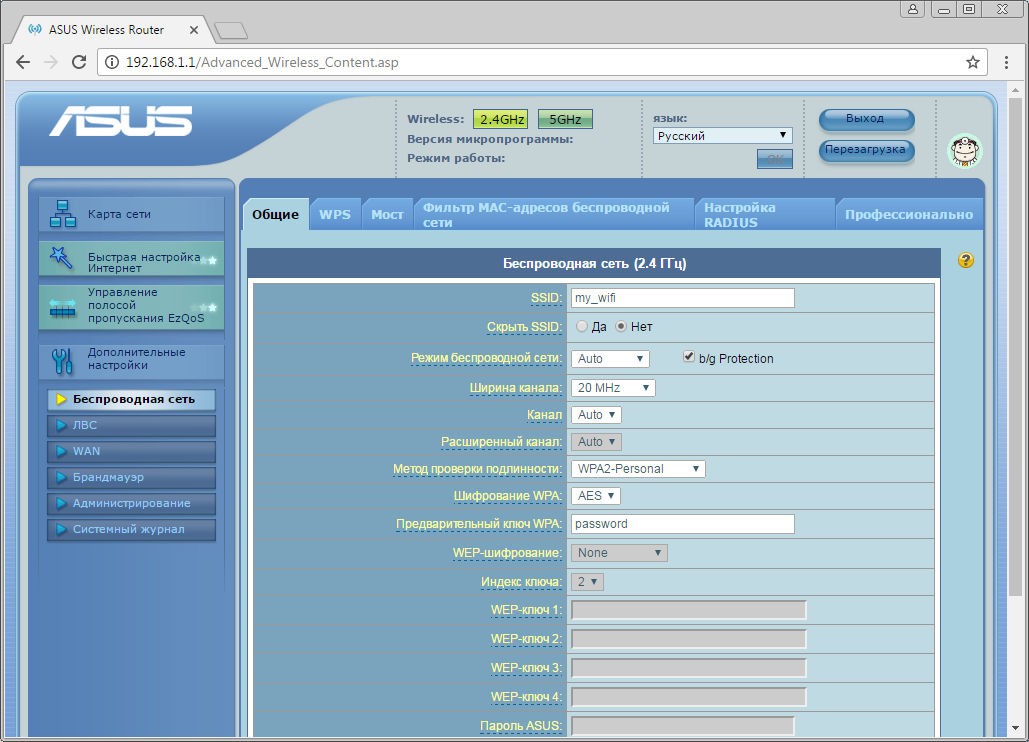
Листаем страницу вниз.
В пункте «Метод проверки подлинности» («Authentication Method») выбираем «WPA2-Personal».
В пункте «Шифрование» («Encryption») выбираем «AES».
В поле «Предварительный ключ WPA» («WPA Pre-Shared Key») придумываем и пишем новый пароль для Wi-Fi сети (не менее 8 символов, используя только английские буквы или цифры).
Справа снизу нажимаем кнопку «Применить» («Apply»).
Если на данной странице рядом с кнопкой «Применить» или в верхней части всего интерфейса есть кнопка «Перейти к настройке 5 ГГц»/»5 ГГц» («Go to 5GHz setting»/»5GHz»), нажимаем на неё.
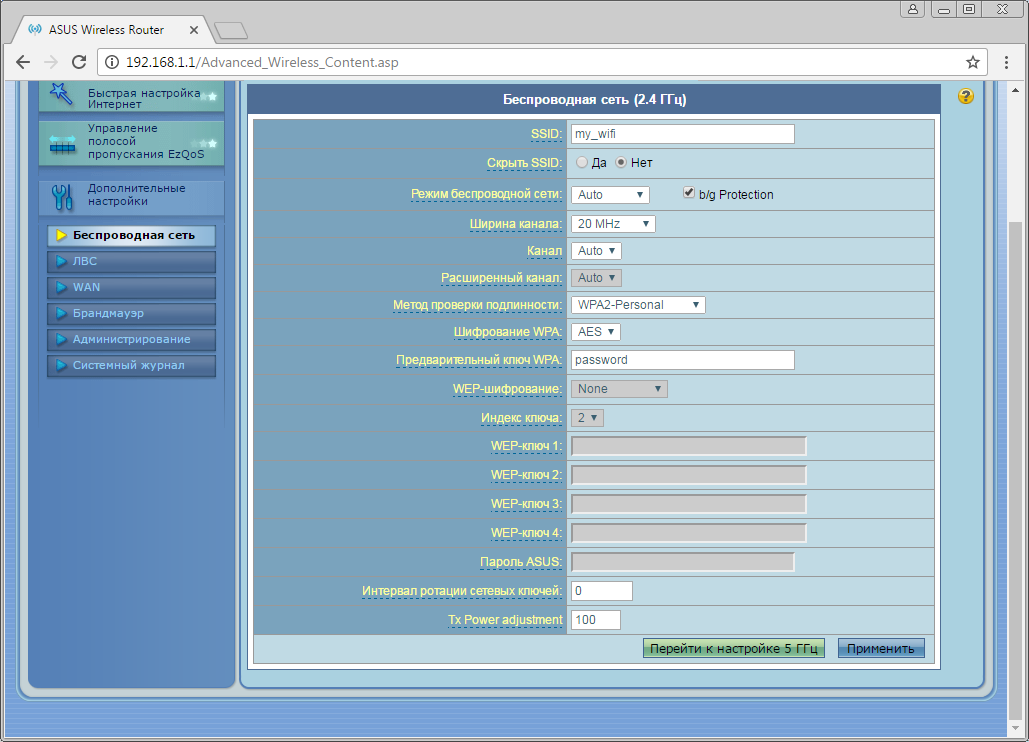
Откроется окно настройки беспроводной сети 5 ГГц, заполняем поля аналогично.
В поле «SSID» придумываем и пишем новое имя сети (достаточно изменить/добавить одну букву или цифру).
В пункте «Режим бесповодной сети» («Wireless Mode») выбираем «Auto».
В поле «Канал» («Channel») выбираем «Auto».
В пункте «Метод проверки подлинности» («Authentication Method») выбираем «WPA2-Personal». В пункте «Шифрование» («Encryption») выбираем «AES».
В поле «Предварительный ключ WPA» («WPA Pre-Shared Key») придумываем и пишем новый пароль для Wi-Fi сети (не менее 8 символов, используя только английские буквы или цифры).
Справа снизу нажимаем кнопку «Применить» («Apply»).
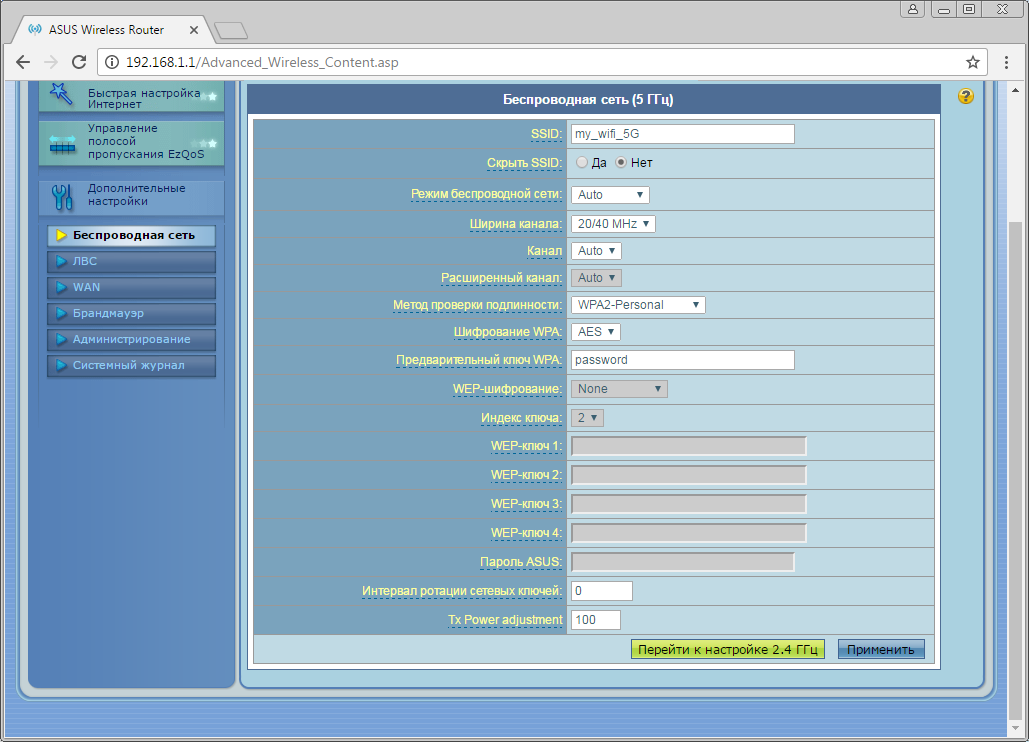
Будьте внимательны, выполняя инструкции в этом разделе. В случае ошибки в действиях потребуется визит в сервис-центр для восстановления устройства.
Прошивать роутер рекомендуется, подключив кабель от ПК в любой из LAN-портов. Прошивая роутер по Wi-Fi, есть риск получить неработоспособное устройство, восстанавливаемое только в сервис-центре, либо не восстанавливаемое вовсе.
Шаг 1 из 3
Скачайте прошивку.
Шаг 2 из 3
Открываем браузер, в адресной строке набираем адрес роутера, нажимаем Enter.
Откроется страница авторизации роутера.
Вводим логин и пароль для доступа к роутеру, нажимаем Enter.
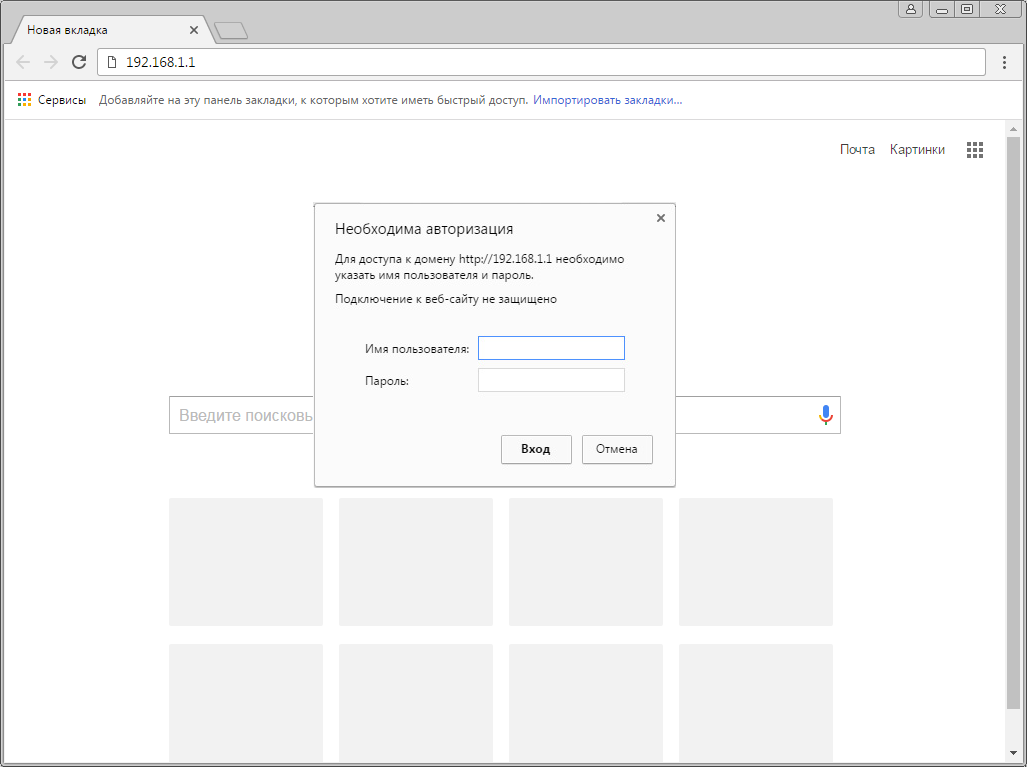
Шаг 3 из 3
Откроется web-интерфейс роутера. В левом меню нажмите на пункт «Администрирование» («Administration»).
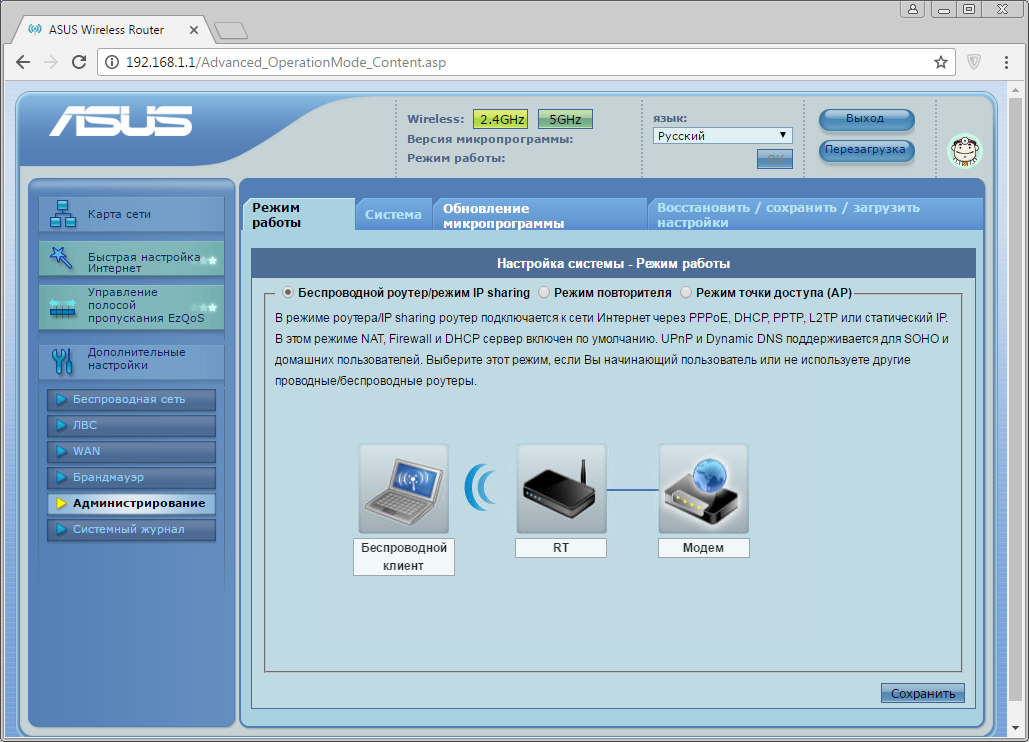
Выберите вкладку «Обновление микропрограммы» («Firmware Upgrade»). В поле «Файл новой микропрограммы» («New Firmware File») нажмите кнопку «Выберите файл».
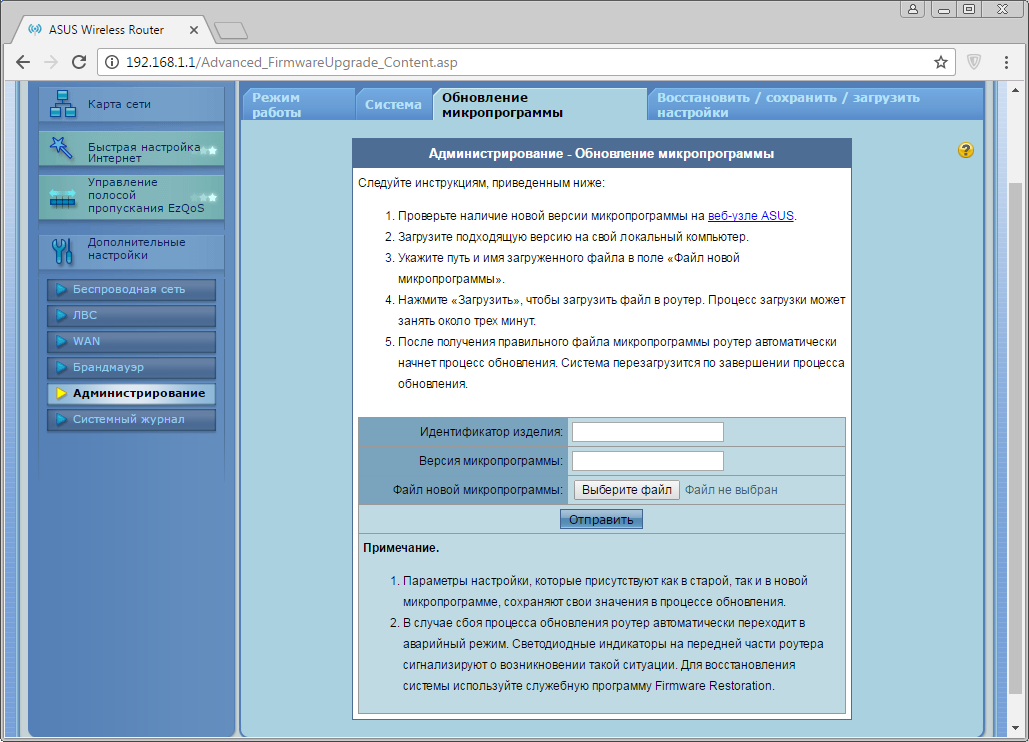
В открывшемся окне укажите расположение файла с прошивкой, нажмите «Открыть».
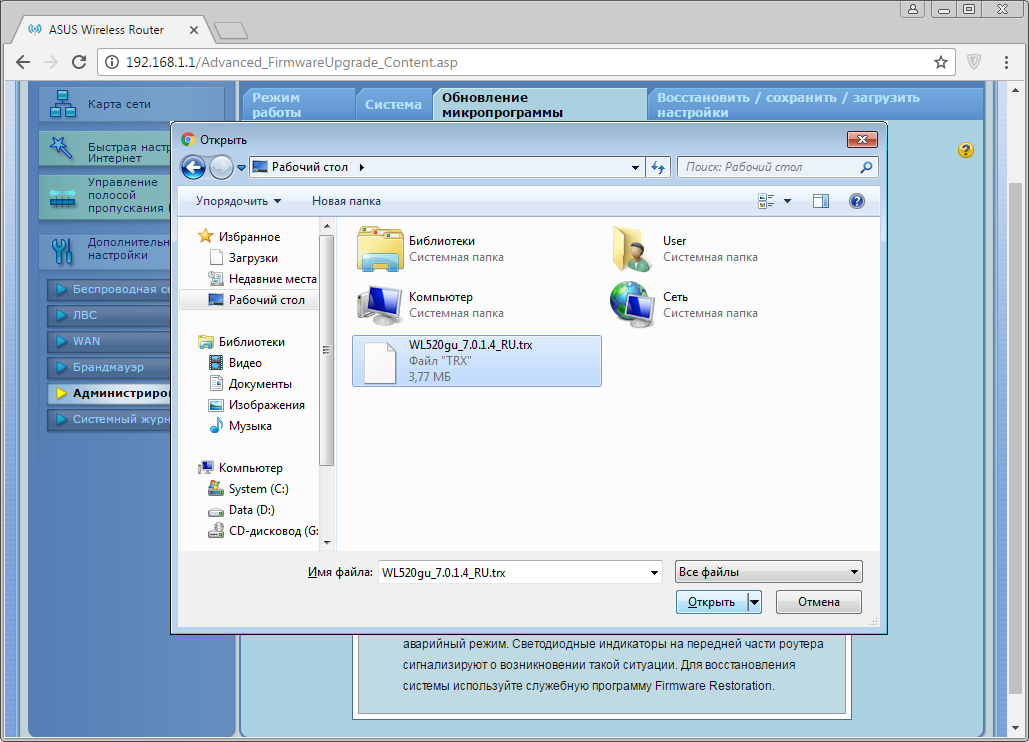
После того, как название файла отобразится в поле «Файл новой микропрограммы» («New Firmware File»), нажмите кнопку “Отправить” (“Upload”).
Подождите, пока роутер обновляет свою микропрограмму, обычно это занимает не более 15 минут. Во время обновления не выключайте роутер из сети. После того, как роутер обновит свою прошивку и перезагрузится, вы можете приступать к эксплуатации.
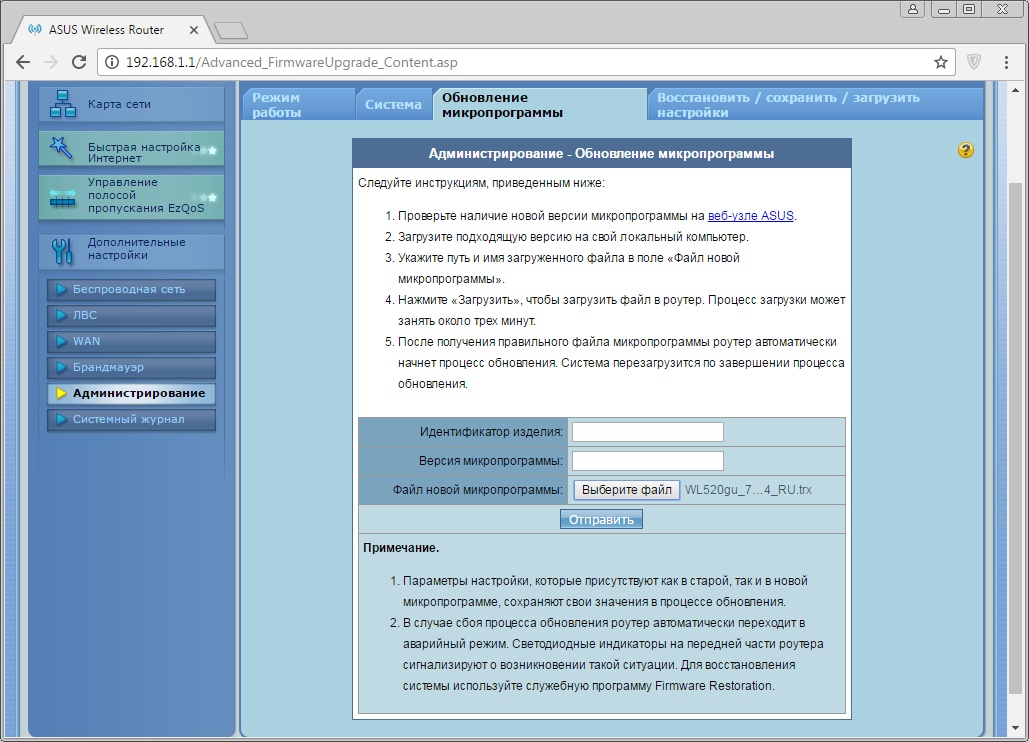
spb.beeline.ru
Asus RT-N12 — инструкция: подключение, настройка и обновление прошивки — Домашний Билайн
Шаг 1 из 5
Открываем браузер, в адресной строке набираем адрес роутера, нажимаем Enter. Если открывается страница авторизации роутера, вводим логин и пароль для доступа к роутеру, нажимаем Enter.
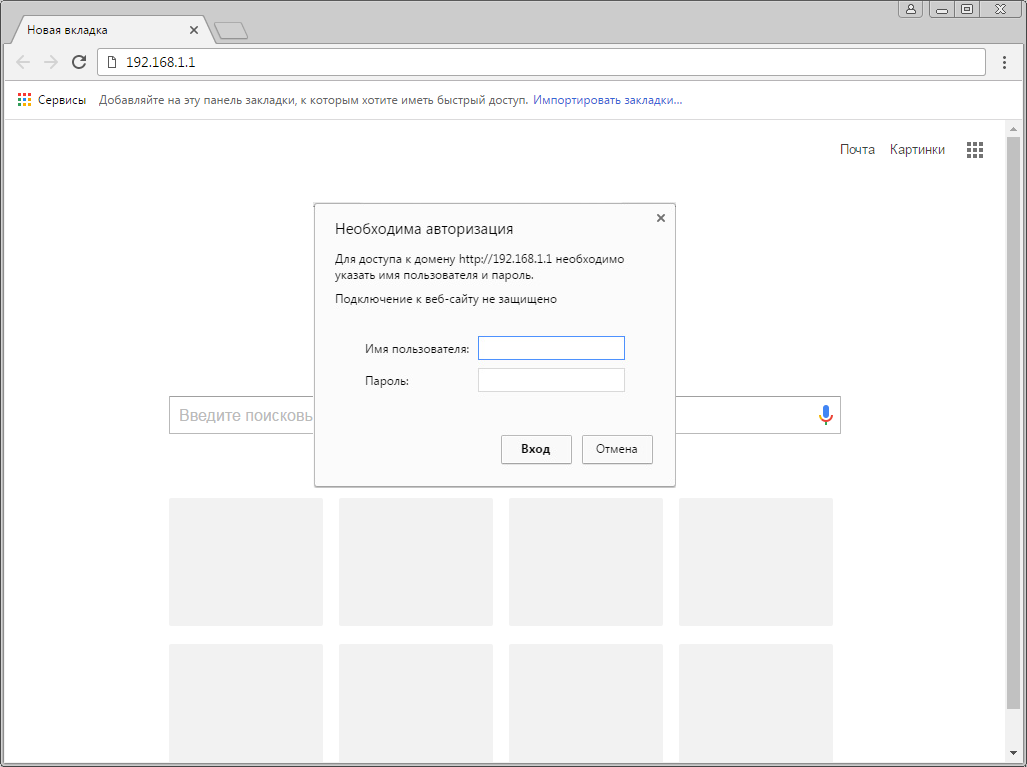
Шаг 2 из 5
Если открывается страница с мастером первичной настроики из него нужно выйти, нажав снизу кнопку «На главную страницу» («Main page»/»Cancel»).
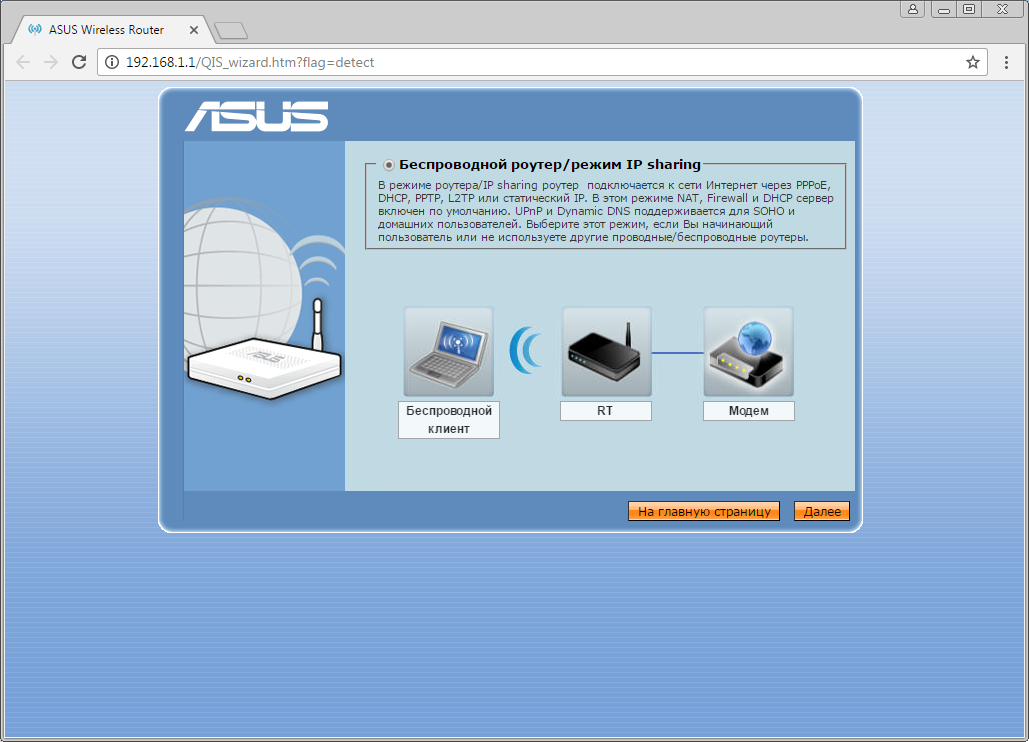
Шаг 3 из 5
Откроются настройки роутера. Если интерфейс на английском, справа сверху проверяем наличие выпадающего списка с выбором языка. Если выпадающий список есть, выбираем «Русский».
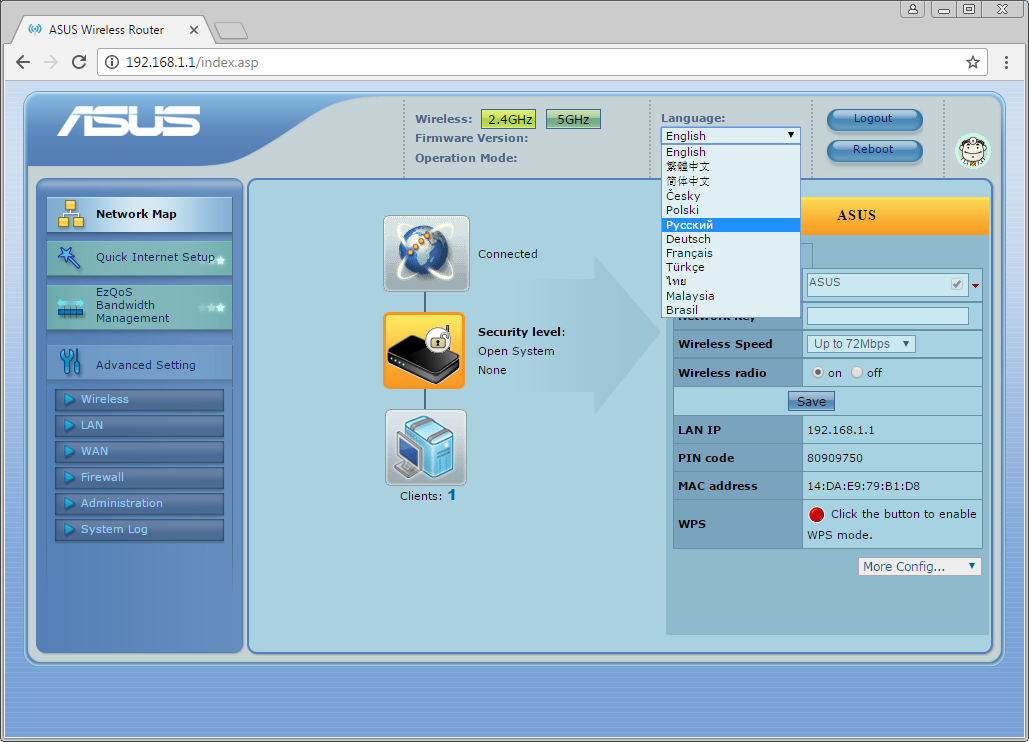
После выбора языка для подтверждения необходимости смены нажимаем кнопку «ОК».
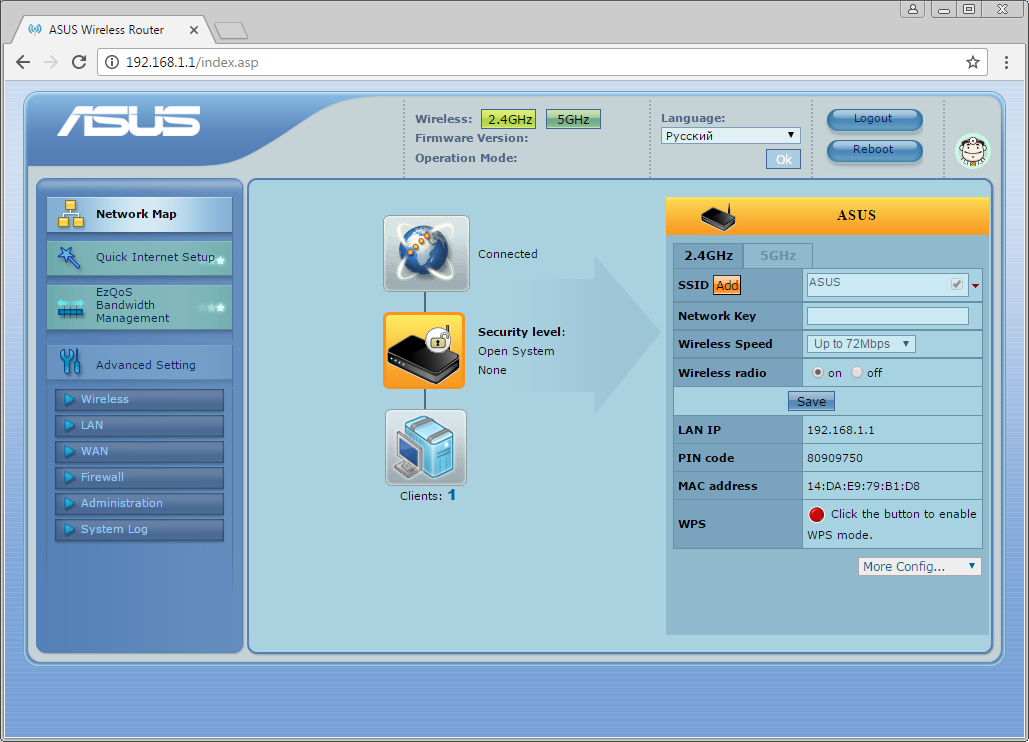
Откроются настройки роутера.
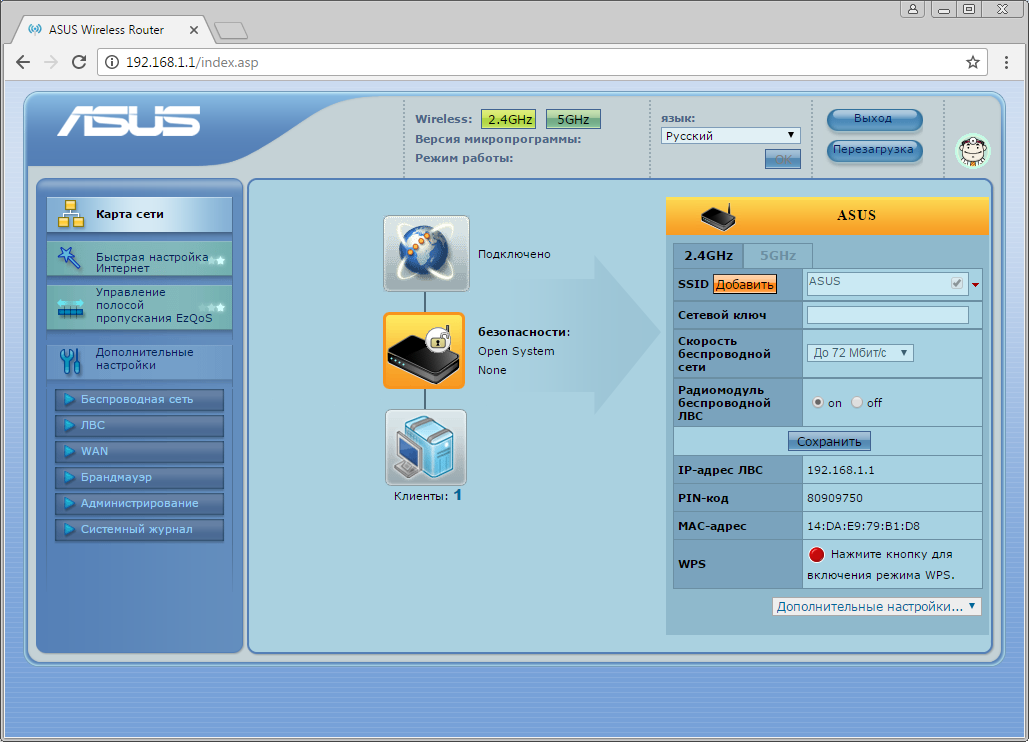
Шаг 4 из 5
В левом меню нажимаем на пункт «WAN». Откроется соответствующее окно.
В пункте «Тип WAN-подключения» («WAN Connection Type») из выпадающего списка выбираем «L2TP».
Если в данном блоке есть пункт «Выбор порта IPTV STB» («Choose IPTV STB Port») выбираем в нем номера портов, к которым подключены ТВ-приставки.
В пункте «Получить IP-адрес WAN автоматически» («Get the WAN IP automatically») отмечаем «Да» («Yes»).
В пункте «Подключаться к DNS-серверу автоматически» («Connect to DNS Server automatically») отмечаем «Да» («Yes»).
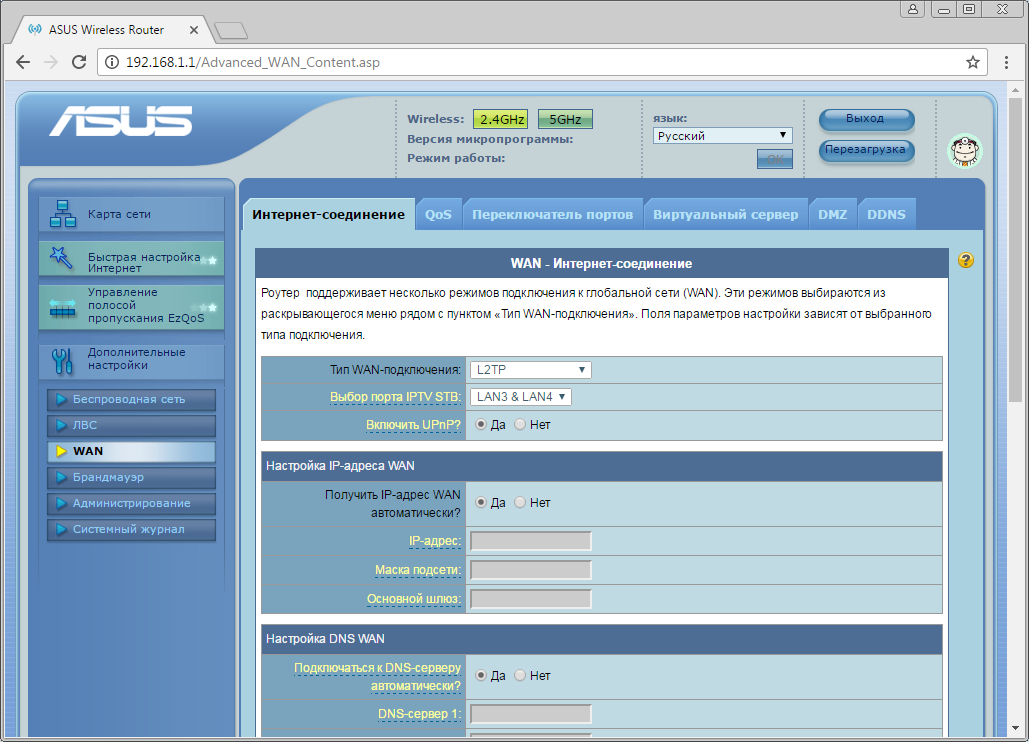
Листаем страницу вниз.
В поле «Имя пользователя» («Username») вводим лицевой счет.
В поле «Пароль» («Password») вводим пароль от домашнего интернета.
Если в блоке «Специальные требования поставщика услуг Интернета» («Special Requirement from ISP») есть пункт «Выбор порта IPTV STB» («Choose IPTV STB Port») выбираем в нем номера портов, к которым подключены ТВ-приставки.
В поле «Сервер Heart-Beat или PPTP/L2TP (VPN)» («VPN Server») вводим tp.internet.beeline.ru
Справа снизу нажимаем кнопку «Применить» («Apply»).
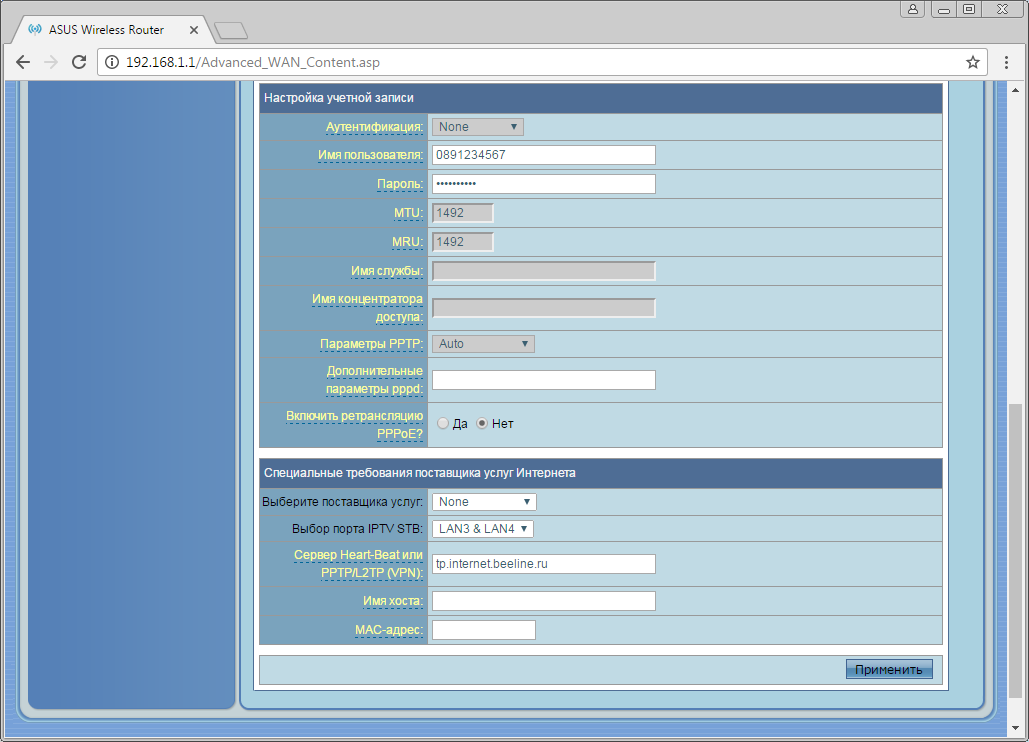
Шаг 5 из 5
В левом меню нажимаем на пункт «Беспроводная сеть» («Wireless»). Откроется соответствующее окно.
В поле «SSID» придумываем и пишем новое имя сети (достаточно изменить/добавить одну букву или цифру).
В пункте «Режим бесповодной сети» («Wireless Mode») выбираем «Auto».
В поле «Канал» («Channel») выбираем «Auto».
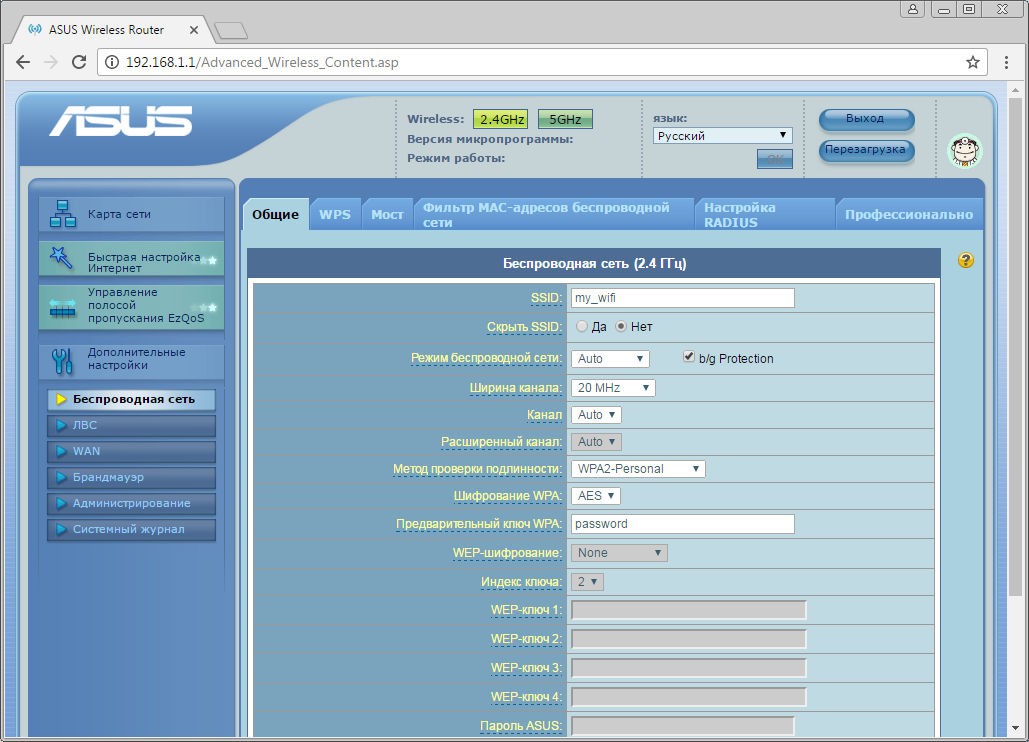
Листаем страницу вниз.
В пункте «Метод проверки подлинности» («Authentication Method») выбираем «WPA2-Personal».
В пункте «Шифрование» («Encryption») выбираем «AES».
В поле «Предварительный ключ WPA» («WPA Pre-Shared Key») придумываем и пишем новый пароль для Wi-Fi сети (не менее 8 символов, используя только английские буквы или цифры).
Справа снизу нажимаем кнопку «Применить» («Apply»).
Если на данной странице рядом с кнопкой «Применить» или в верхней части всего интерфейса есть кнопка «Перейти к настройке 5 ГГц»/»5 ГГц» («Go to 5GHz setting»/»5GHz»), нажимаем на неё.
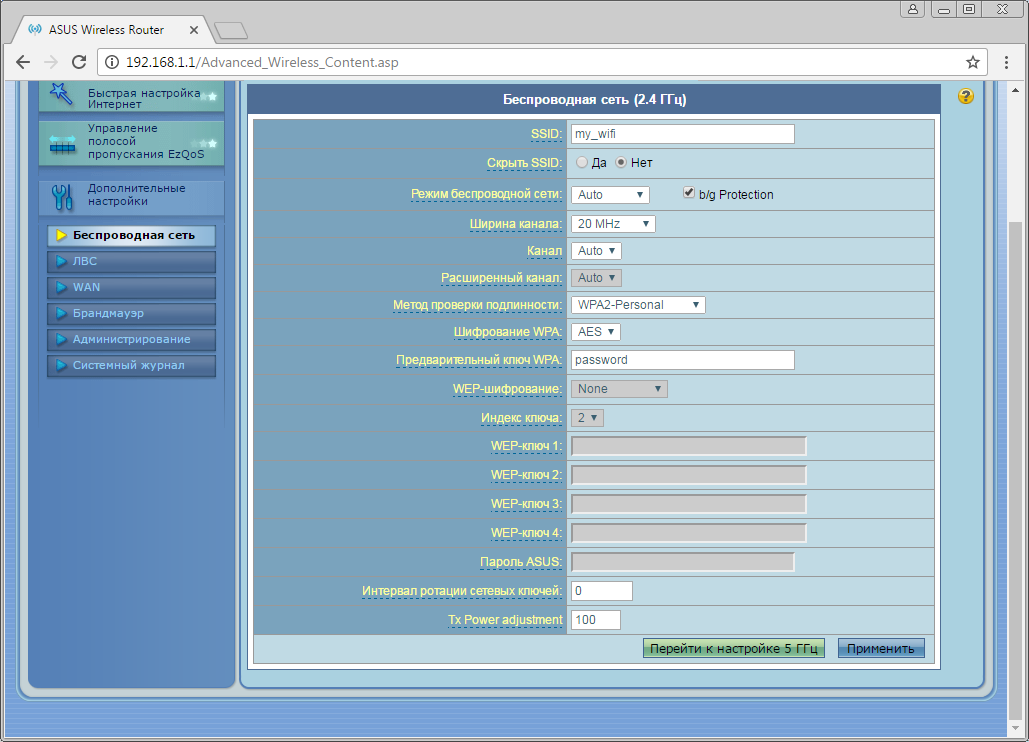
Откроется окно настройки беспроводной сети 5 ГГц, заполняем поля аналогично.
В поле «SSID» придумываем и пишем новое имя сети (достаточно изменить/добавить одну букву или цифру).
В пункте «Режим бесповодной сети» («Wireless Mode») выбираем «Auto».
В поле «Канал» («Channel») выбираем «Auto».
В пункте «Метод проверки подлинности» («Authentication Method») выбираем «WPA2-Personal». В пункте «Шифрование» («Encryption») выбираем «AES».
В поле «Предварительный ключ WPA» («WPA Pre-Shared Key») придумываем и пишем новый пароль для Wi-Fi сети (не менее 8 символов, используя только английские буквы или цифры).
Справа снизу нажимаем кнопку «Применить» («Apply»).
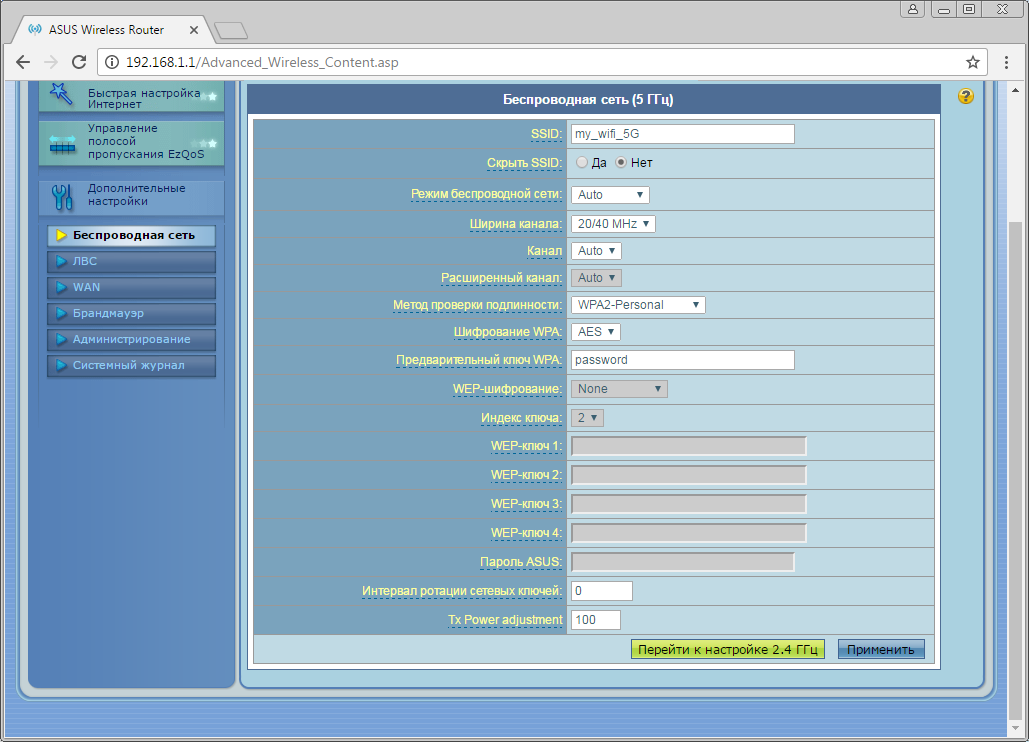
Будьте внимательны, выполняя инструкции в этом разделе. В случае ошибки в действиях потребуется визит в сервис-центр для восстановления устройства.
Прошивать роутер рекомендуется, подключив кабель от ПК в любой из LAN-портов. Прошивая роутер по Wi-Fi, есть риск получить неработоспособное устройство, восстанавливаемое только в сервис-центре, либо не восстанавливаемое вовсе.
Шаг 1 из 3
Скачайте прошивку.
Шаг 2 из 3
Открываем браузер, в адресной строке набираем адрес роутера, нажимаем Enter.
Откроется страница авторизации роутера.
Вводим логин и пароль для доступа к роутеру, нажимаем Enter.
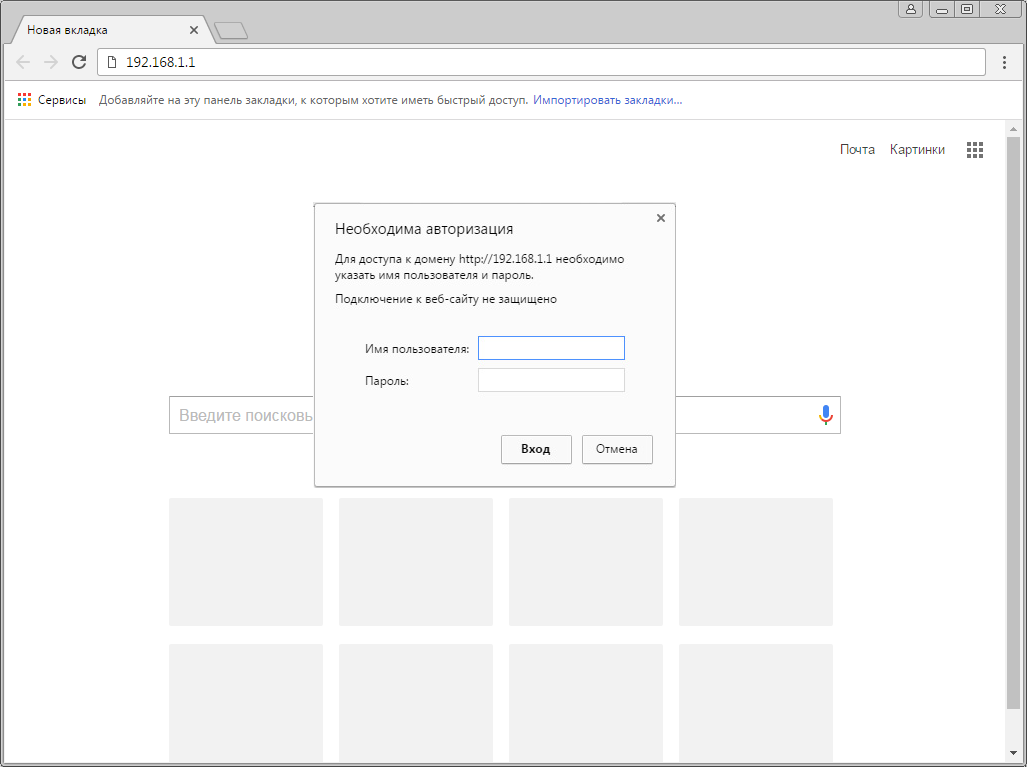
Шаг 3 из 3
Откроется web-интерфейс роутера. В левом меню нажмите на пункт «Администрирование» («Administration»).
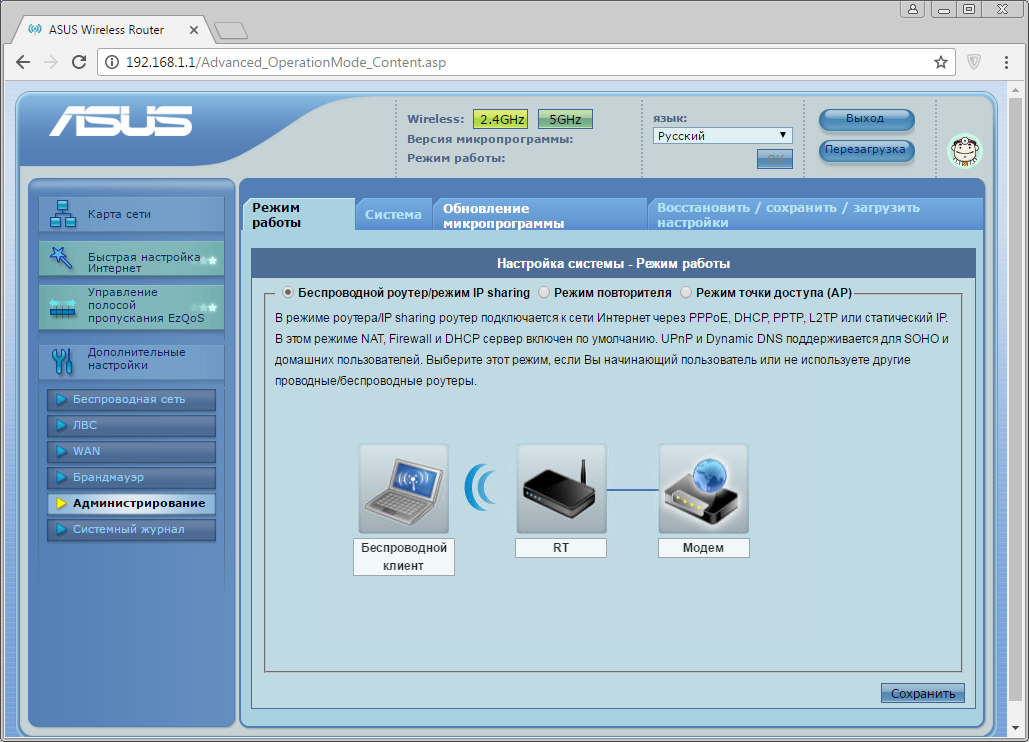
Выберите вкладку «Обновление микропрограммы» («Firmware Upgrade»). В поле «Файл новой микропрограммы» («New Firmware File») нажмите кнопку «Выберите файл».
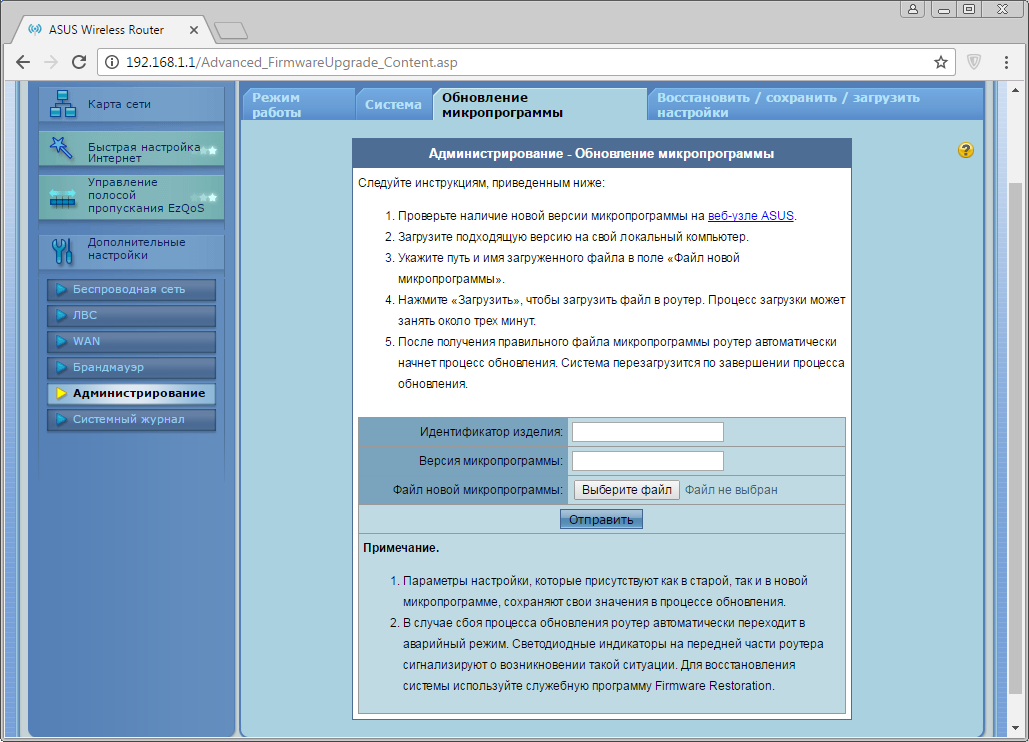
В открывшемся окне укажите расположение файла с прошивкой, нажмите «Открыть».
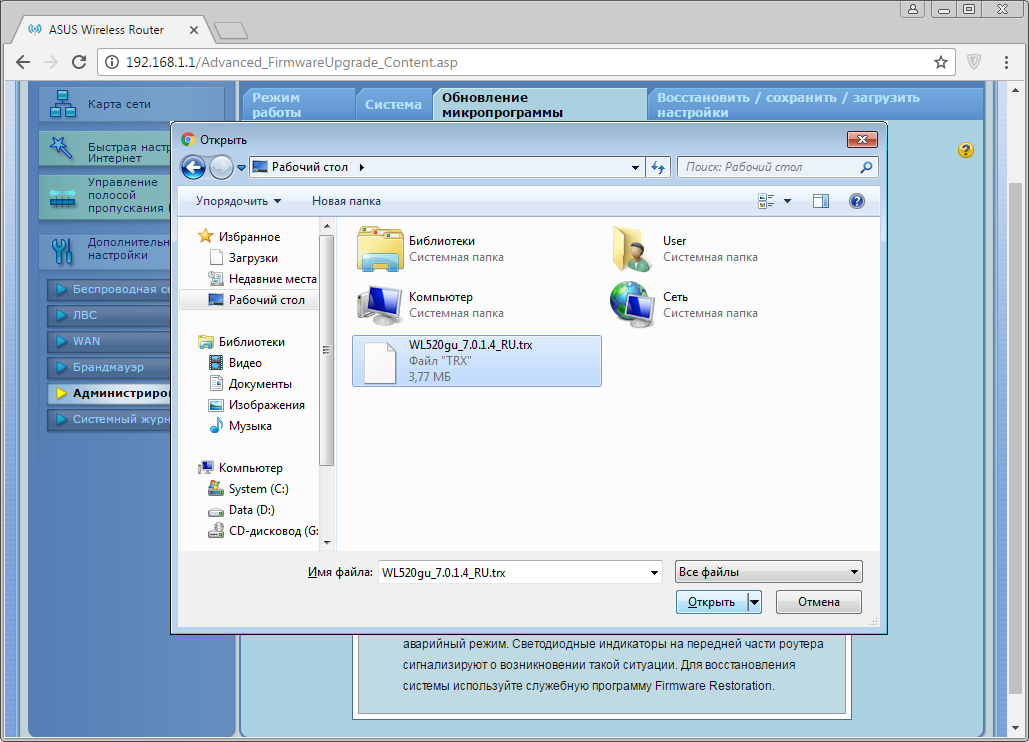
После того, как название файла отобразится в поле «Файл новой микропрограммы» («New Firmware File»), нажмите кнопку “Отправить” (“Upload”).
Подождите, пока роутер обновляет свою микропрограмму, обычно это занимает не более 15 минут. Во время обновления не выключайте роутер из сети. После того, как роутер обновит свою прошивку и перезагрузится, вы можете приступать к эксплуатации.
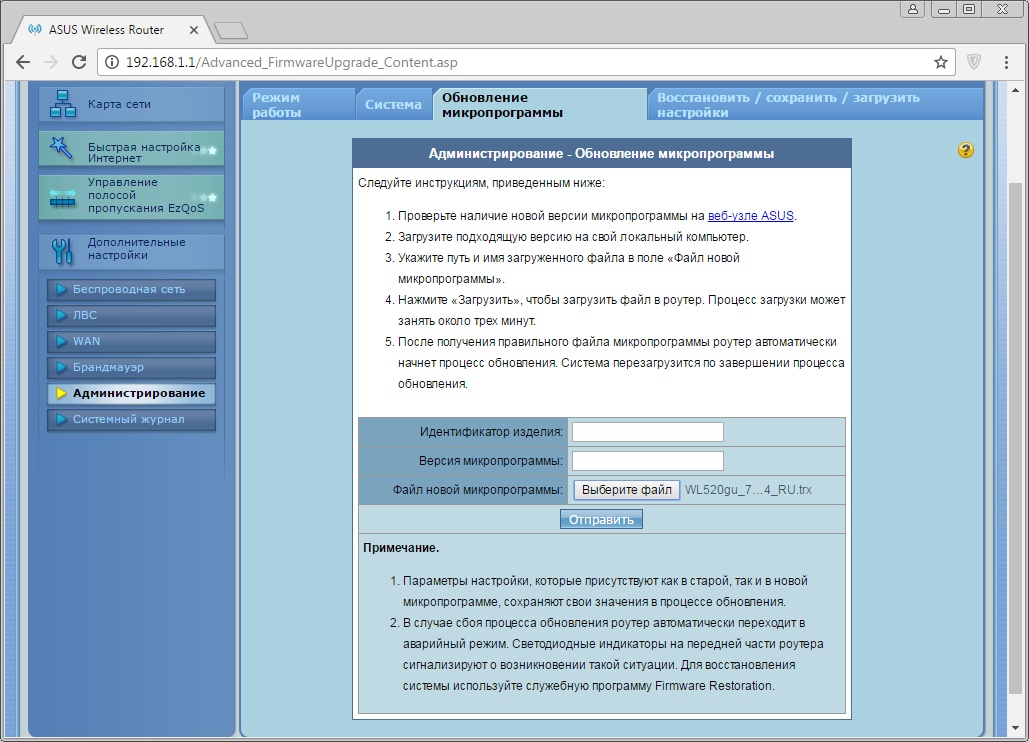
krasnodar.beeline.ru
Asus RT-N12 — инструкция: подключение, настройка и обновление прошивки — Домашний Билайн
Шаг 1 из 5
Открываем браузер, в адресной строке набираем адрес роутера, нажимаем Enter. Если открывается страница авторизации роутера, вводим логин и пароль для доступа к роутеру, нажимаем Enter.
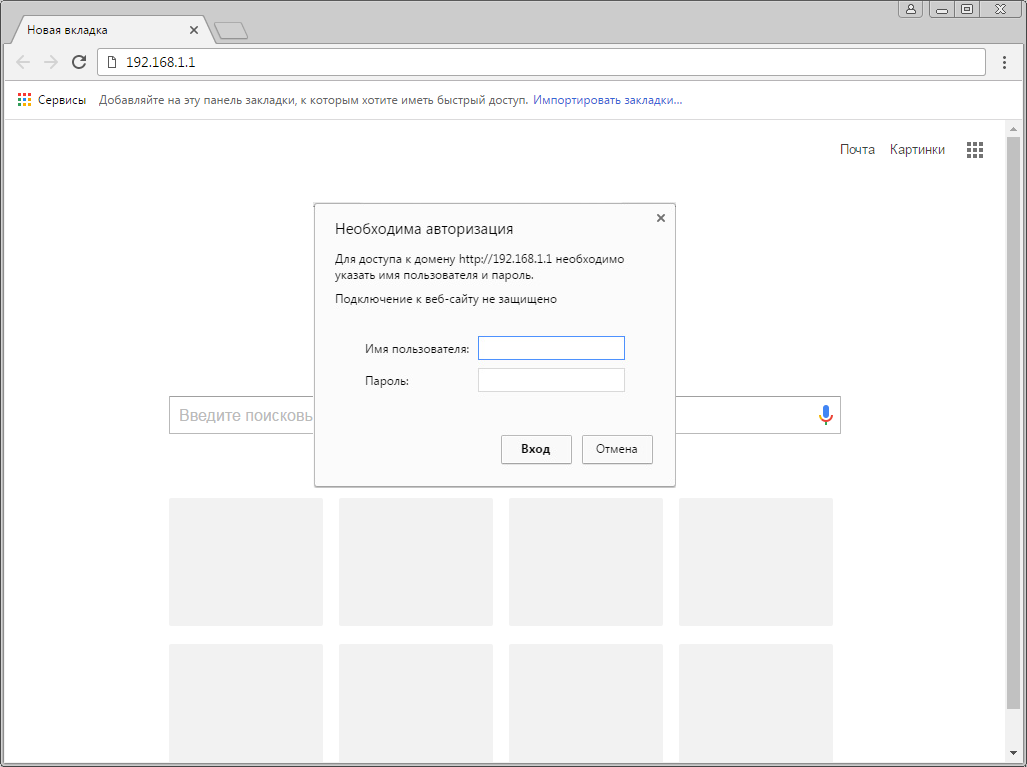
Шаг 2 из 5
Если открывается страница с мастером первичной настроики из него нужно выйти, нажав снизу кнопку «На главную страницу» («Main page»/»Cancel»).
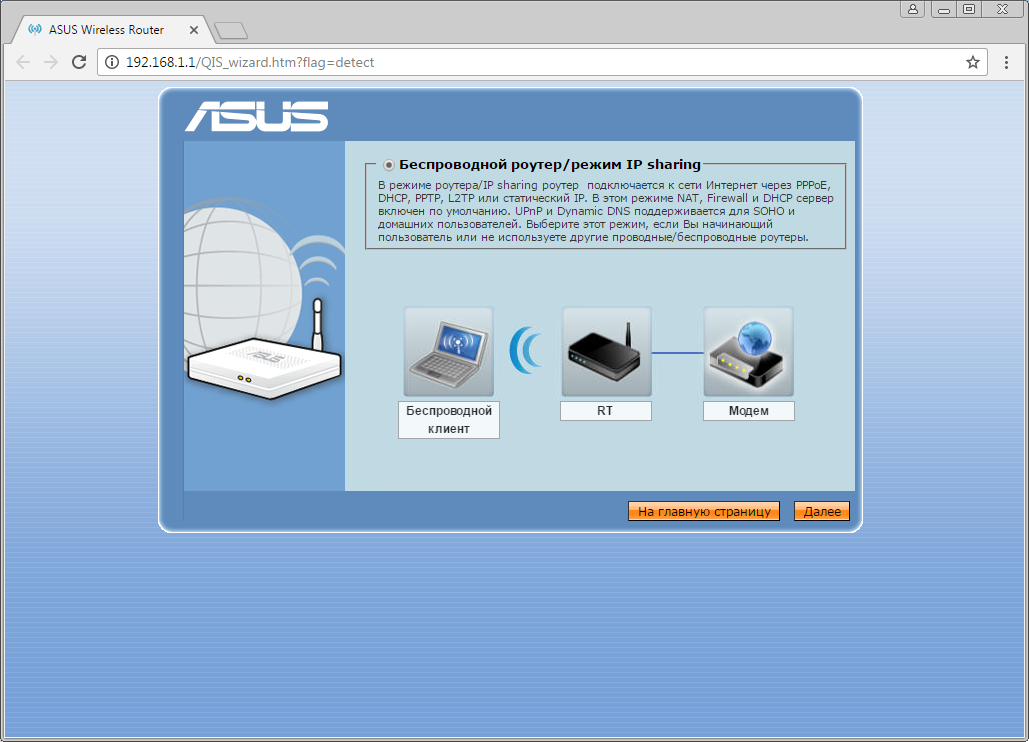
Шаг 3 из 5
Откроются настройки роутера. Если интерфейс на английском, справа сверху проверяем наличие выпадающего списка с выбором языка. Если выпадающий список есть, выбираем «Русский».
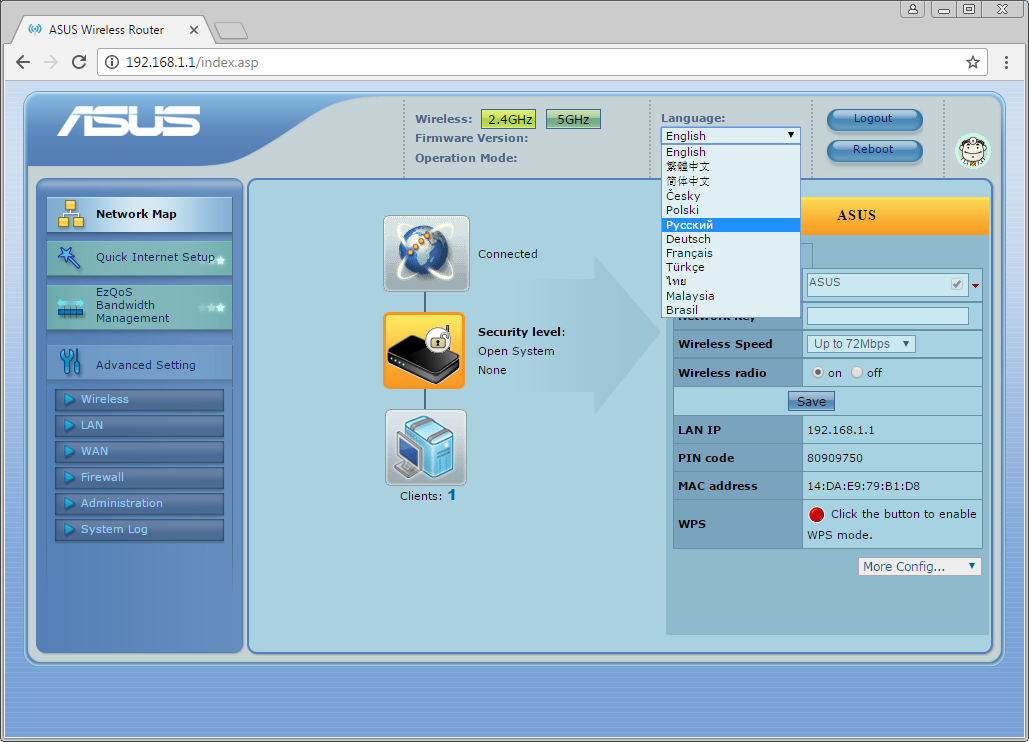
После выбора языка для подтверждения необходимости смены нажимаем кнопку «ОК».
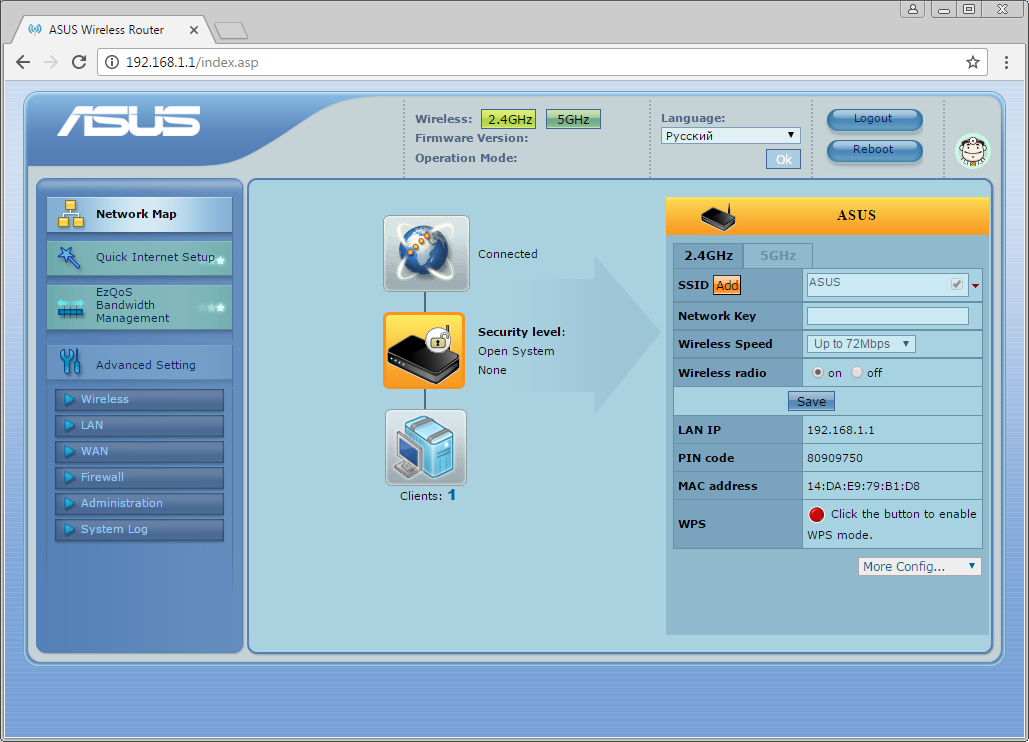
Откроются настройки роутера.
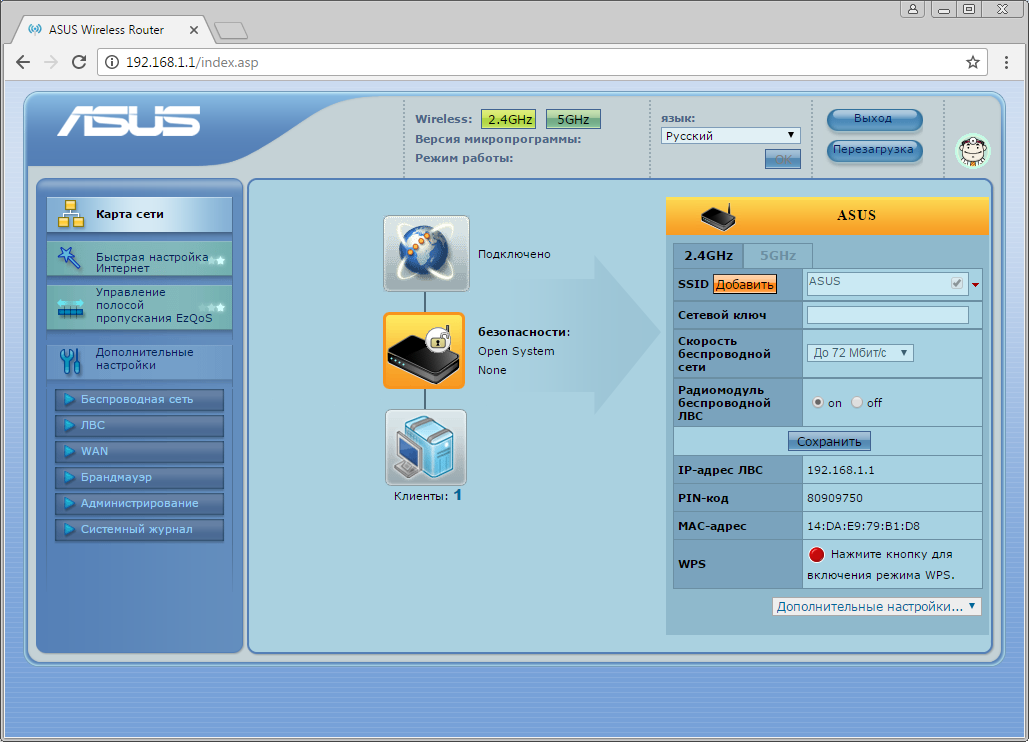
Шаг 4 из 5
В левом меню нажимаем на пункт «WAN». Откроется соответствующее окно.
В пункте «Тип WAN-подключения» («WAN Connection Type») из выпадающего списка выбираем «L2TP».
Если в данном блоке есть пункт «Выбор порта IPTV STB» («Choose IPTV STB Port») выбираем в нем номера портов, к которым подключены ТВ-приставки.
В пункте «Получить IP-адрес WAN автоматически» («Get the WAN IP automatically») отмечаем «Да» («Yes»).
В пункте «Подключаться к DNS-серверу автоматически» («Connect to DNS Server automatically») отмечаем «Да» («Yes»).
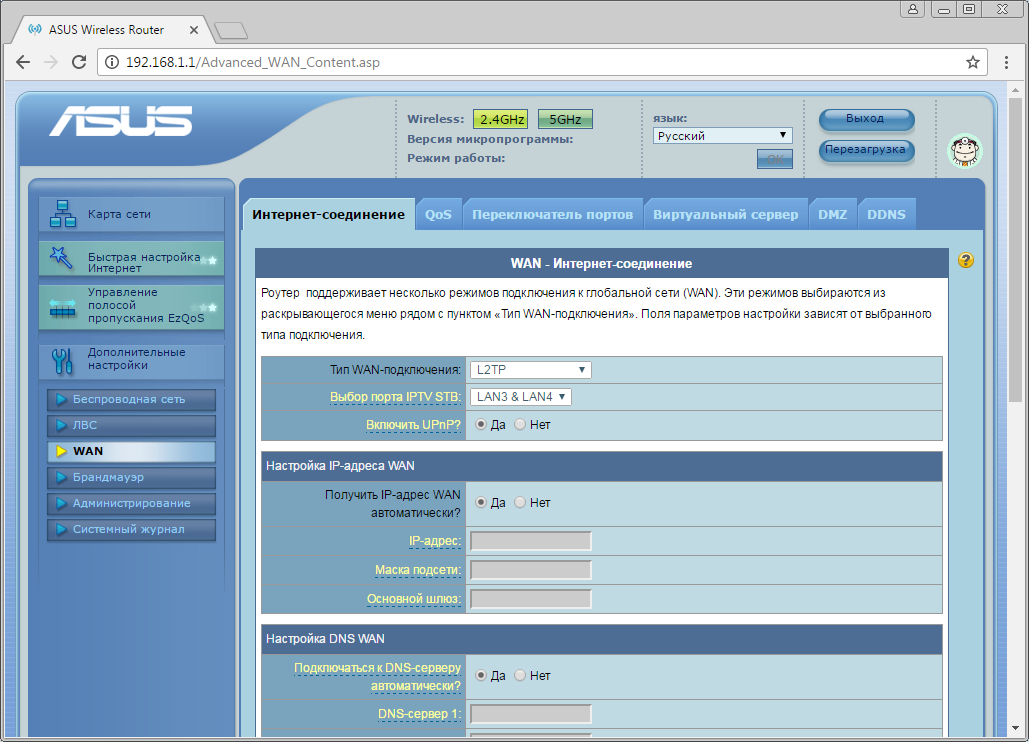
Листаем страницу вниз.
В поле «Имя пользователя» («Username») вводим лицевой счет.
В поле «Пароль» («Password») вводим пароль от домашнего интернета.
Если в блоке «Специальные требования поставщика услуг Интернета» («Special Requirement from ISP») есть пункт «Выбор порта IPTV STB» («Choose IPTV STB Port») выбираем в нем номера портов, к которым подключены ТВ-приставки.
В поле «Сервер Heart-Beat или PPTP/L2TP (VPN)» («VPN Server») вводим tp.internet.beeline.ru
Справа снизу нажимаем кнопку «Применить» («Apply»).
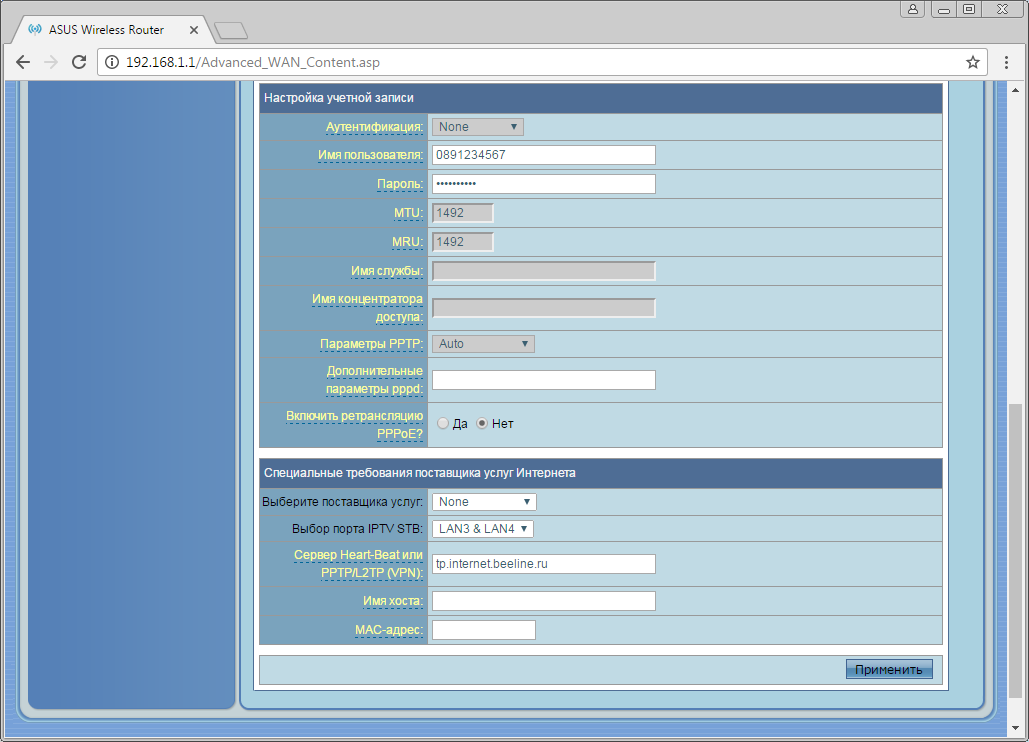
Шаг 5 из 5
В левом меню нажимаем на пункт «Беспроводная сеть» («Wireless»). Откроется соответствующее окно.
В поле «SSID» придумываем и пишем новое имя сети (достаточно изменить/добавить одну букву или цифру).
В пункте «Режим бесповодной сети» («Wireless Mode») выбираем «Auto».
В поле «Канал» («Channel») выбираем «Auto».
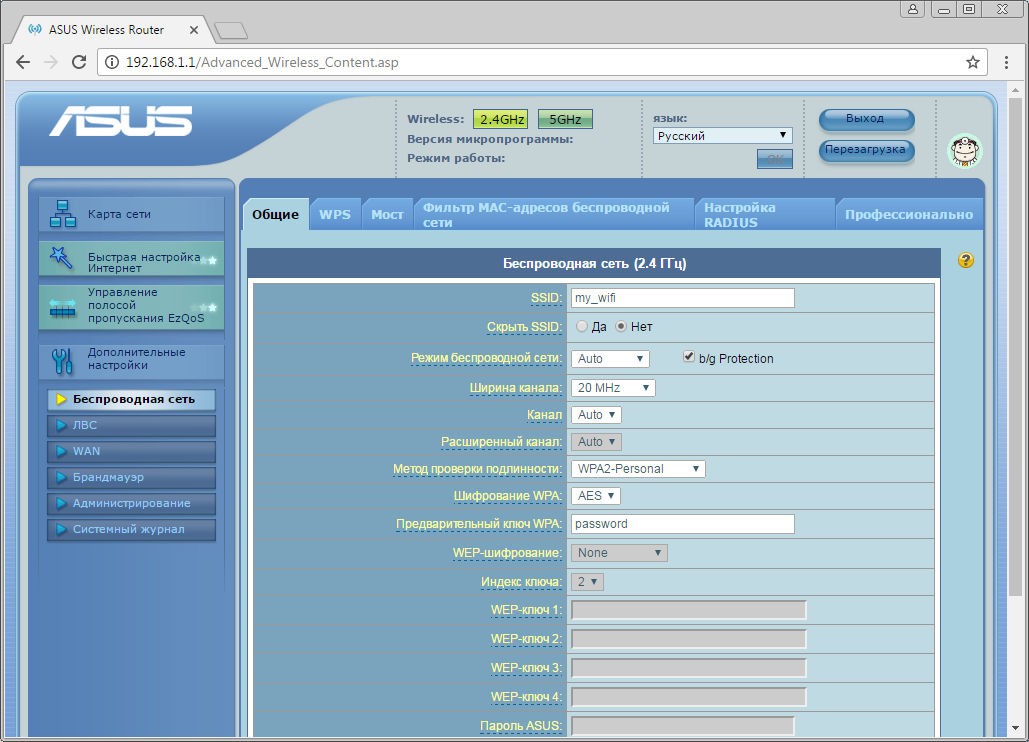
Листаем страницу вниз.
В пункте «Метод проверки подлинности» («Authentication Method») выбираем «WPA2-Personal».
В пункте «Шифрование» («Encryption») выбираем «AES».
В поле «Предварительный ключ WPA» («WPA Pre-Shared Key») придумываем и пишем новый пароль для Wi-Fi сети (не менее 8 символов, используя только английские буквы или цифры).
Справа снизу нажимаем кнопку «Применить» («Apply»).
Если на данной странице рядом с кнопкой «Применить» или в верхней части всего интерфейса есть кнопка «Перейти к настройке 5 ГГц»/»5 ГГц» («Go to 5GHz setting»/»5GHz»), нажимаем на неё.
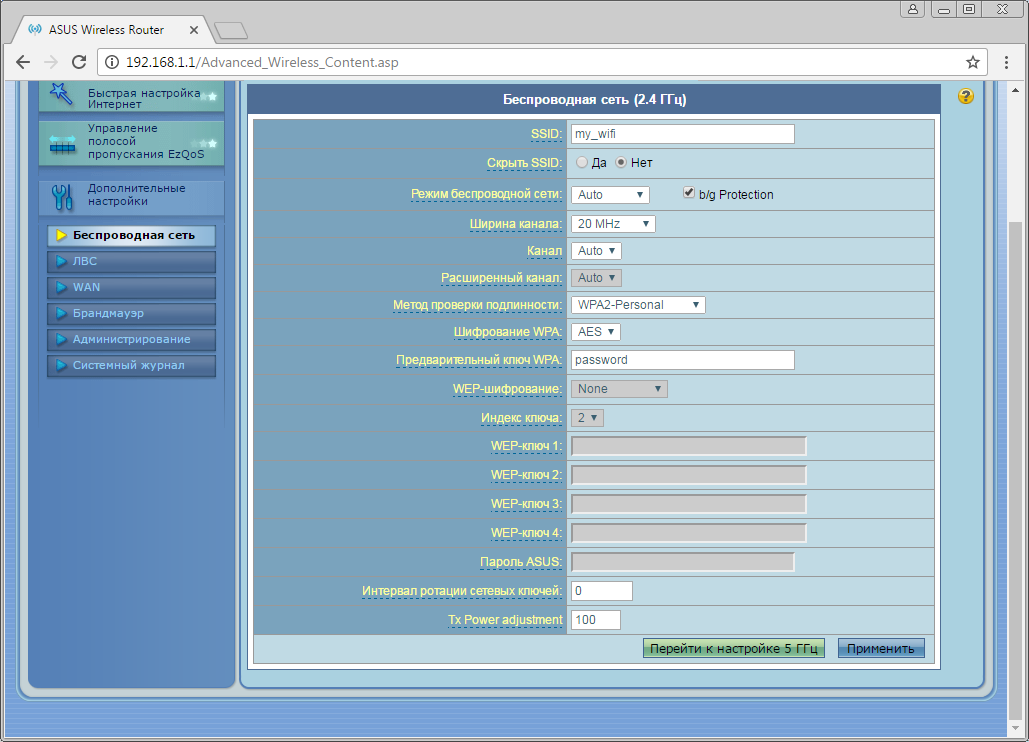
Откроется окно настройки беспроводной сети 5 ГГц, заполняем поля аналогично.
В поле «SSID» придумываем и пишем новое имя сети (достаточно изменить/добавить одну букву или цифру).
В пункте «Режим бесповодной сети» («Wireless Mode») выбираем «Auto».
В поле «Канал» («Channel») выбираем «Auto».
В пункте «Метод проверки подлинности» («Authentication Method») выбираем «WPA2-Personal». В пункте «Шифрование» («Encryption») выбираем «AES».
В поле «Предварительный ключ WPA» («WPA Pre-Shared Key») придумываем и пишем новый пароль для Wi-Fi сети (не менее 8 символов, используя только английские буквы или цифры).
Справа снизу нажимаем кнопку «Применить» («Apply»).
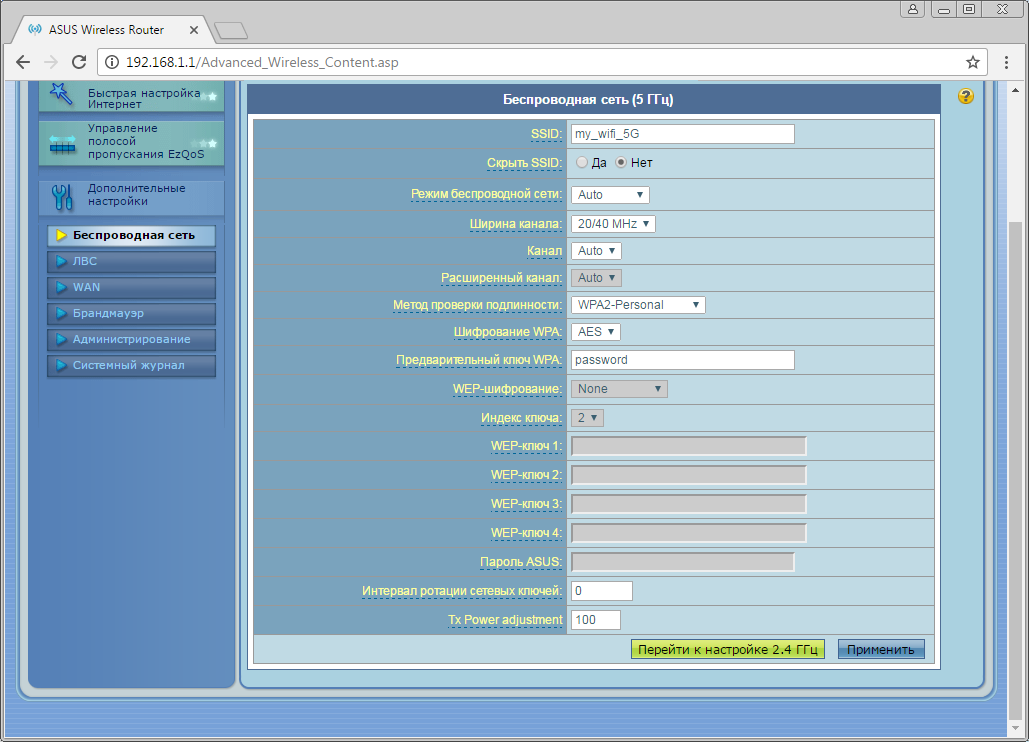
Будьте внимательны, выполняя инструкции в этом разделе. В случае ошибки в действиях потребуется визит в сервис-центр для восстановления устройства.
Прошивать роутер рекомендуется, подключив кабель от ПК в любой из LAN-портов. Прошивая роутер по Wi-Fi, есть риск получить неработоспособное устройство, восстанавливаемое только в сервис-центре, либо не восстанавливаемое вовсе.
Шаг 1 из 3
Скачайте прошивку.
Шаг 2 из 3
Открываем браузер, в адресной строке набираем адрес роутера, нажимаем Enter.
Откроется страница авторизации роутера.
Вводим логин и пароль для доступа к роутеру, нажимаем Enter.
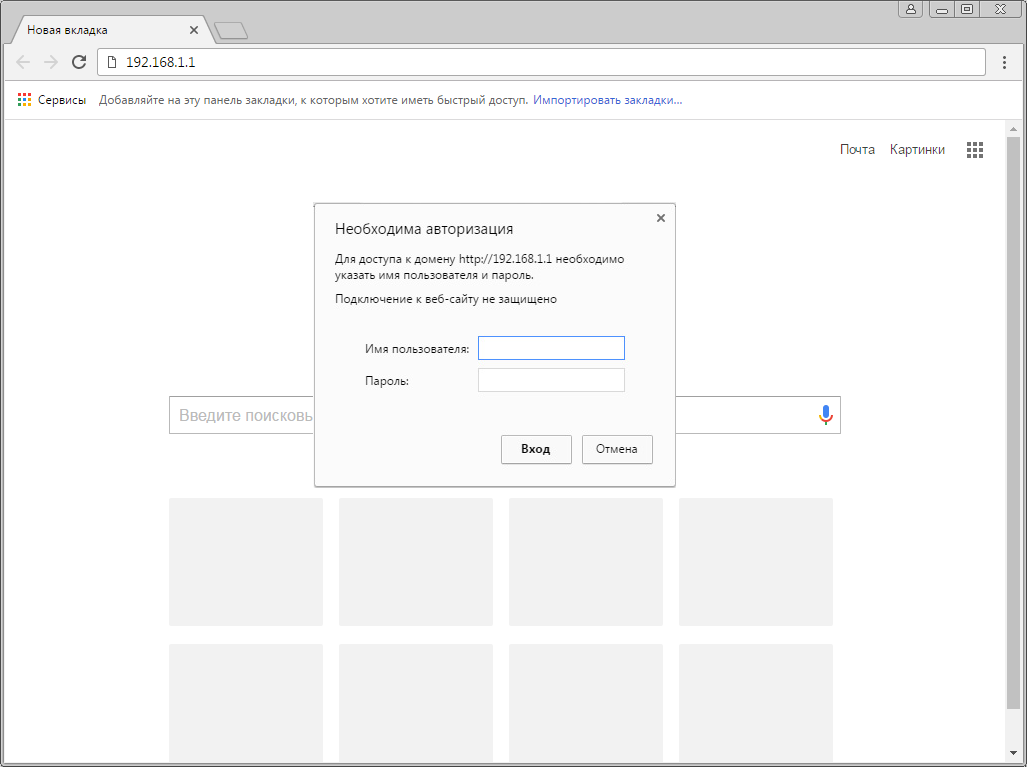
Шаг 3 из 3
Откроется web-интерфейс роутера. В левом меню нажмите на пункт «Администрирование» («Administration»).
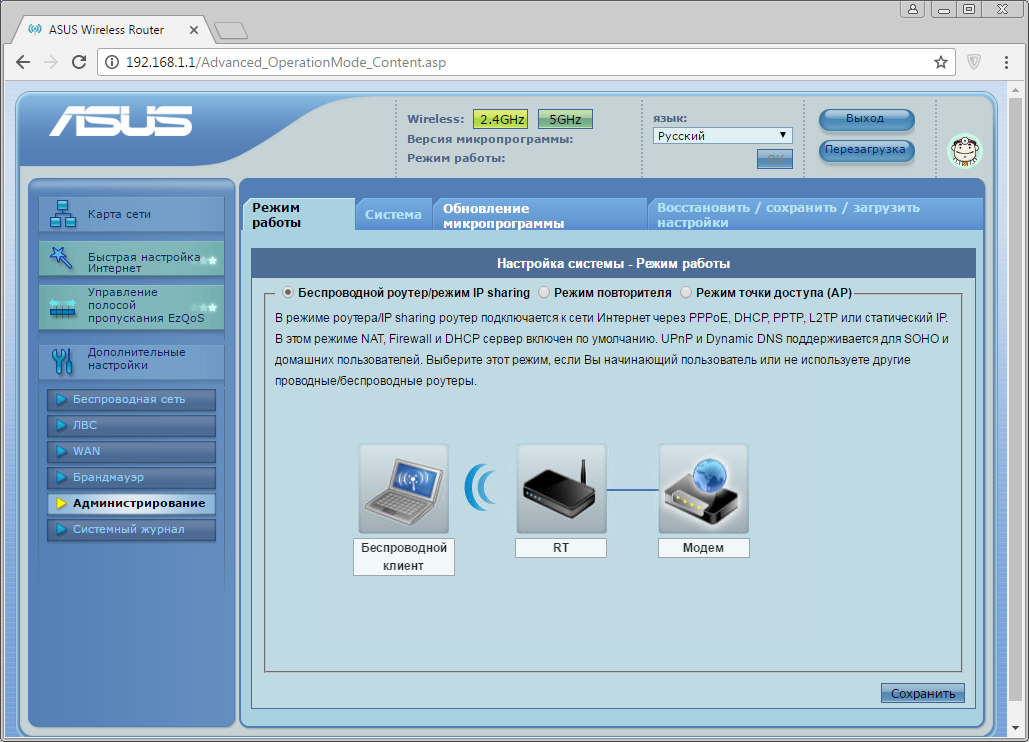
Выберите вкладку «Обновление микропрограммы» («Firmware Upgrade»). В поле «Файл новой микропрограммы» («New Firmware File») нажмите кнопку «Выберите файл».
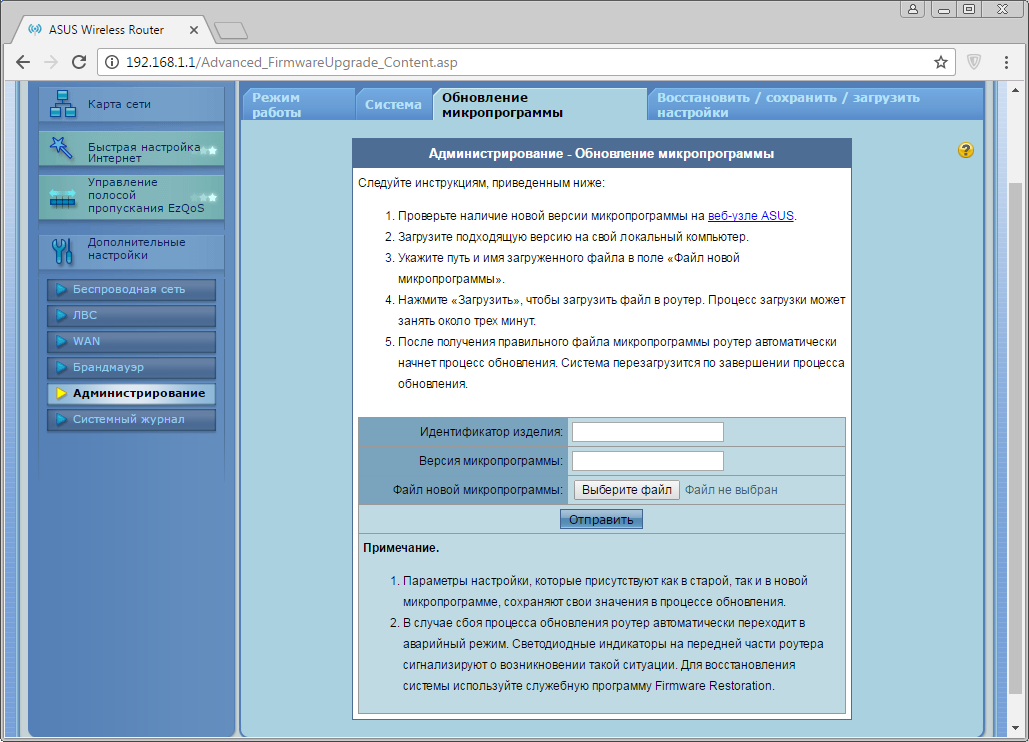
В открывшемся окне укажите расположение файла с прошивкой, нажмите «Открыть».
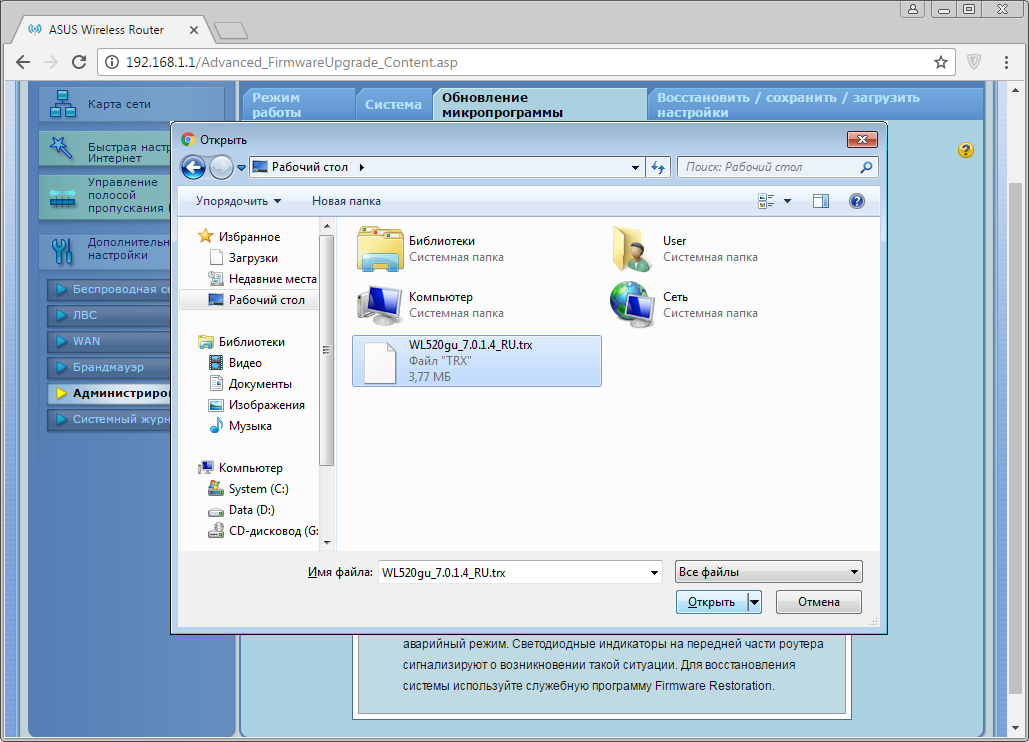
После того, как название файла отобразится в поле «Файл новой микропрограммы» («New Firmware File»), нажмите кнопку “Отправить” (“Upload”).
Подождите, пока роутер обновляет свою микропрограмму, обычно это занимает не более 15 минут. Во время обновления не выключайте роутер из сети. После того, как роутер обновит свою прошивку и перезагрузится, вы можете приступать к эксплуатации.
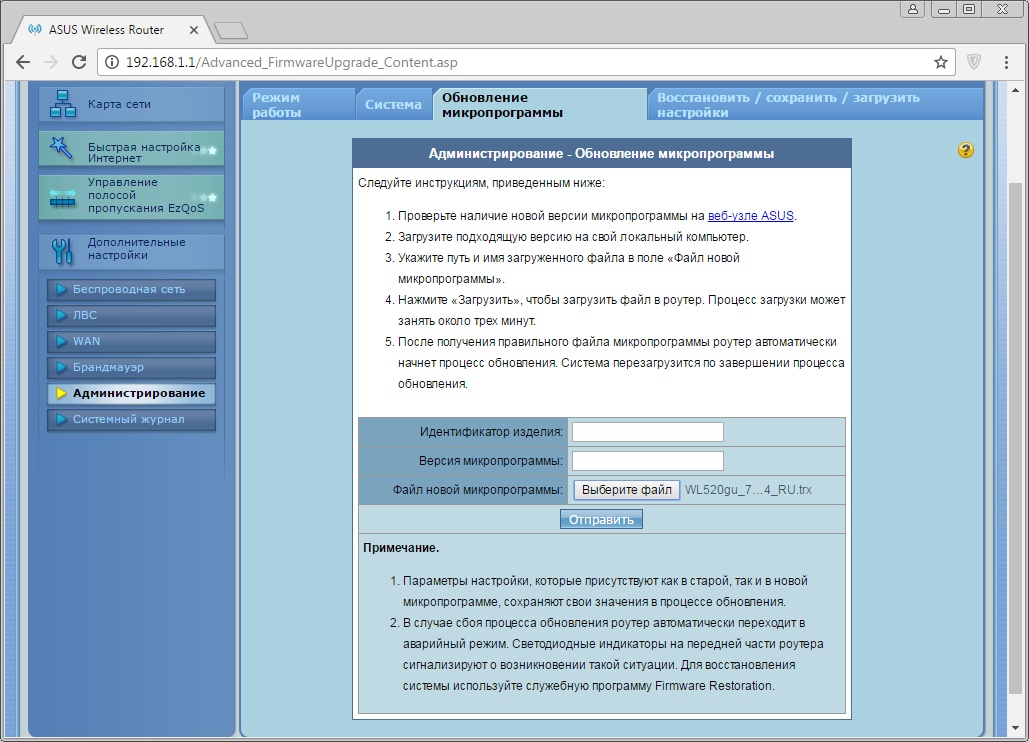
ivanovo.beeline.ru
Asus RT-N12 — инструкция: подключение, настройка и обновление прошивки — Домашний Билайн
Шаг 1 из 5
Открываем браузер, в адресной строке набираем адрес роутера, нажимаем Enter. Если открывается страница авторизации роутера, вводим логин и пароль для доступа к роутеру, нажимаем Enter.
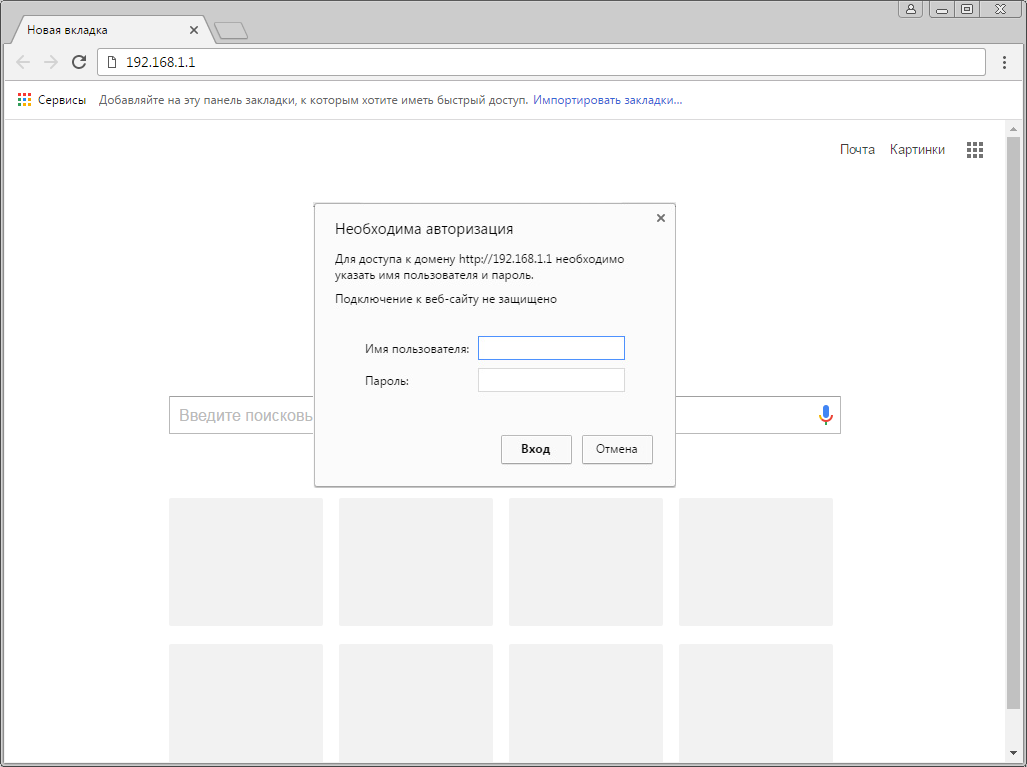
Шаг 2 из 5
Если открывается страница с мастером первичной настроики из него нужно выйти, нажав снизу кнопку «На главную страницу» («Main page»/»Cancel»).
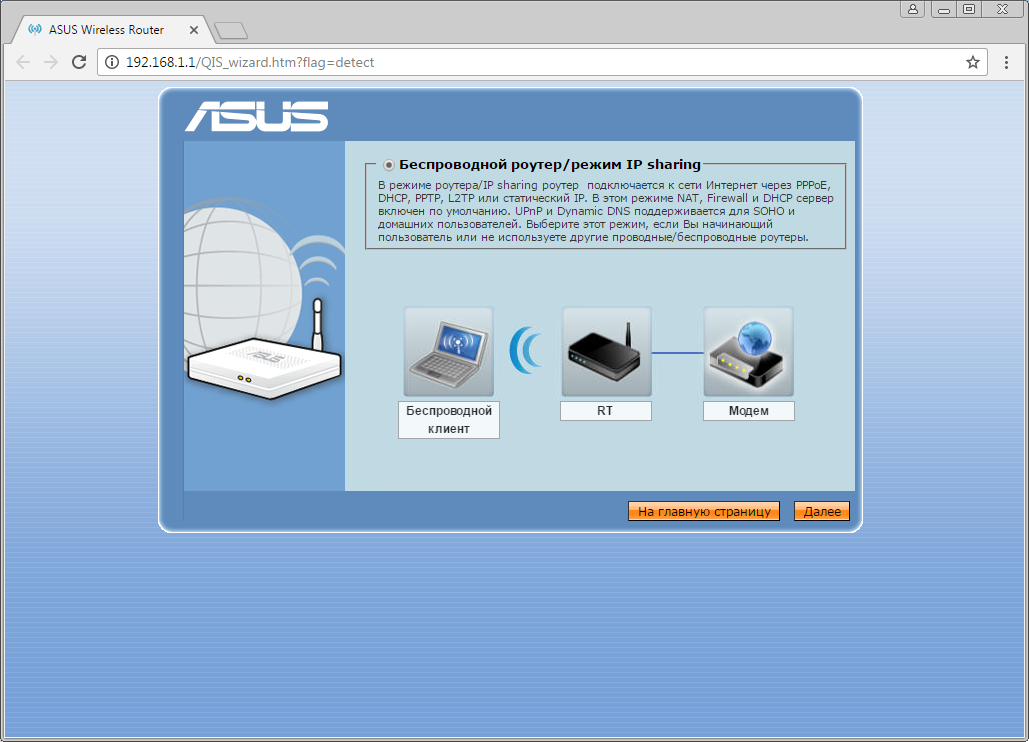
Шаг 3 из 5
Откроются настройки роутера. Если интерфейс на английском, справа сверху проверяем наличие выпадающего списка с выбором языка. Если выпадающий список есть, выбираем «Русский».
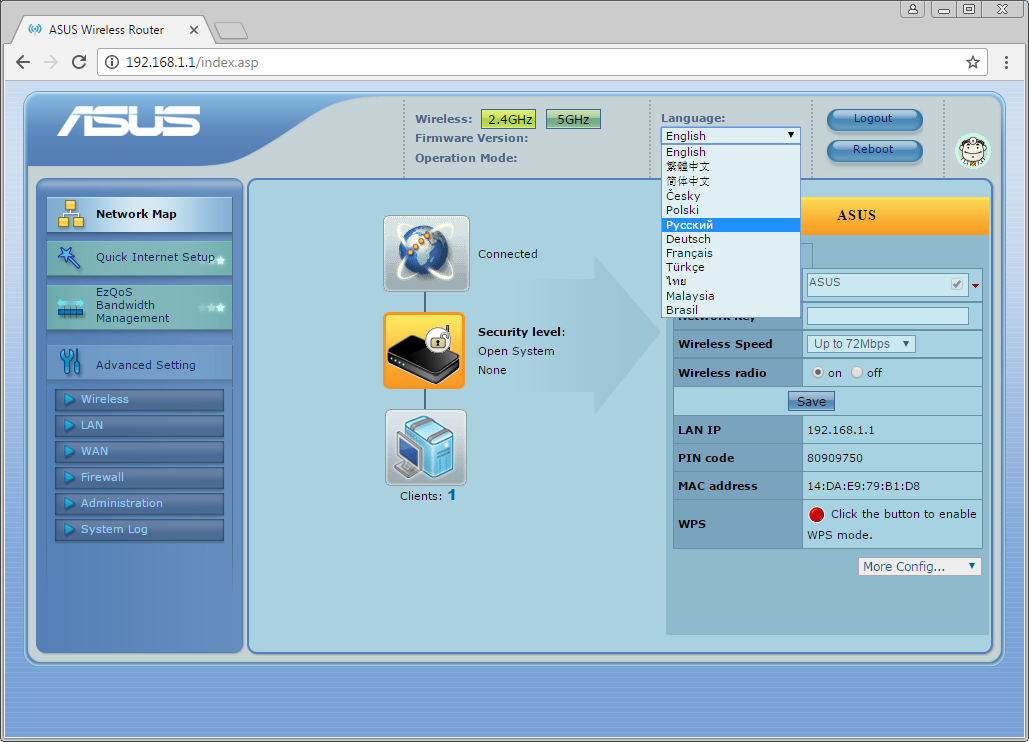
После выбора языка для подтверждения необходимости смены нажимаем кнопку «ОК».
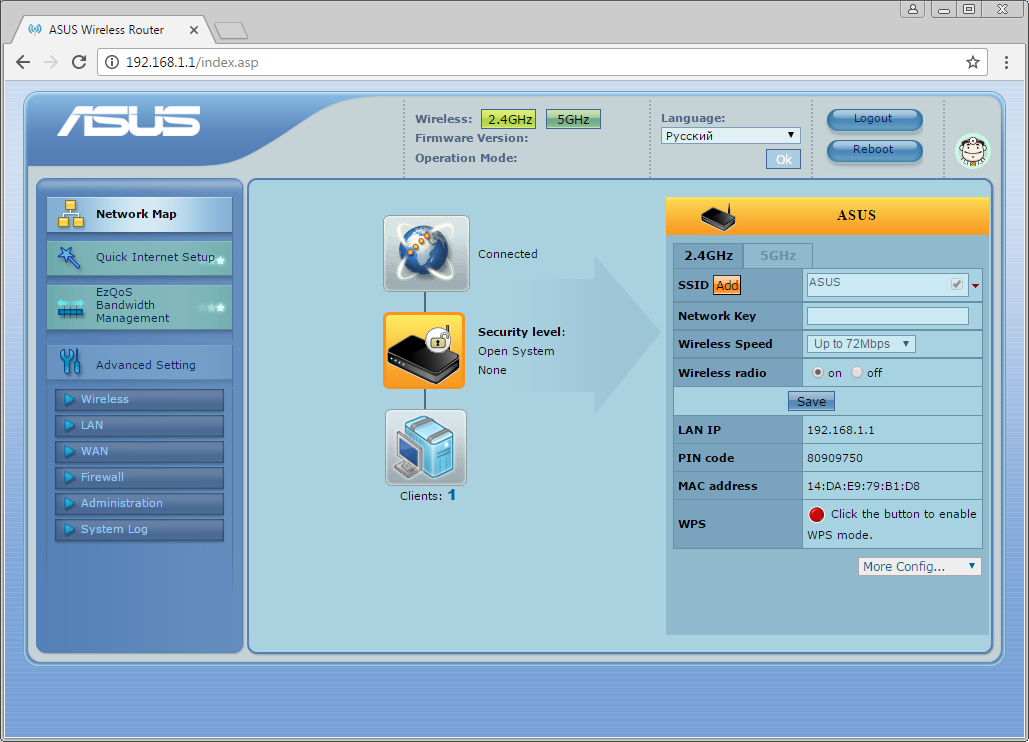
Откроются настройки роутера.
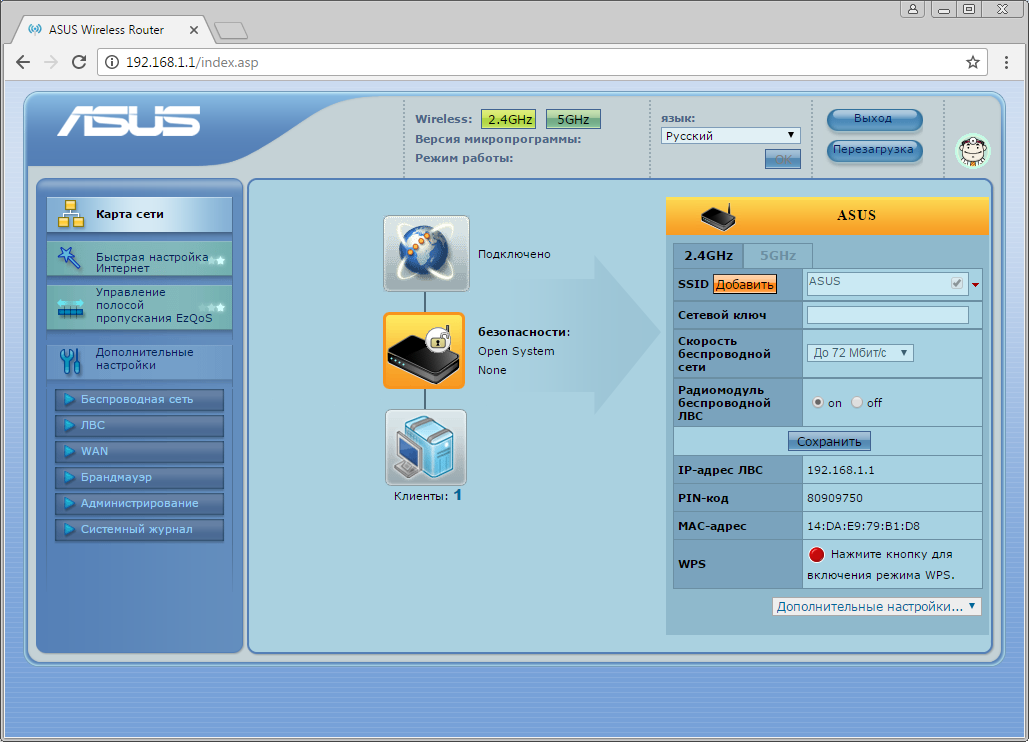
Шаг 4 из 5
В левом меню нажимаем на пункт «WAN». Откроется соответствующее окно.
В пункте «Тип WAN-подключения» («WAN Connection Type») из выпадающего списка выбираем «L2TP».
Если в данном блоке есть пункт «Выбор порта IPTV STB» («Choose IPTV STB Port») выбираем в нем номера портов, к которым подключены ТВ-приставки.
В пункте «Получить IP-адрес WAN автоматически» («Get the WAN IP automatically») отмечаем «Да» («Yes»).
В пункте «Подключаться к DNS-серверу автоматически» («Connect to DNS Server automatically») отмечаем «Да» («Yes»).
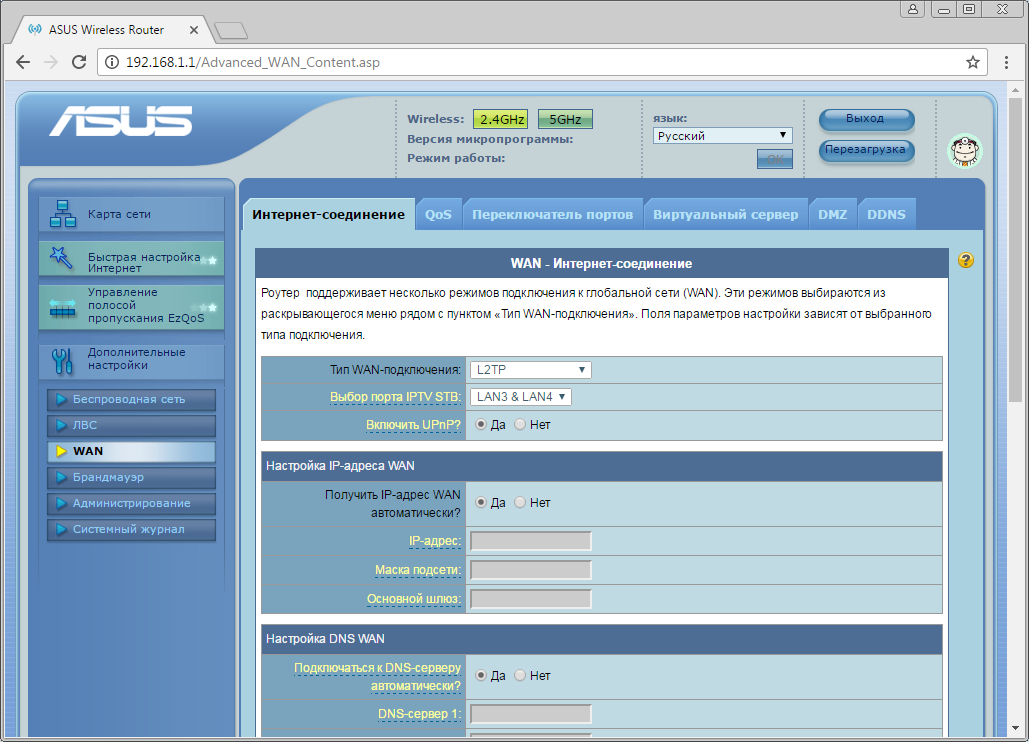
Листаем страницу вниз.
В поле «Имя пользователя» («Username») вводим лицевой счет.
В поле «Пароль» («Password») вводим пароль от домашнего интернета.
Если в блоке «Специальные требования поставщика услуг Интернета» («Special Requirement from ISP») есть пункт «Выбор порта IPTV STB» («Choose IPTV STB Port») выбираем в нем номера портов, к которым подключены ТВ-приставки.
В поле «Сервер Heart-Beat или PPTP/L2TP (VPN)» («VPN Server») вводим tp.internet.beeline.ru
Справа снизу нажимаем кнопку «Применить» («Apply»).
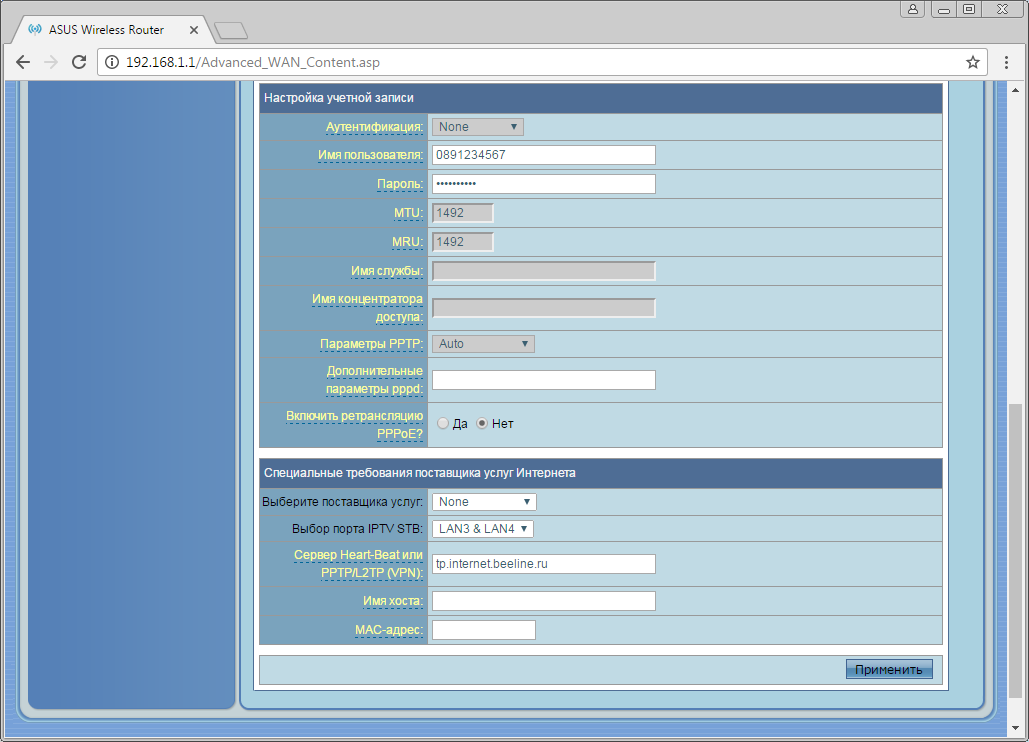
Шаг 5 из 5
В левом меню нажимаем на пункт «Беспроводная сеть» («Wireless»). Откроется соответствующее окно.
В поле «SSID» придумываем и пишем новое имя сети (достаточно изменить/добавить одну букву или цифру).
В пункте «Режим бесповодной сети» («Wireless Mode») выбираем «Auto».
В поле «Канал» («Channel») выбираем «Auto».
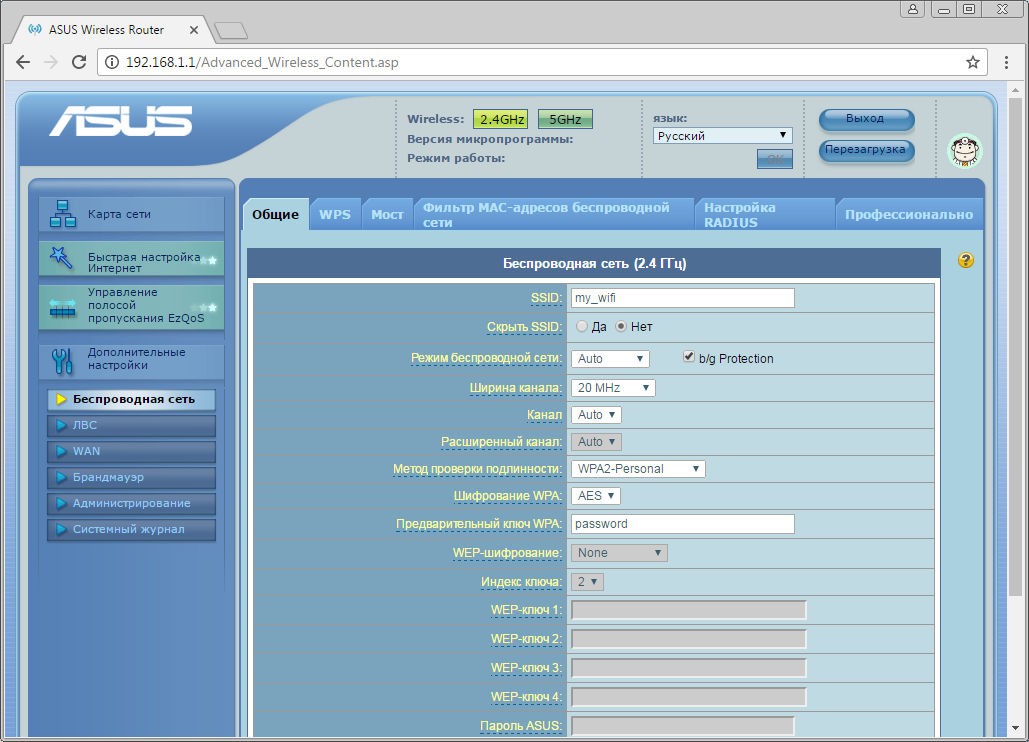
Листаем страницу вниз.
В пункте «Метод проверки подлинности» («Authentication Method») выбираем «WPA2-Personal».
В пункте «Шифрование» («Encryption») выбираем «AES».
В поле «Предварительный ключ WPA» («WPA Pre-Shared Key») придумываем и пишем новый пароль для Wi-Fi сети (не менее 8 символов, используя только английские буквы или цифры).
Справа снизу нажимаем кнопку «Применить» («Apply»).
Если на данной странице рядом с кнопкой «Применить» или в верхней части всего интерфейса есть кнопка «Перейти к настройке 5 ГГц»/»5 ГГц» («Go to 5GHz setting»/»5GHz»), нажимаем на неё.
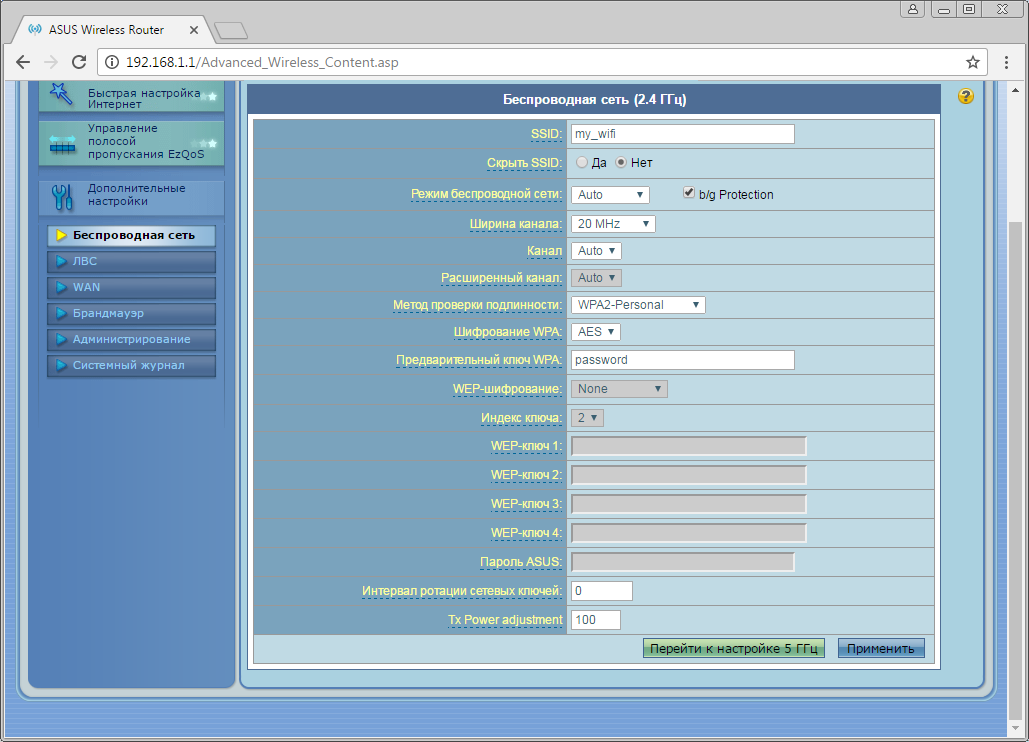
Откроется окно настройки беспроводной сети 5 ГГц, заполняем поля аналогично.
В поле «SSID» придумываем и пишем новое имя сети (достаточно изменить/добавить одну букву или цифру).
В пункте «Режим бесповодной сети» («Wireless Mode») выбираем «Auto».
В поле «Канал» («Channel») выбираем «Auto».
В пункте «Метод проверки подлинности» («Authentication Method») выбираем «WPA2-Personal». В пункте «Шифрование» («Encryption») выбираем «AES».
В поле «Предварительный ключ WPA» («WPA Pre-Shared Key») придумываем и пишем новый пароль для Wi-Fi сети (не менее 8 символов, используя только английские буквы или цифры).
Справа снизу нажимаем кнопку «Применить» («Apply»).
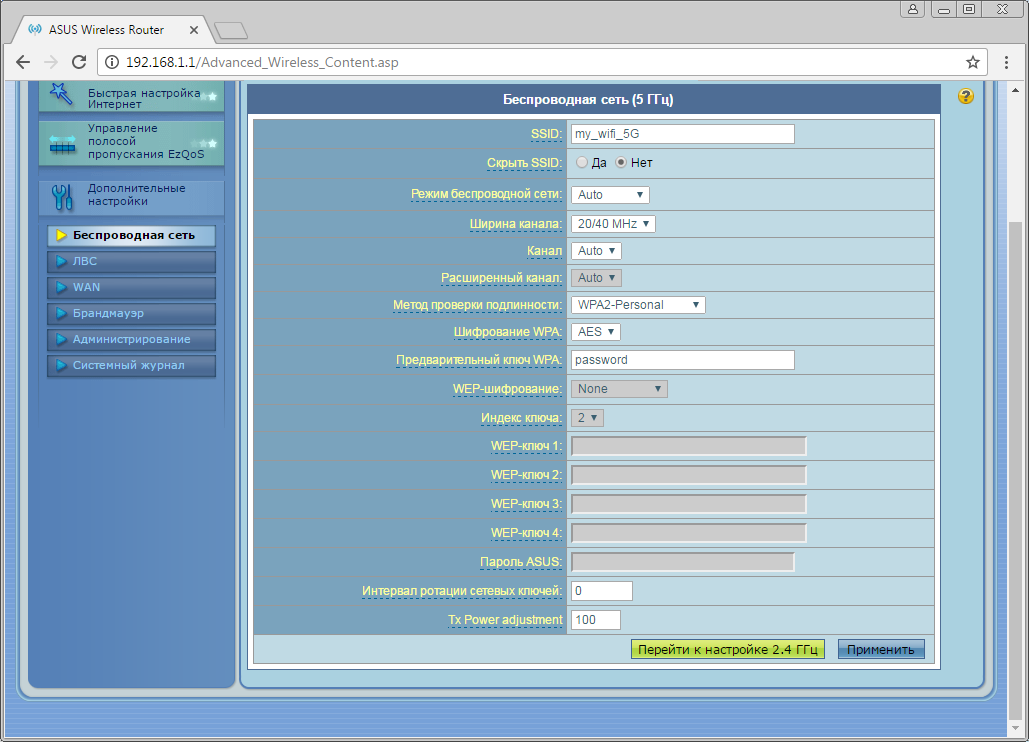
Будьте внимательны, выполняя инструкции в этом разделе. В случае ошибки в действиях потребуется визит в сервис-центр для восстановления устройства.
Прошивать роутер рекомендуется, подключив кабель от ПК в любой из LAN-портов. Прошивая роутер по Wi-Fi, есть риск получить неработоспособное устройство, восстанавливаемое только в сервис-центре, либо не восстанавливаемое вовсе.
Шаг 1 из 3
Скачайте прошивку.
Шаг 2 из 3
Открываем браузер, в адресной строке набираем адрес роутера, нажимаем Enter.
Откроется страница авторизации роутера.
Вводим логин и пароль для доступа к роутеру, нажимаем Enter.
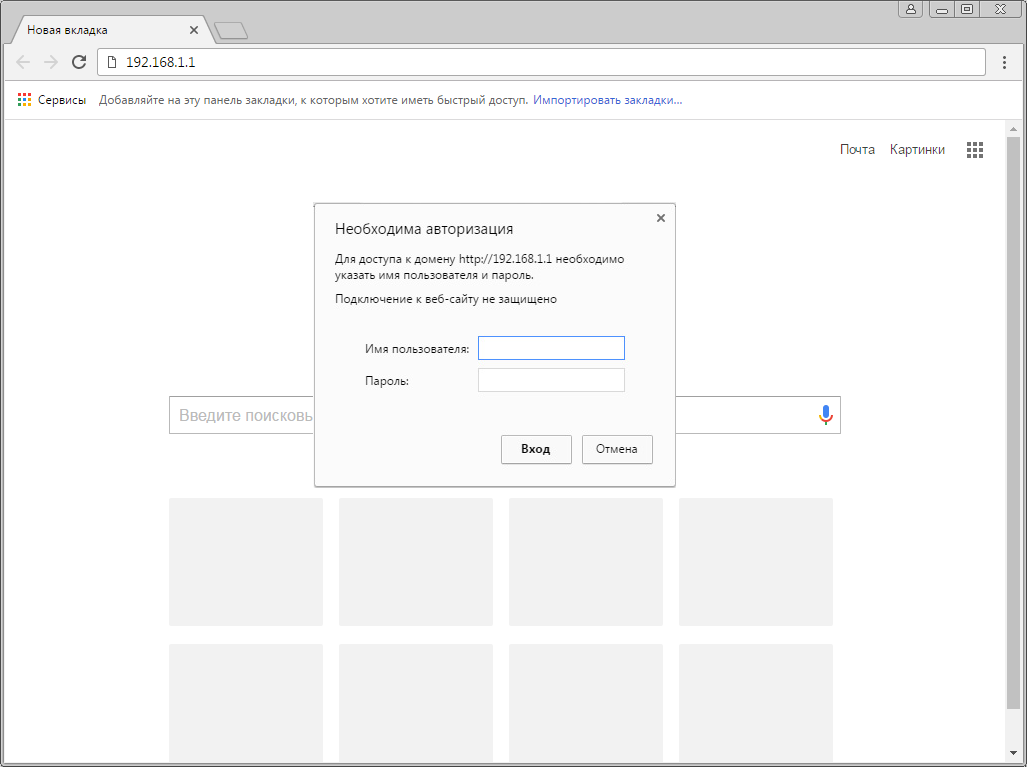
Шаг 3 из 3
Откроется web-интерфейс роутера. В левом меню нажмите на пункт «Администрирование» («Administration»).
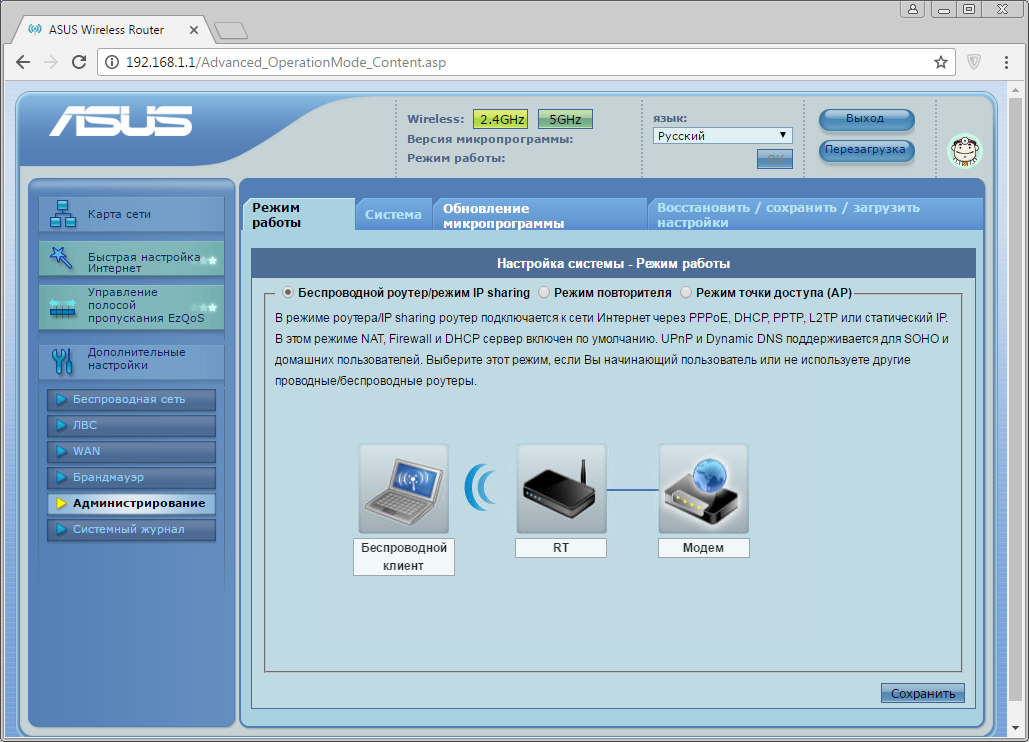
Выберите вкладку «Обновление микропрограммы» («Firmware Upgrade»). В поле «Файл новой микропрограммы» («New Firmware File») нажмите кнопку «Выберите файл».
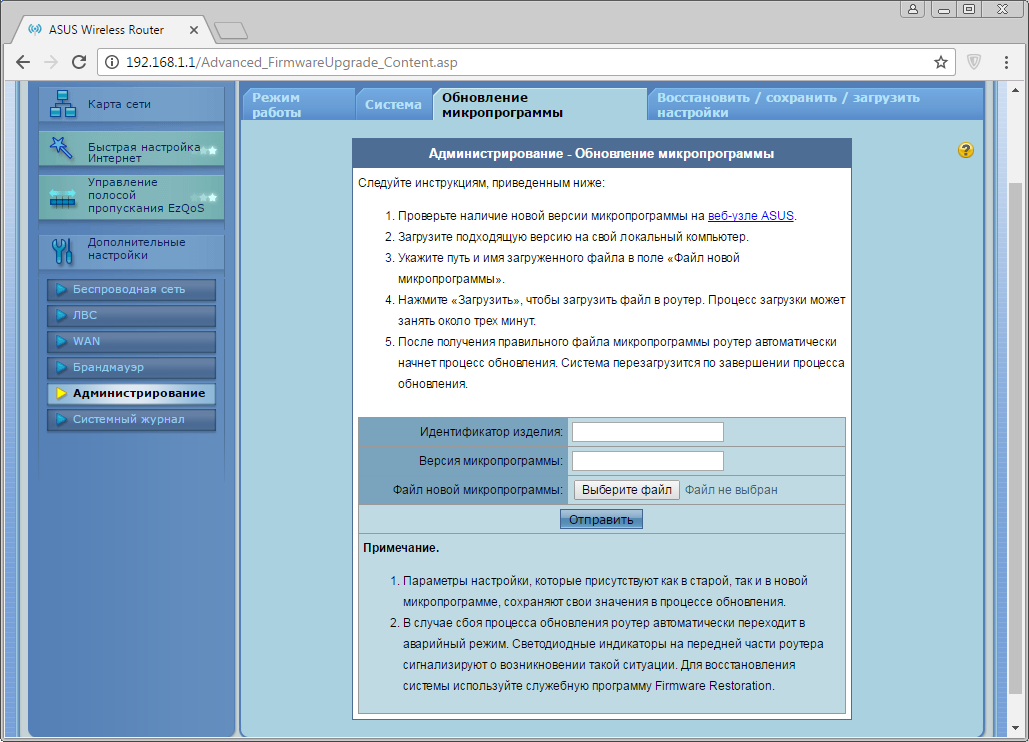
В открывшемся окне укажите расположение файла с прошивкой, нажмите «Открыть».
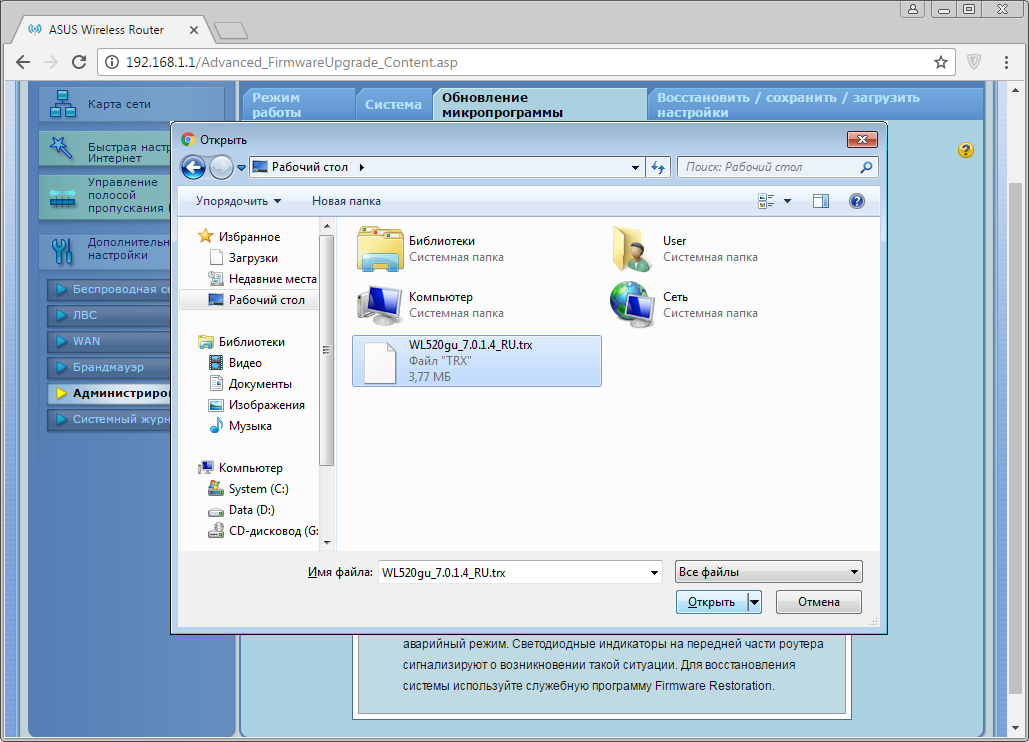
После того, как название файла отобразится в поле «Файл новой микропрограммы» («New Firmware File»), нажмите кнопку “Отправить” (“Upload”).
Подождите, пока роутер обновляет свою микропрограмму, обычно это занимает не более 15 минут. Во время обновления не выключайте роутер из сети. После того, как роутер обновит свою прошивку и перезагрузится, вы можете приступать к эксплуатации.
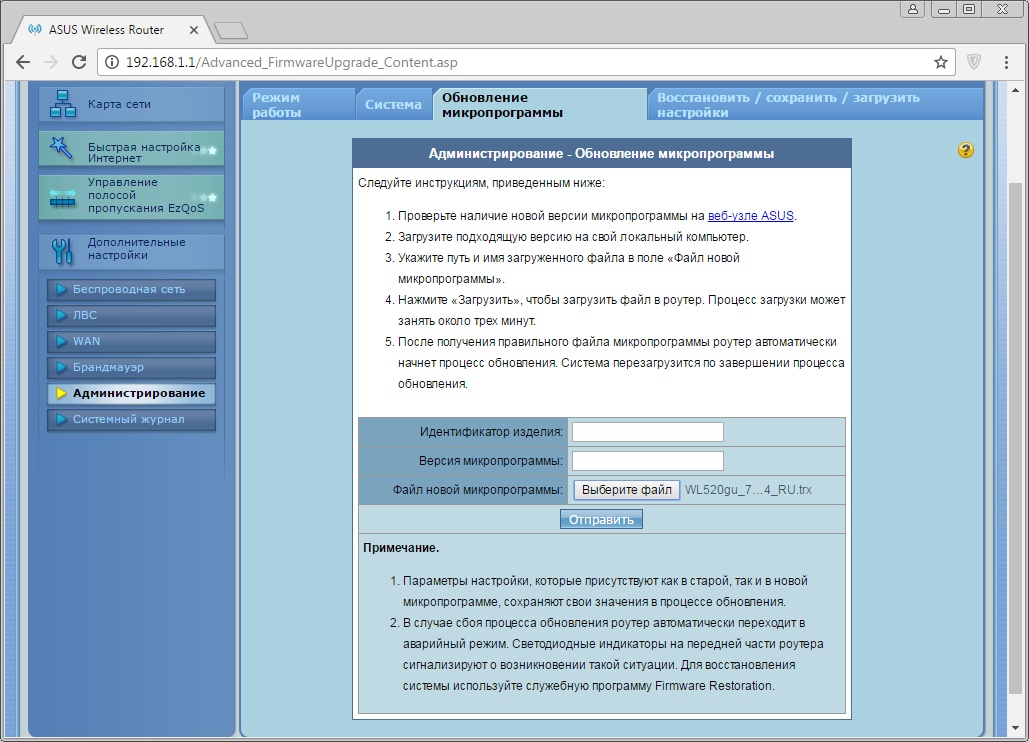
smolensk.beeline.ru
Asus RT-N12 — инструкция: подключение, настройка и обновление прошивки — Домашний Билайн
Шаг 1 из 5
Открываем браузер, в адресной строке набираем адрес роутера, нажимаем Enter.
Если открывается страница авторизации роутера, вводим логин и пароль для доступа к роутеру, нажимаем Enter.
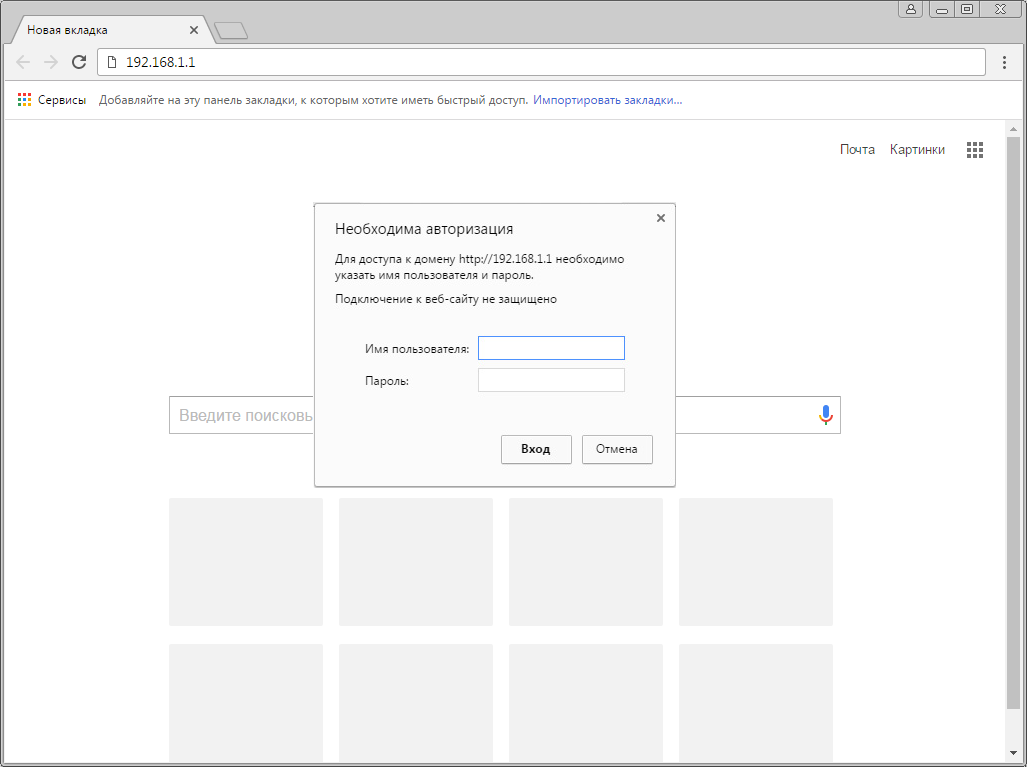
Шаг 2 из 5
Если открывается страница с мастером первичной настроики из него нужно выйти, нажав снизу кнопку «На главную страницу» («Main page»/»Cancel»).
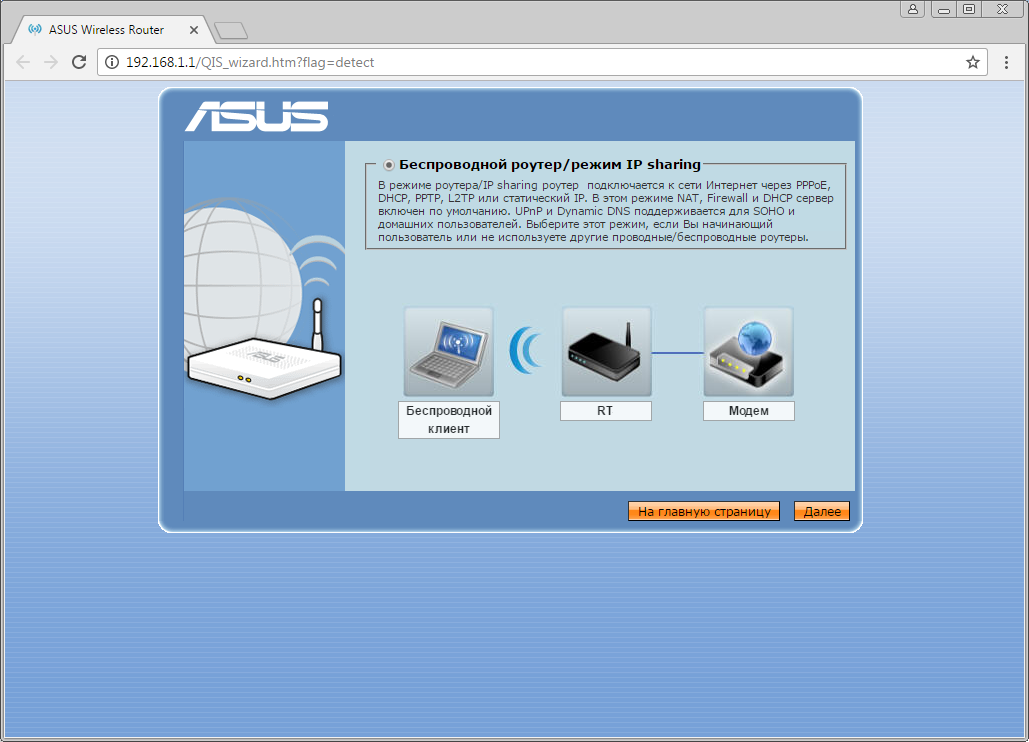
Шаг 3 из 5
Откроются настройки роутера. Если интерфейс на английском, справа сверху проверяем наличие выпадающего списка с выбором языка. Если выпадающий список есть, выбираем «Русский».
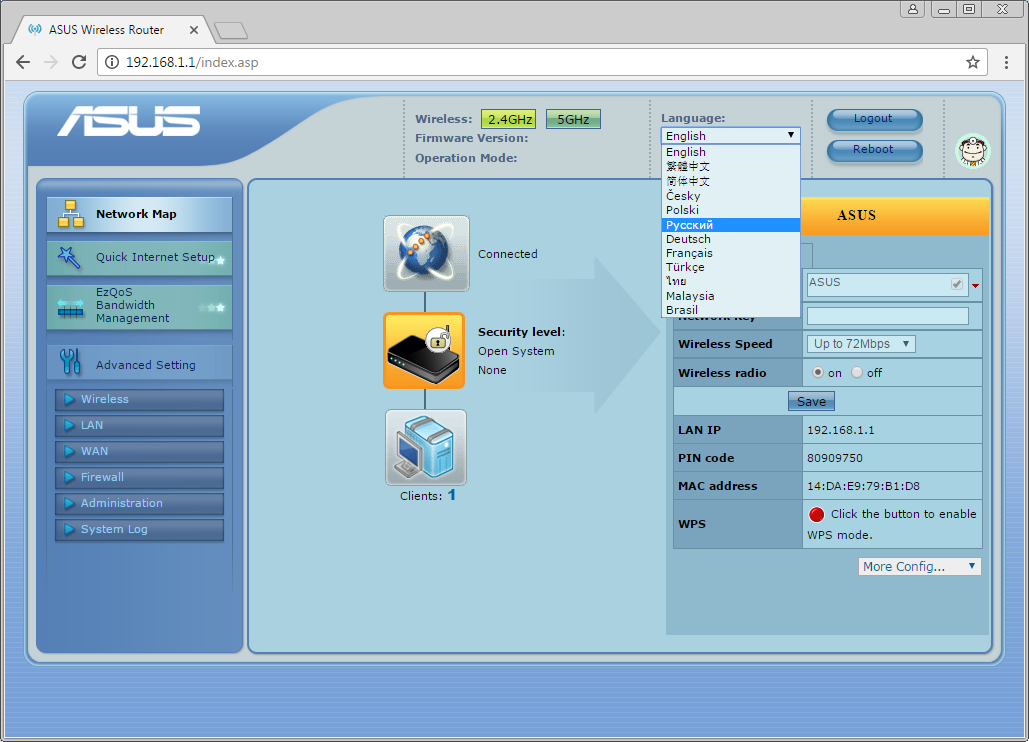
После выбора языка для подтверждения необходимости смены нажимаем кнопку «ОК».
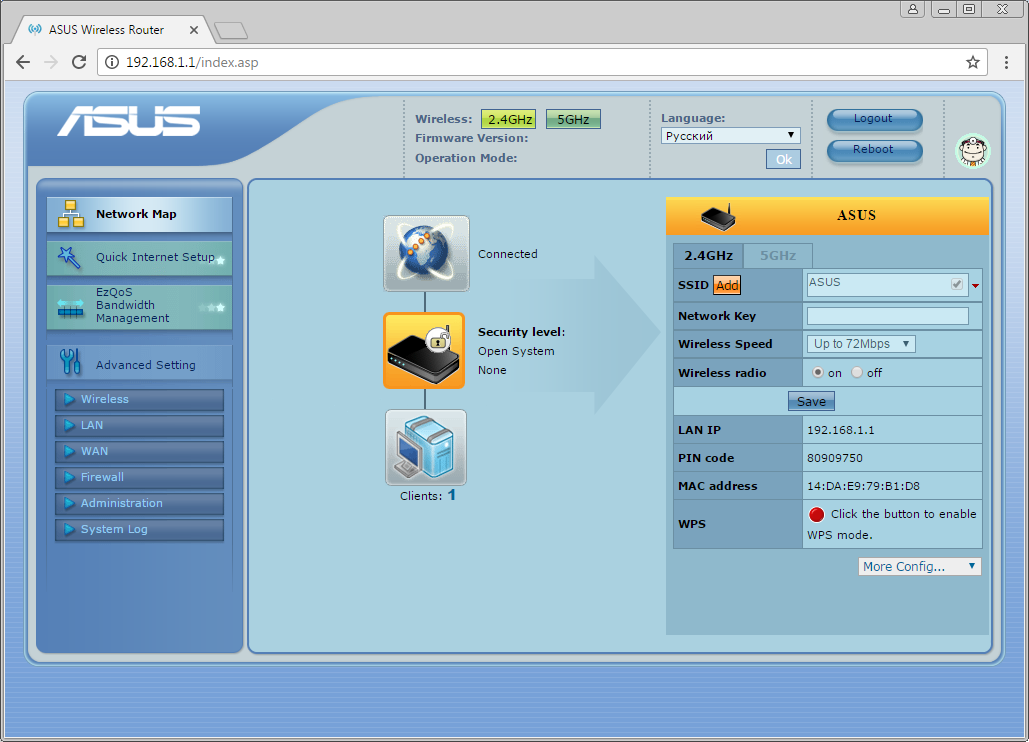
Откроются настройки роутера.
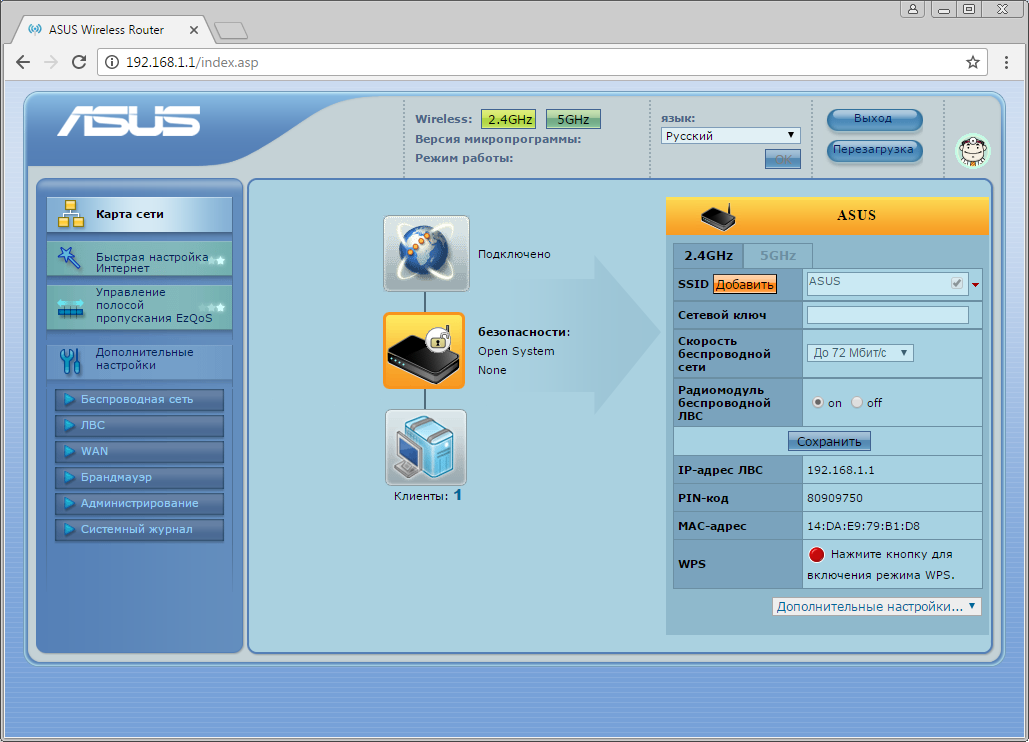
Шаг 4 из 5
В левом меню нажимаем на пункт «WAN». Откроется соответствующее окно.
В пункте «Тип WAN-подключения» («WAN Connection Type») из выпадающего списка выбираем «Динамический IP» («Automatic IP»).
Если в данном блоке есть пункт «Выбор порта IPTV STB» («Choose IPTV STB Port») выбираем в нем номера портов, к которым подключены ТВ-приставки.
В пункте «Получить IP-адрес WAN автоматически» («Get the WAN IP automatically» отмечаем «Да» («Yes»).)
В пункте «Подключаться к DNS-серверу автоматически» («Connect to DNS Server automatically») отмечаем «Да» («Yes»).
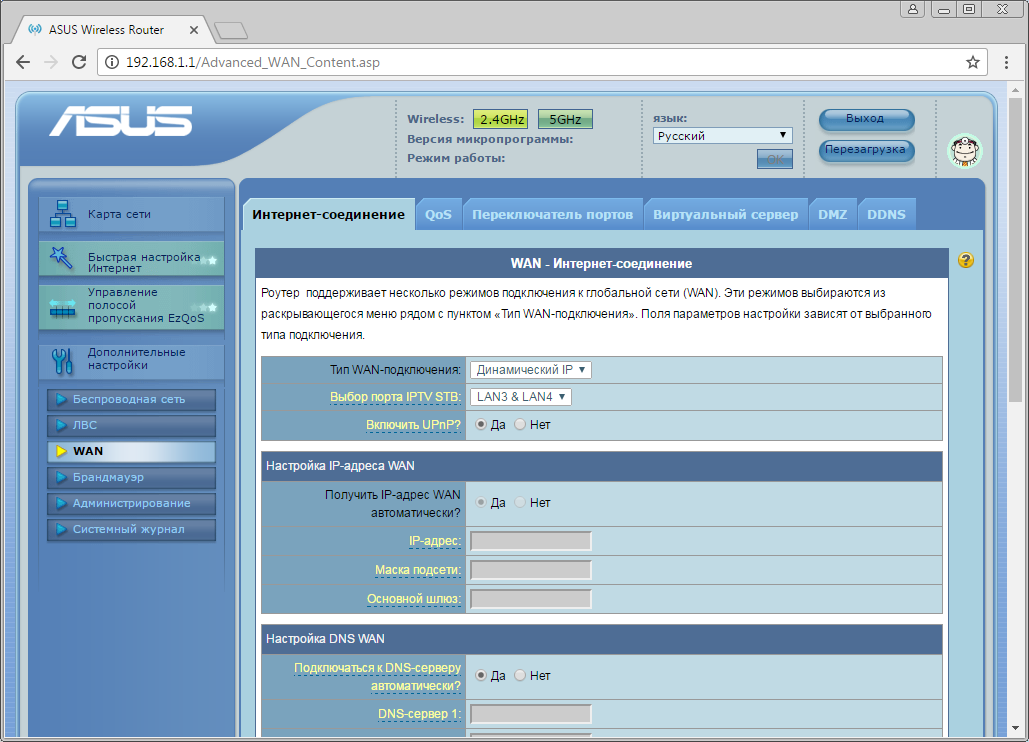
Листаем страницу вниз. Если в блоке «Специальные требования поставщика услуг Интернета» («Special Requirement from ISP») есть пункт «Выбор порта IPTV STB» («Choose IPTV STB Port») выбираем в нем номера портов, к которым подключены ТВ-приставки.
Справа снизу нажимаем кнопку «Применить» («Apply»).
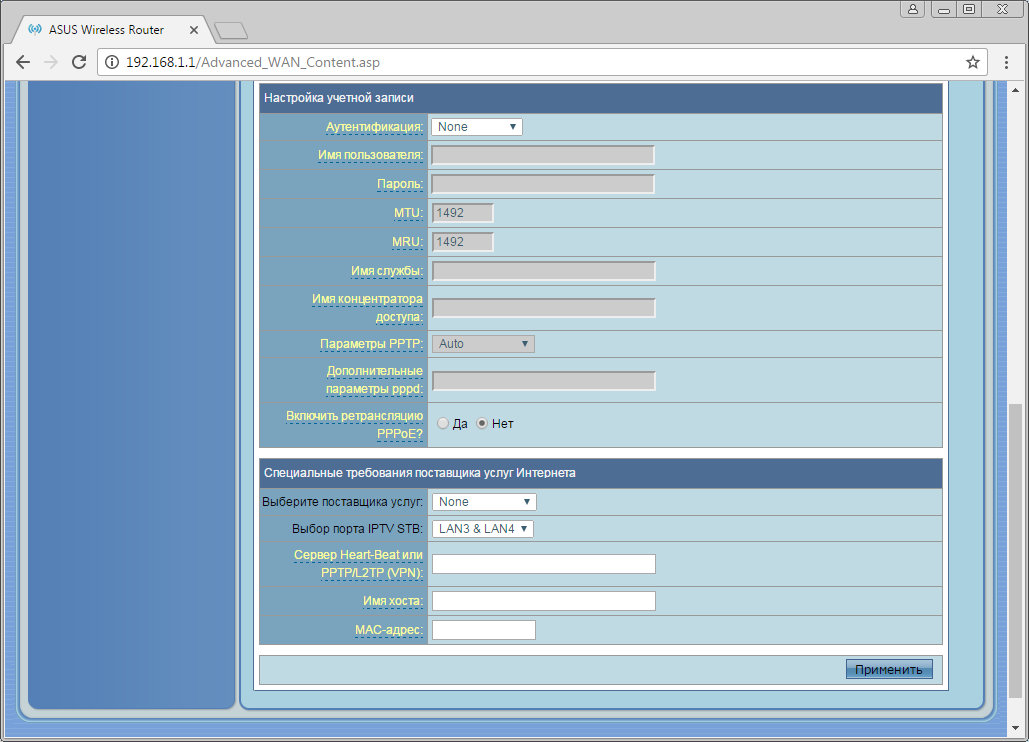
Шаг 5 из 5
В левом меню нажимаем на пункт «Беспроводная сеть» («Wireless»). Откроется соответствующее окно.
В поле «SSID» придумываем и пишем новое имя сети (достаточно изменить/добавить одну букву или цифру).
В пункте «Режим бесповодной сети» («Wireless Mode») выбираем «Auto».
В поле «Канал» («Channel») выбираем «Auto».
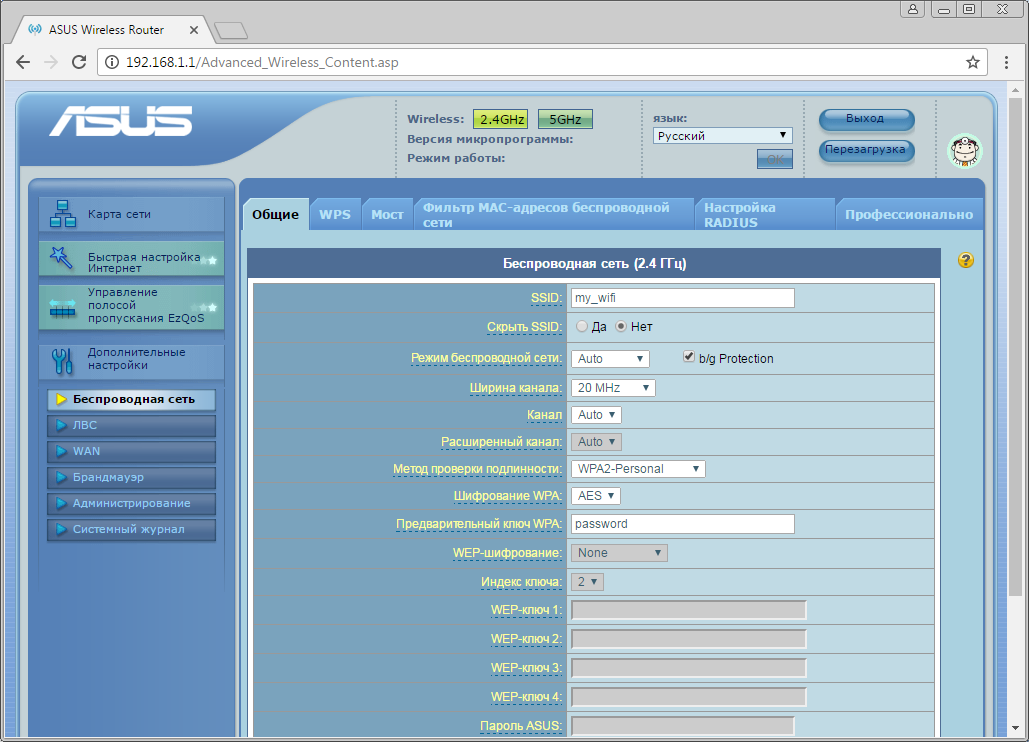
Листаем страницу вниз.
В пункте «Метод проверки подлинности» («Authentication Method») выбираем «WPA2-Personal».
В пункте «Шифрование» («Encryption») выбираем «AES».
В поле «Предварительный ключ WPA» («WPA Pre-Shared Key») придумываем и пишем новый пароль для Wi-Fi сети (не менее 8 символов, используя только английские буквы или цифры).
Справа снизу нажимаем кнопку «Применить» («Apply»).
Если на данной странице рядом с кнопкой «Применить» или в верхней части всего интерфейса есть кнопка «Перейти к настройке 5 ГГц»/»5 ГГц» («Go to 5GHz setting»/»5GHz»), нажимаем на неё.
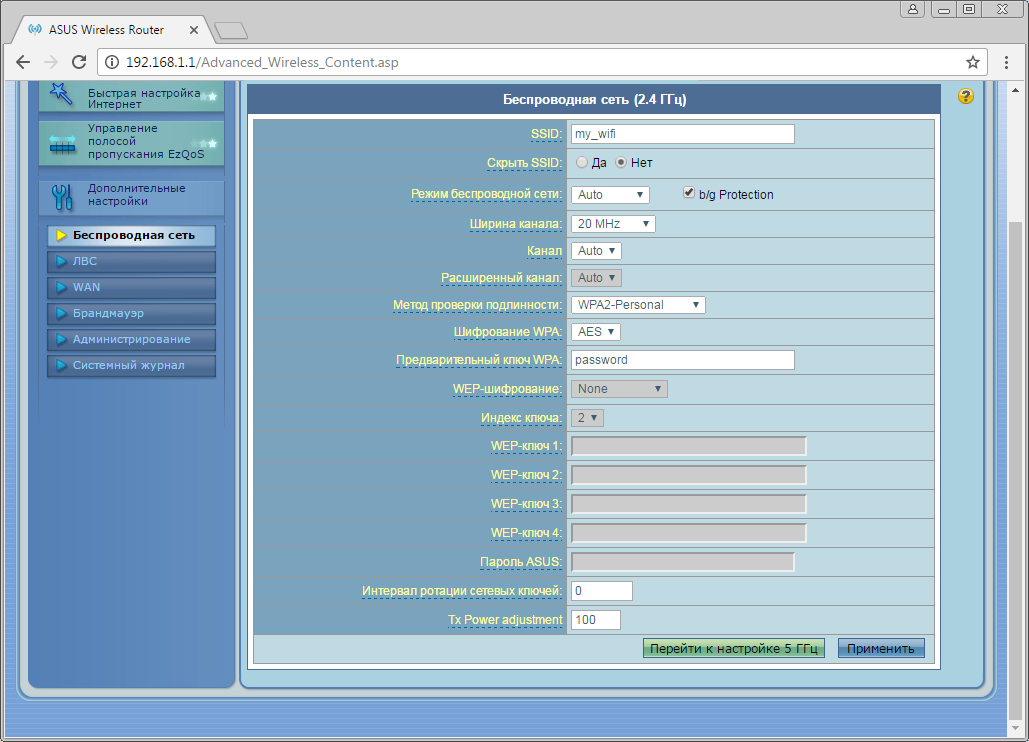
Откроется окно настройки беспроводной сети 5 ГГц, заполняем поля аналогично.
В поле «SSID» придумываем и пишем новое имя сети (достаточно изменить/добавить одну букву или цифру).
В пункте «Режим бесповодной сети» («Wireless Mode») выбираем «Auto».
В поле «Канал» («Channel») выбираем «Auto».
В пункте «Метод проверки подлинности» («Authentication Method») выбираем «WPA2-Personal».
В пункте «Шифрование» («Encryption») выбираем «AES».
В поле «Предварительный ключ WPA» («WPA Pre-Shared Key») придумываем и пишем новый пароль для Wi-Fi сети (не менее 8 символов, используя только английские буквы или цифры).
Справа снизу нажимаем кнопку «Применить» («Apply»).
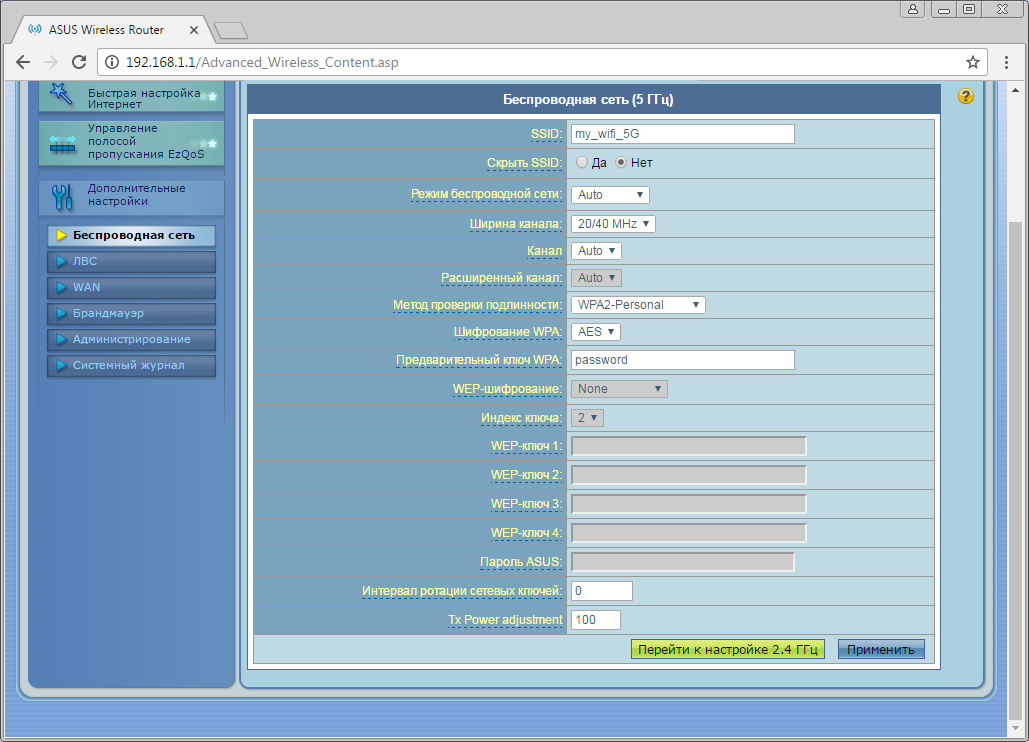
Будьте внимательны, выполняя инструкции в этом разделе. В случае ошибки в действиях потребуется визит в сервис-центр для восстановления устройства.
Прошивать роутер рекомендуется, подключив кабель от ПК в любой из LAN-портов. Прошивая роутер по Wi-Fi, есть риск получить неработоспособное устройство, восстанавливаемое только в сервис-центре, либо не восстанавливаемое вовсе.
Шаг 1 из 3
Скачайте прошивку.
Шаг 2 из 3
Открываем браузер, в адресной строке набираем адрес роутера, нажимаем Enter.
Откроется страница авторизации роутера.
Вводим логин и пароль для доступа к роутеру, нажимаем Enter.
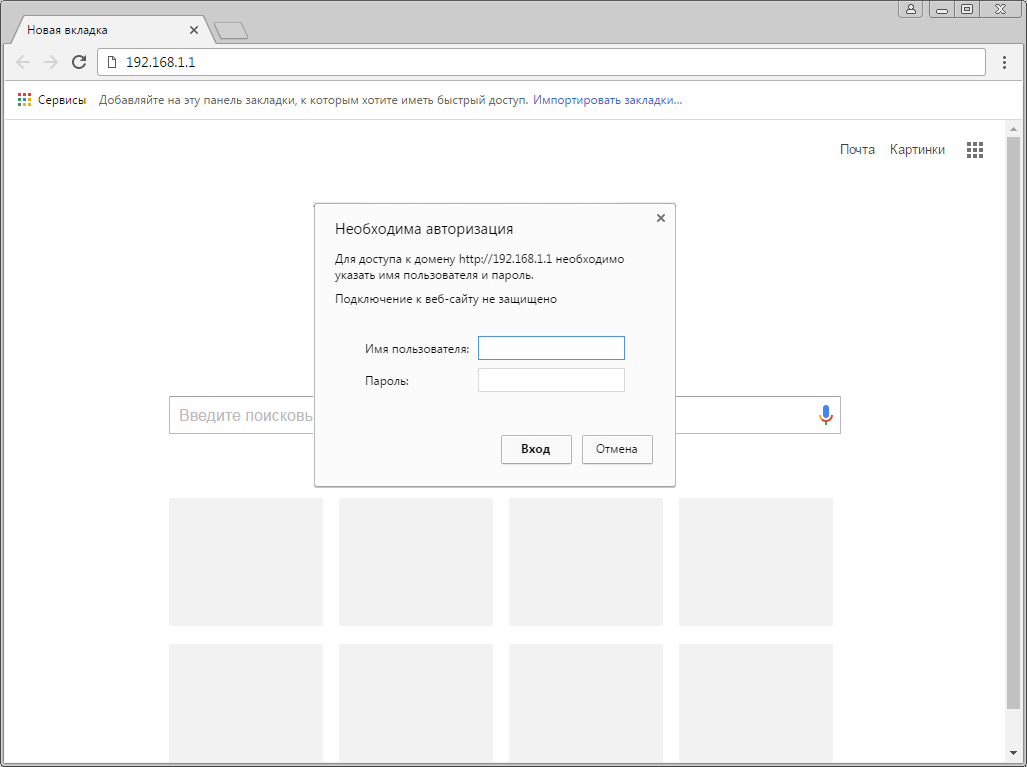
Шаг 3 из 3
Откроется web-интерфейс роутера. В левом меню нажмите на пункт «Администрирование» («Administration»).
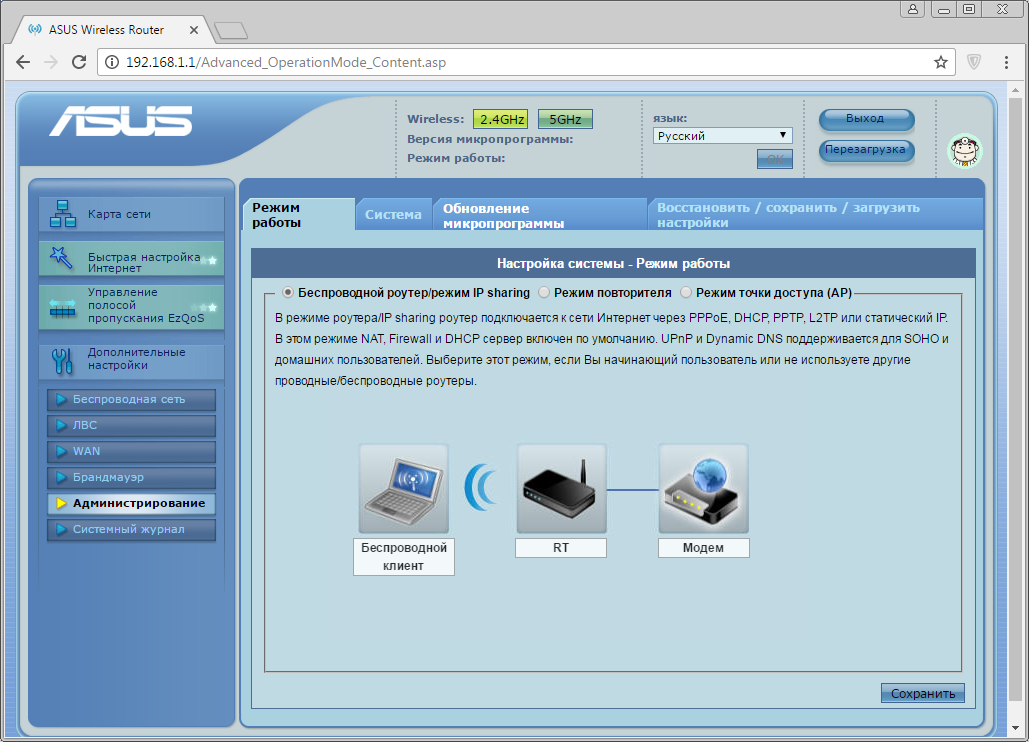
Выберите вкладку «Обновление микропрограммы» («Firmware Upgrade»). В поле «Файл новой микропрограммы» («New Firmware File») нажмите кнопку «Выберите файл».
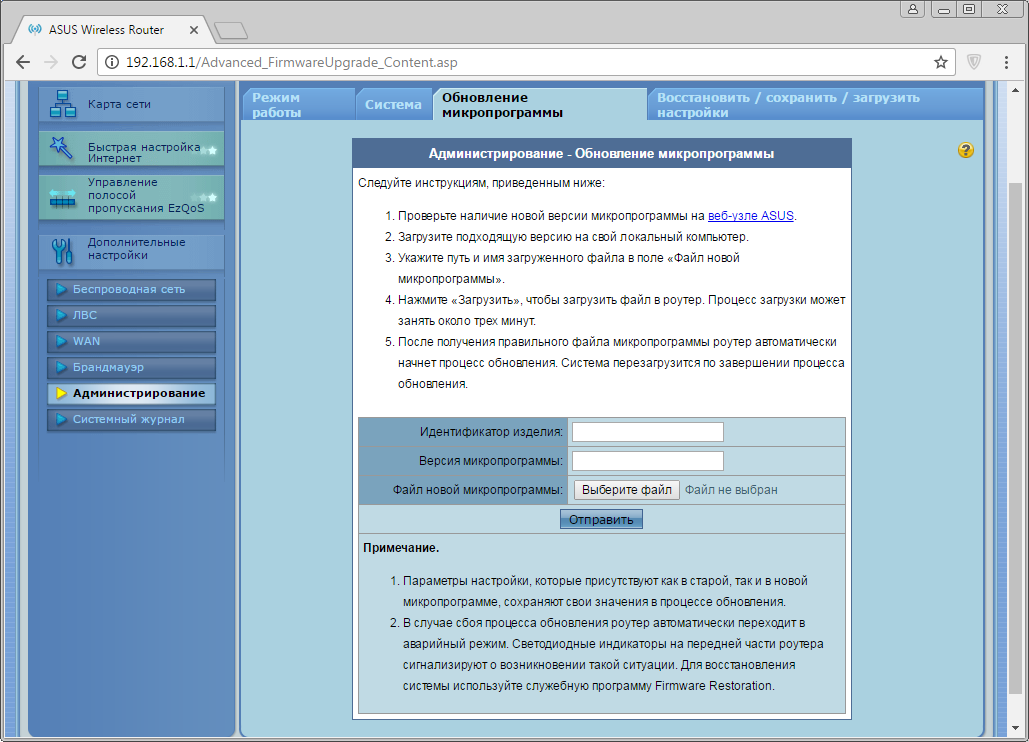
В открывшемся окне укажите расположение файла с прошивкой, нажмите «Открыть».
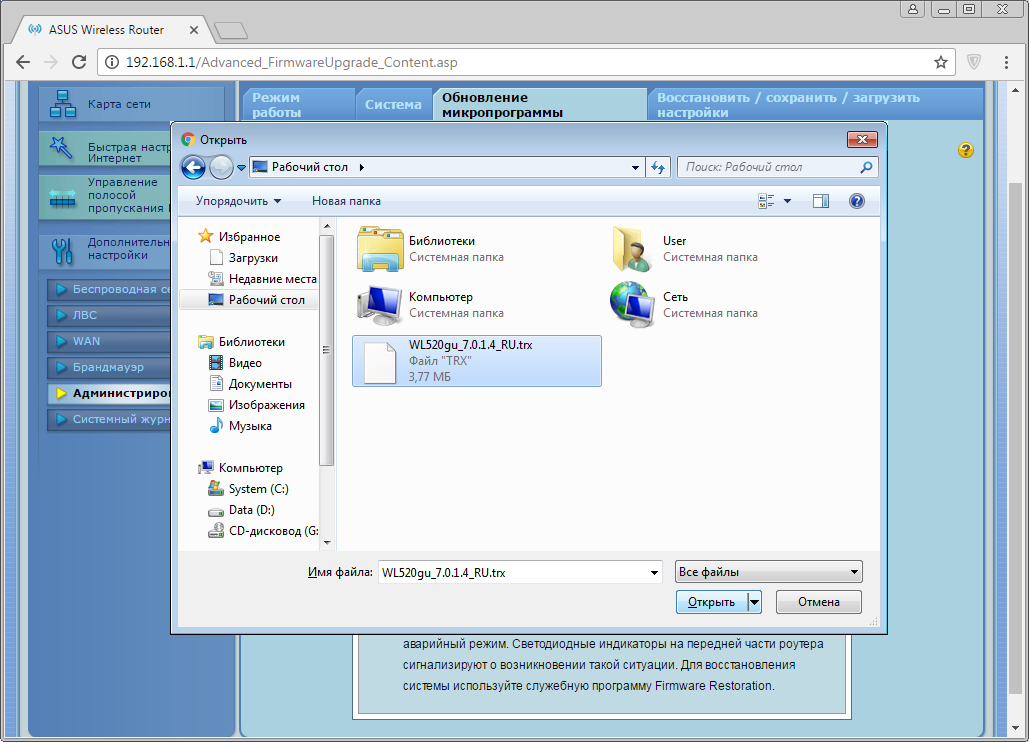
После того, как название файла отобразится в поле «Файл новой микропрограммы» («New Firmware File»), нажмите кнопку “Отправить” (“Upload”).
Подождите, пока роутер обновляет свою микропрограмму, обычно это занимает не более 15 минут. Во время обновления не выключайте роутер из сети. После того, как роутер обновит свою прошивку и перезагрузится, вы можете приступать к эксплуатации.

saratov.beeline.ru
Asus RT-N12 — инструкция: подключение, настройка и обновление прошивки — Домашний Билайн
Шаг 1 из 5
Открываем браузер, в адресной строке набираем адрес роутера, нажимаем Enter. Если открывается страница авторизации роутера, вводим логин и пароль для доступа к роутеру, нажимаем Enter.
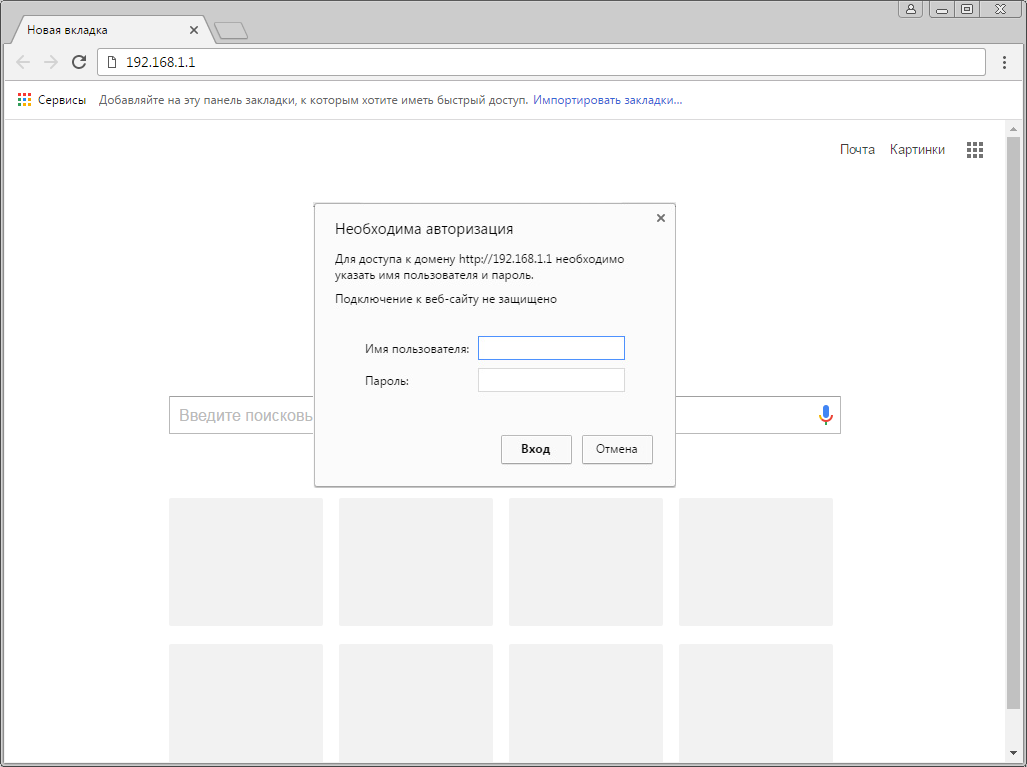
Шаг 2 из 5
Если открывается страница с мастером первичной настроики из него нужно выйти, нажав снизу кнопку «На главную страницу» («Main page»/»Cancel»).
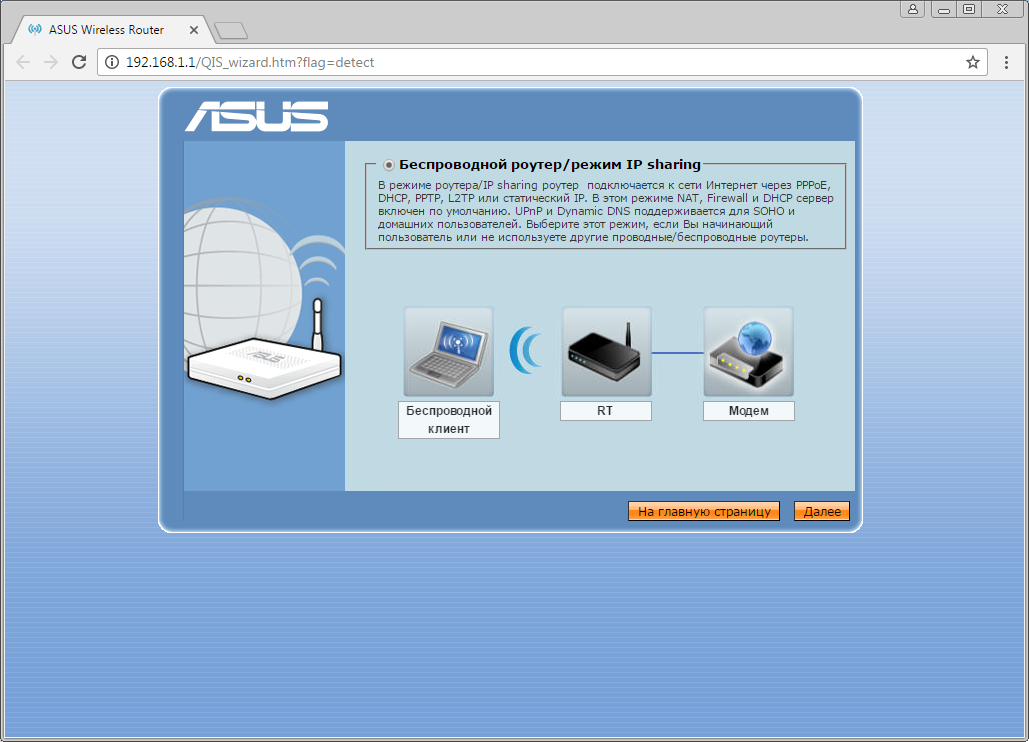
Шаг 3 из 5
Откроются настройки роутера. Если интерфейс на английском, справа сверху проверяем наличие выпадающего списка с выбором языка. Если выпадающий список есть, выбираем «Русский».
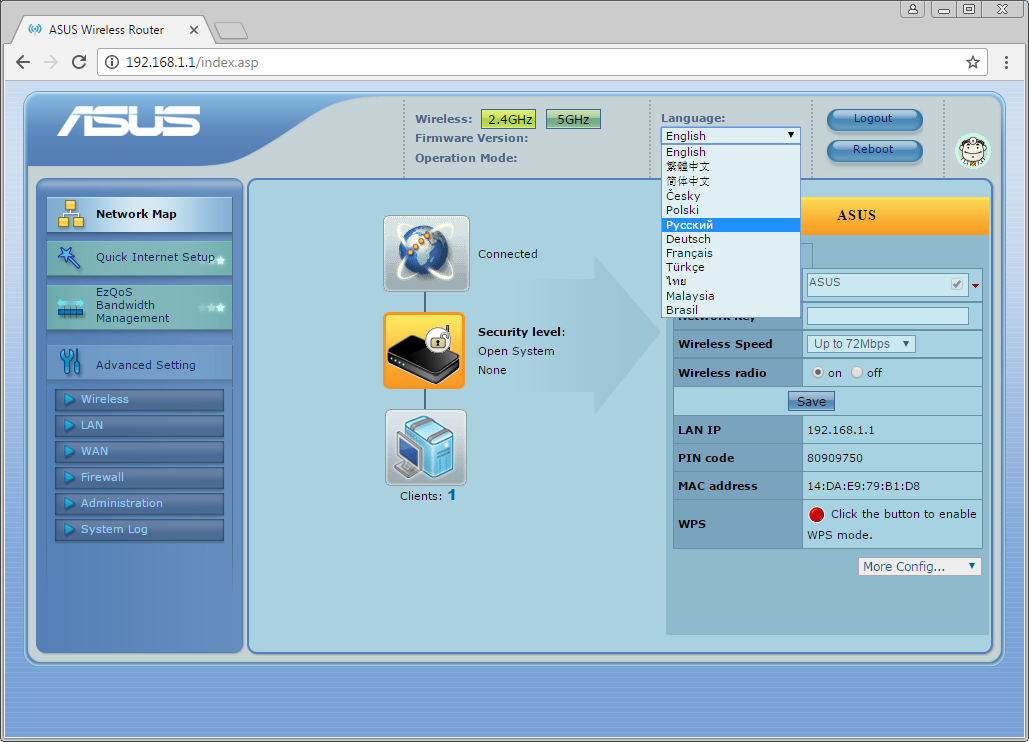
После выбора языка для подтверждения необходимости смены нажимаем кнопку «ОК».
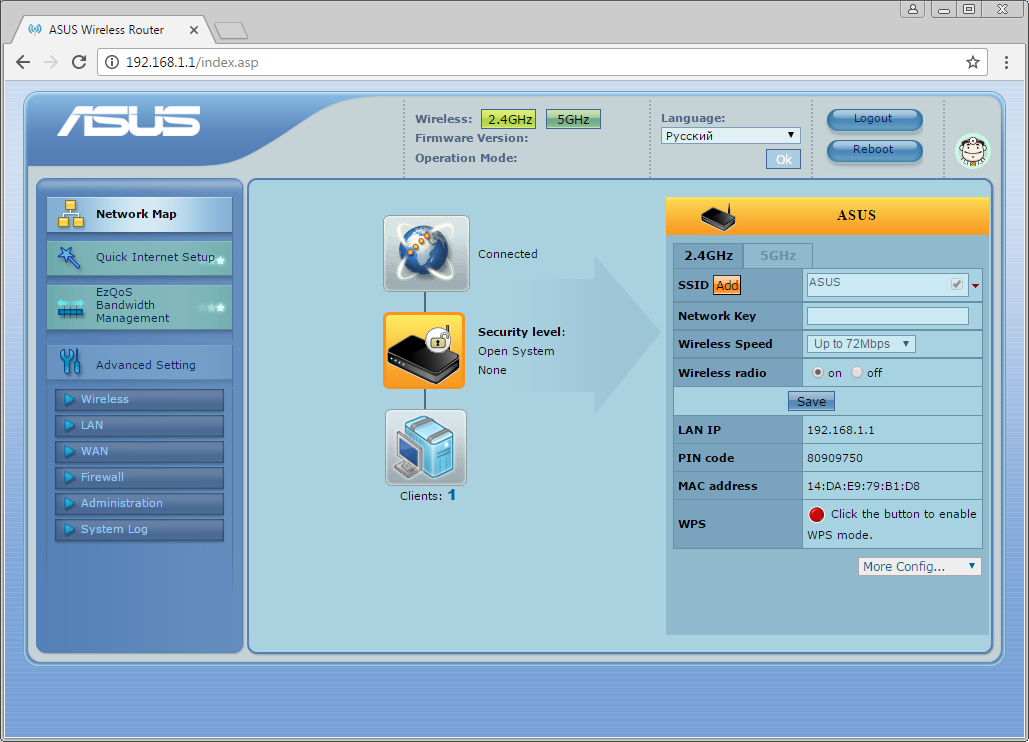
Откроются настройки роутера.
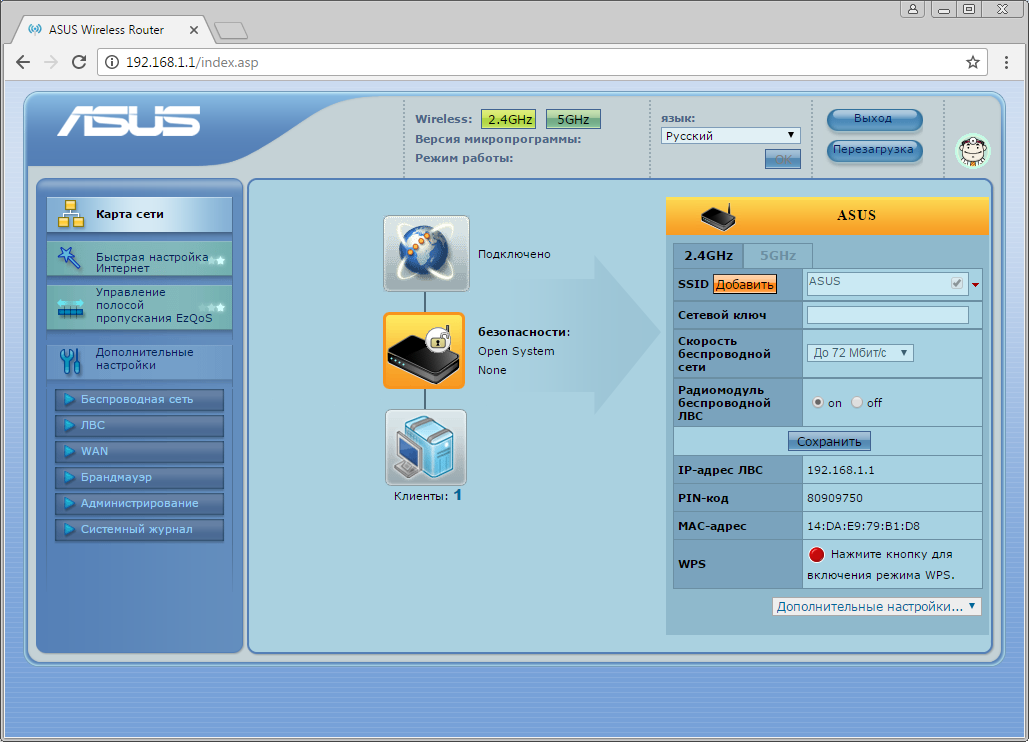
Шаг 4 из 5
В левом меню нажимаем на пункт «WAN». Откроется соответствующее окно.
В пункте «Тип WAN-подключения» («WAN Connection Type») из выпадающего списка выбираем «L2TP».
Если в данном блоке есть пункт «Выбор порта IPTV STB» («Choose IPTV STB Port») выбираем в нем номера портов, к которым подключены ТВ-приставки.
В пункте «Получить IP-адрес WAN автоматически» («Get the WAN IP automatically») отмечаем «Да» («Yes»).
В пункте «Подключаться к DNS-серверу автоматически» («Connect to DNS Server automatically») отмечаем «Да» («Yes»).
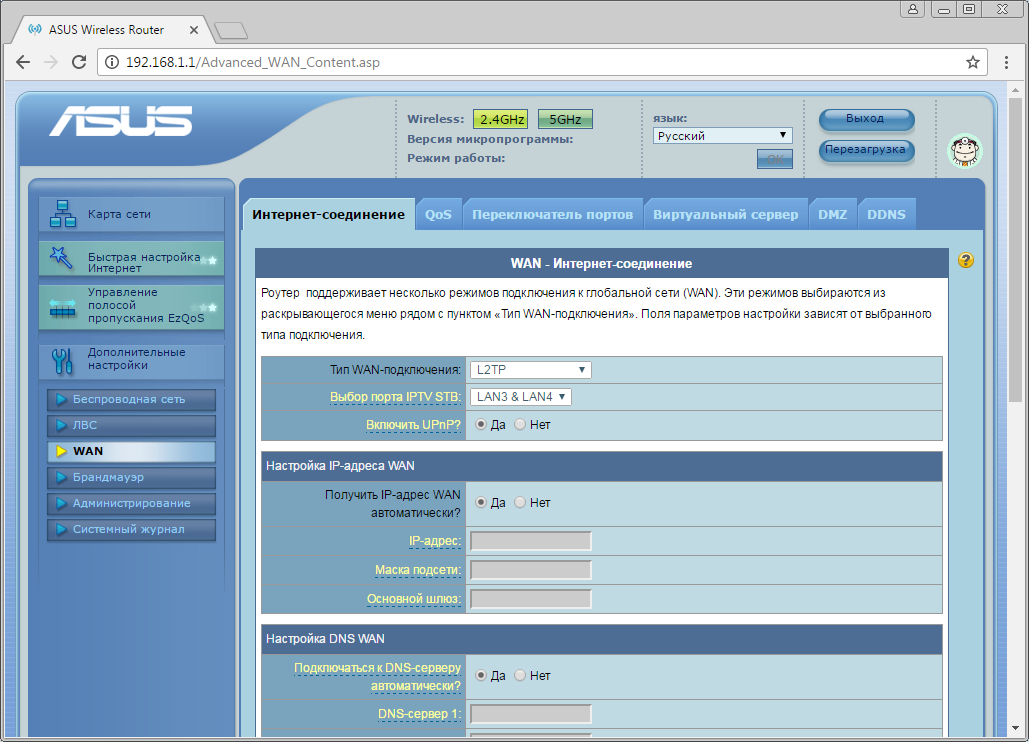
Листаем страницу вниз.
В поле «Имя пользователя» («Username») вводим лицевой счет.
В поле «Пароль» («Password») вводим пароль от домашнего интернета.
Если в блоке «Специальные требования поставщика услуг Интернета» («Special Requirement from ISP») есть пункт «Выбор порта IPTV STB» («Choose IPTV STB Port») выбираем в нем номера портов, к которым подключены ТВ-приставки.
В поле «Сервер Heart-Beat или PPTP/L2TP (VPN)» («VPN Server») вводим tp.internet.beeline.ru
Справа снизу нажимаем кнопку «Применить» («Apply»).
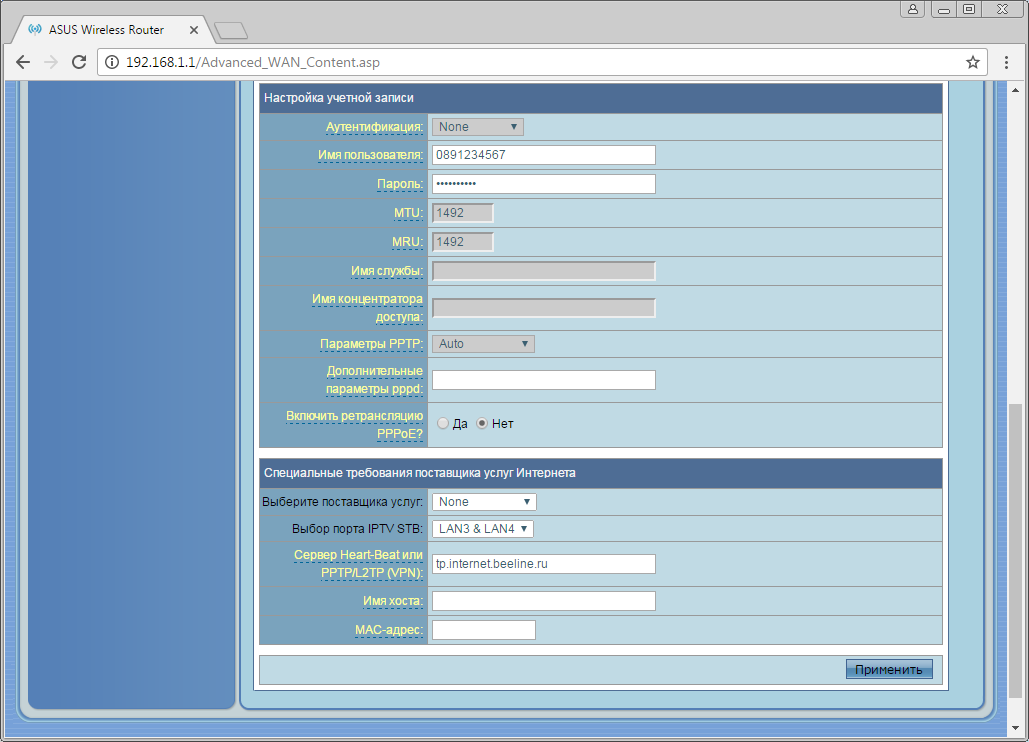
Шаг 5 из 5
В левом меню нажимаем на пункт «Беспроводная сеть» («Wireless»). Откроется соответствующее окно.
В поле «SSID» придумываем и пишем новое имя сети (достаточно изменить/добавить одну букву или цифру).
В пункте «Режим бесповодной сети» («Wireless Mode») выбираем «Auto».
В поле «Канал» («Channel») выбираем «Auto».
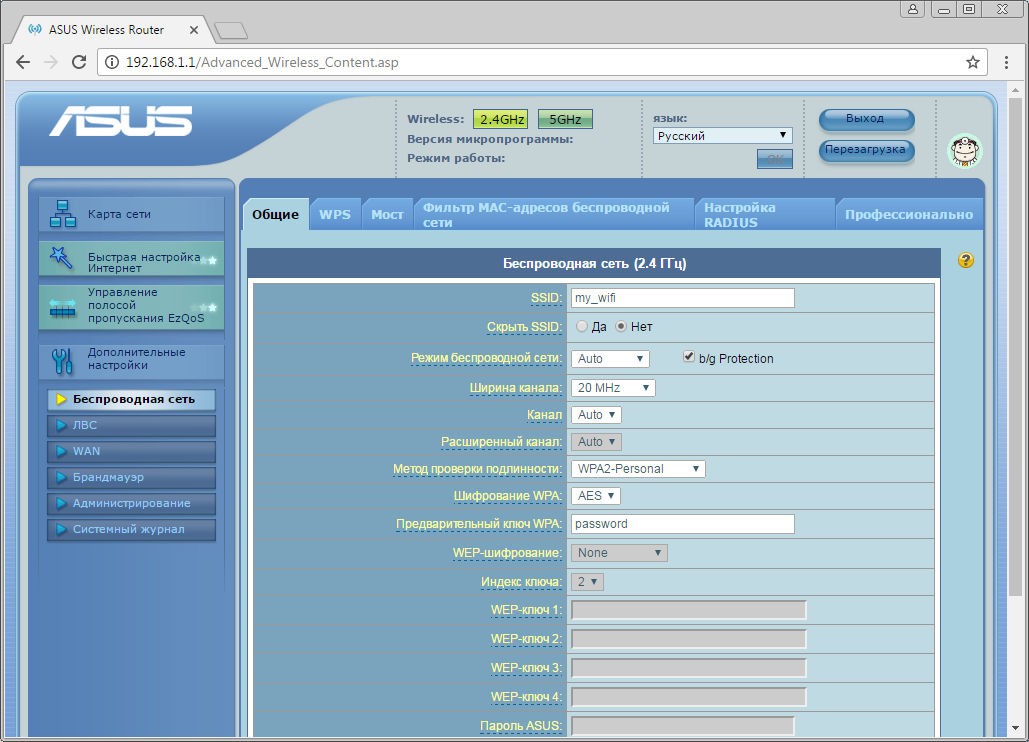
Листаем страницу вниз.
В пункте «Метод проверки подлинности» («Authentication Method») выбираем «WPA2-Personal».
В пункте «Шифрование» («Encryption») выбираем «AES».
В поле «Предварительный ключ WPA» («WPA Pre-Shared Key») придумываем и пишем новый пароль для Wi-Fi сети (не менее 8 символов, используя только английские буквы или цифры).
Справа снизу нажимаем кнопку «Применить» («Apply»).
Если на данной странице рядом с кнопкой «Применить» или в верхней части всего интерфейса есть кнопка «Перейти к настройке 5 ГГц»/»5 ГГц» («Go to 5GHz setting»/»5GHz»), нажимаем на неё.
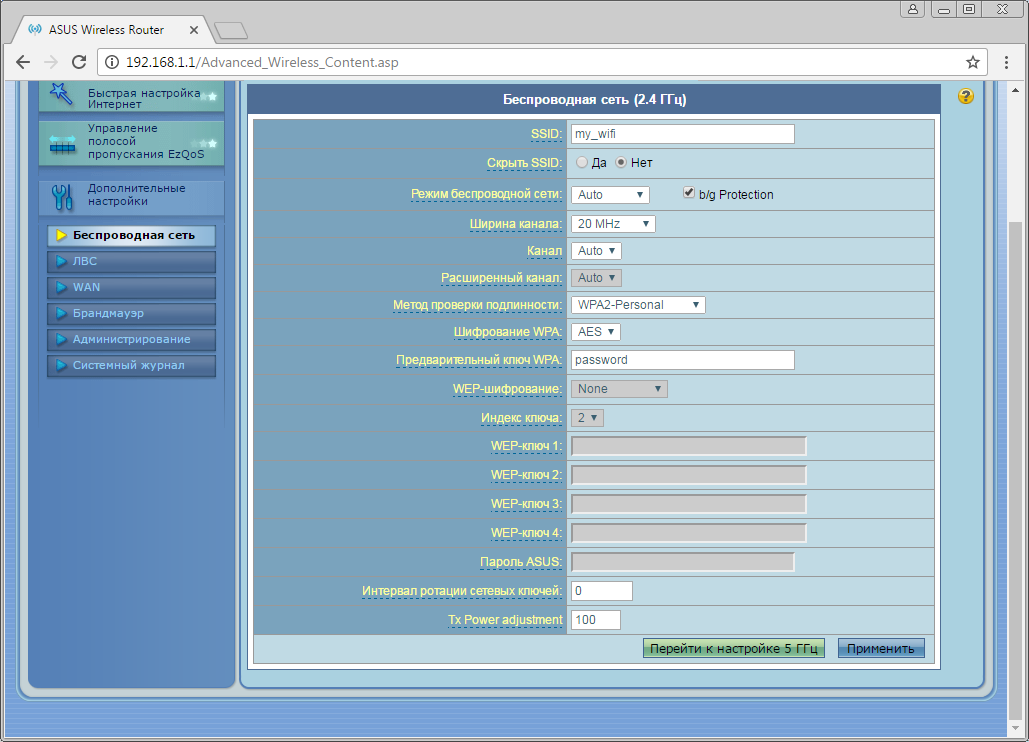
Откроется окно настройки беспроводной сети 5 ГГц, заполняем поля аналогично.
В поле «SSID» придумываем и пишем новое имя сети (достаточно изменить/добавить одну букву или цифру).
В пункте «Режим бесповодной сети» («Wireless Mode») выбираем «Auto».
В поле «Канал» («Channel») выбираем «Auto».
В пункте «Метод проверки подлинности» («Authentication Method») выбираем «WPA2-Personal». В пункте «Шифрование» («Encryption») выбираем «AES».
В поле «Предварительный ключ WPA» («WPA Pre-Shared Key») придумываем и пишем новый пароль для Wi-Fi сети (не менее 8 символов, используя только английские буквы или цифры).
Справа снизу нажимаем кнопку «Применить» («Apply»).
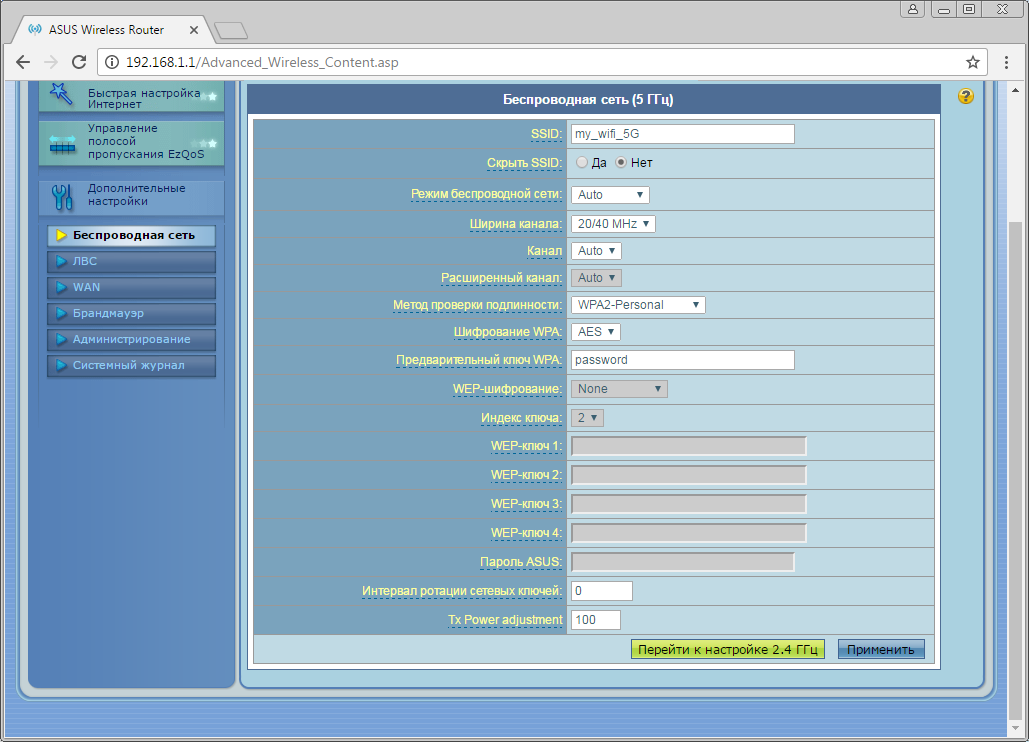
Будьте внимательны, выполняя инструкции в этом разделе. В случае ошибки в действиях потребуется визит в сервис-центр для восстановления устройства.
Прошивать роутер рекомендуется, подключив кабель от ПК в любой из LAN-портов. Прошивая роутер по Wi-Fi, есть риск получить неработоспособное устройство, восстанавливаемое только в сервис-центре, либо не восстанавливаемое вовсе.
Шаг 1 из 3
Скачайте прошивку.
Шаг 2 из 3
Открываем браузер, в адресной строке набираем адрес роутера, нажимаем Enter.
Откроется страница авторизации роутера.
Вводим логин и пароль для доступа к роутеру, нажимаем Enter.
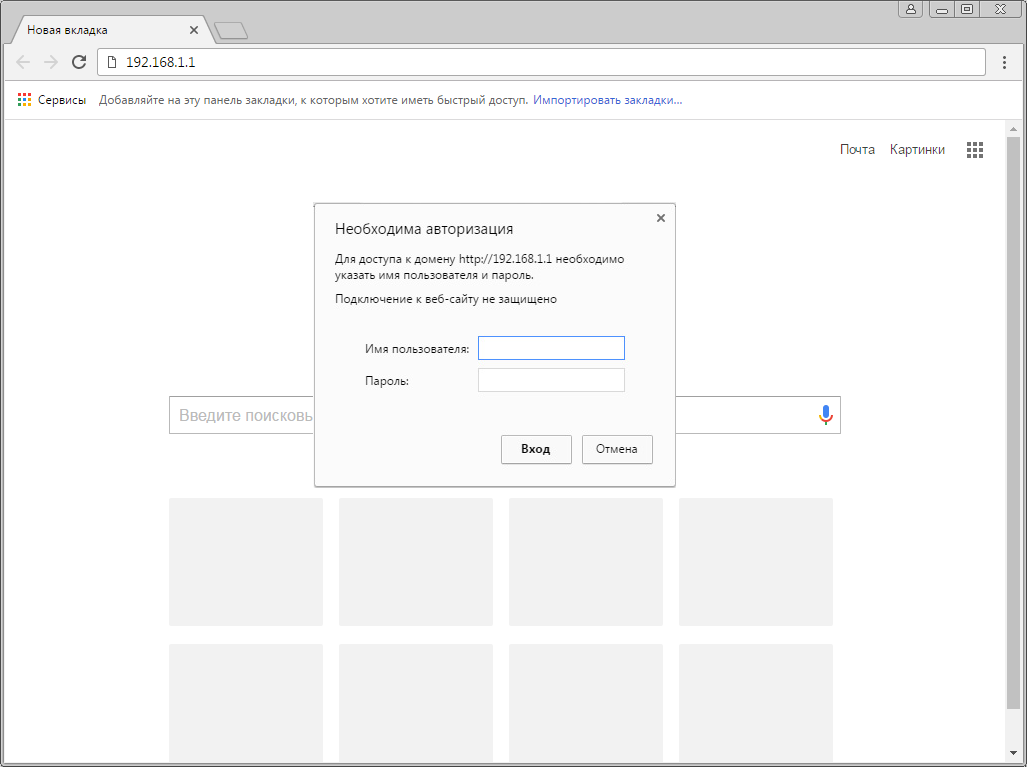
Шаг 3 из 3
Откроется web-интерфейс роутера. В левом меню нажмите на пункт «Администрирование» («Administration»).
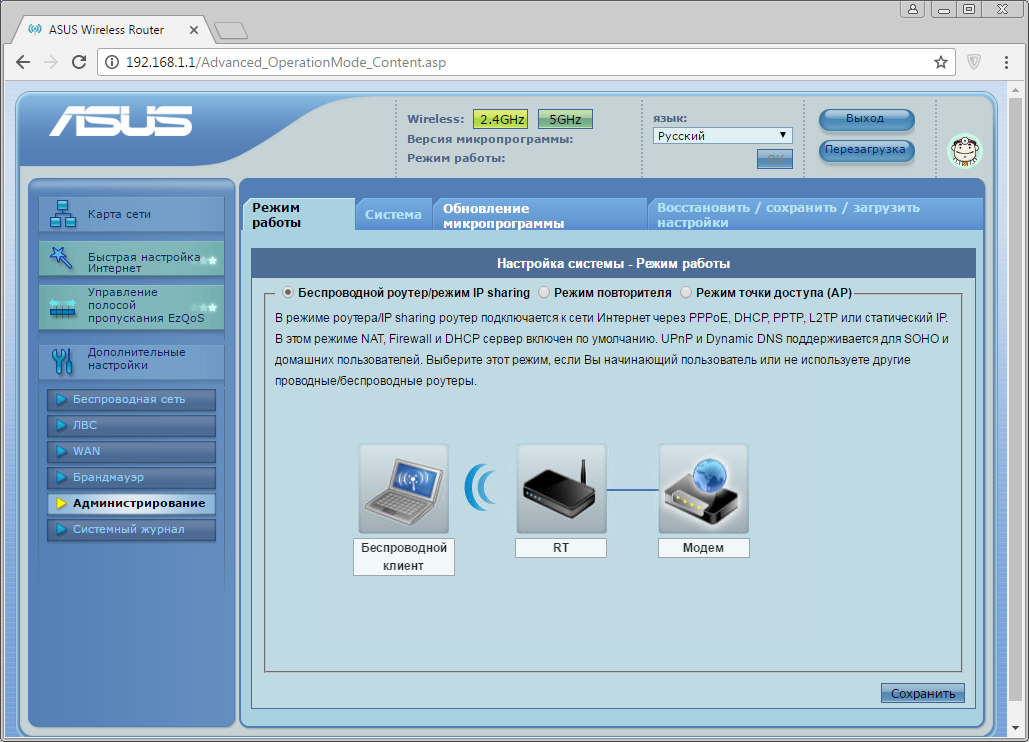
Выберите вкладку «Обновление микропрограммы» («Firmware Upgrade»). В поле «Файл новой микропрограммы» («New Firmware File») нажмите кнопку «Выберите файл».
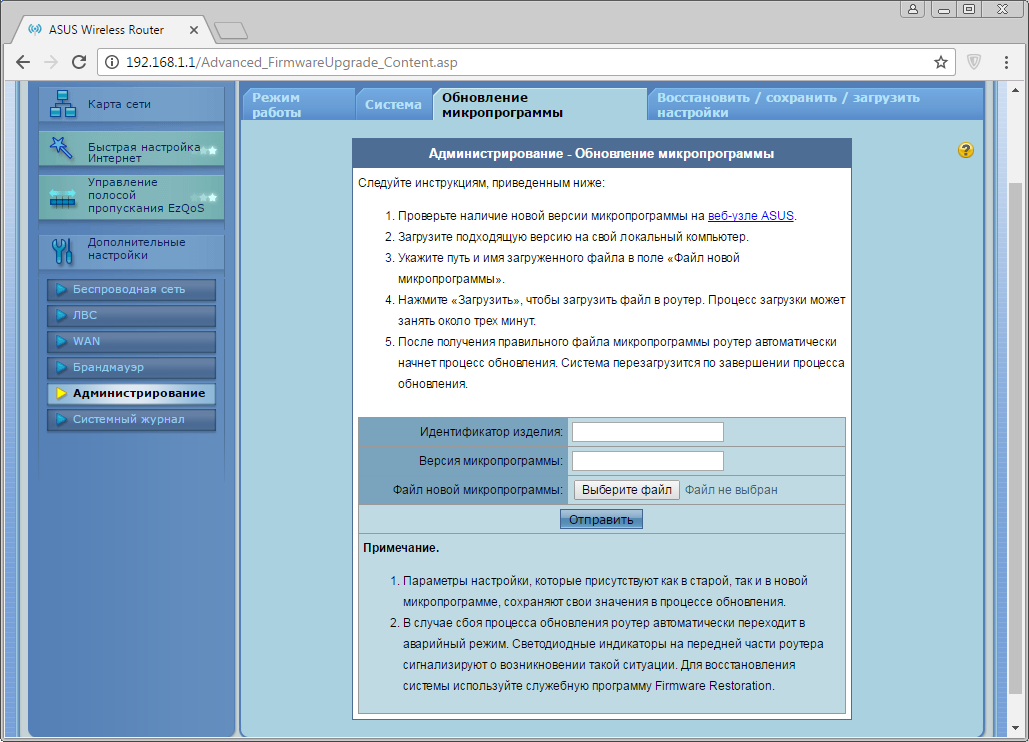
В открывшемся окне укажите расположение файла с прошивкой, нажмите «Открыть».
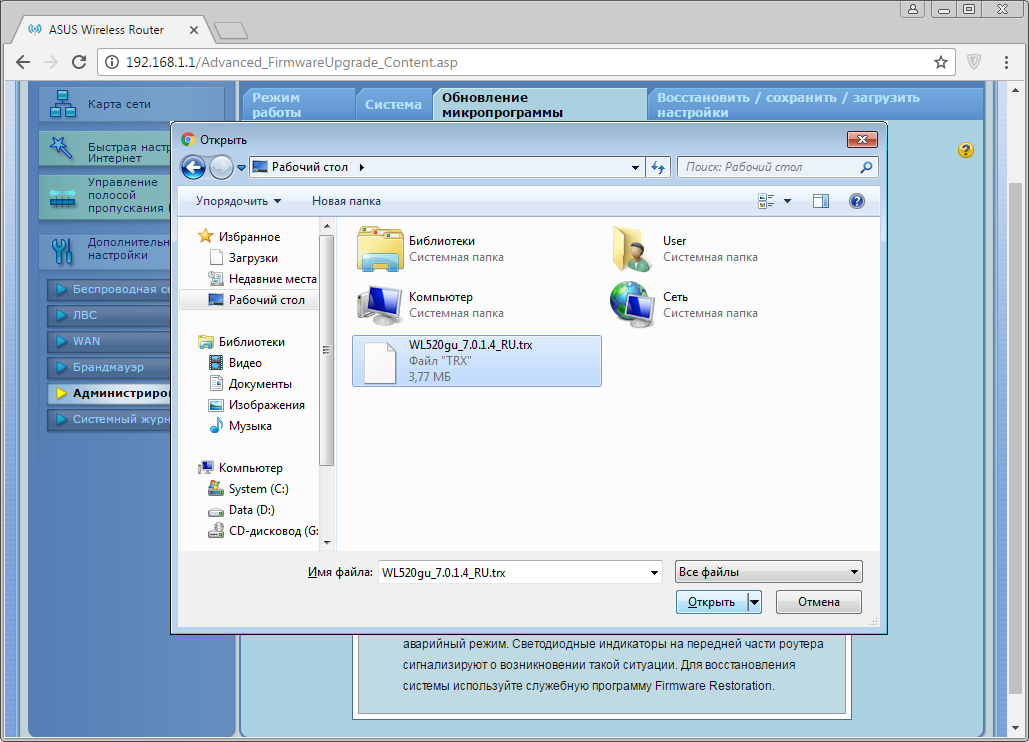
После того, как название файла отобразится в поле «Файл новой микропрограммы» («New Firmware File»), нажмите кнопку “Отправить” (“Upload”).
Подождите, пока роутер обновляет свою микропрограмму, обычно это занимает не более 15 минут. Во время обновления не выключайте роутер из сети. После того, как роутер обновит свою прошивку и перезагрузится, вы можете приступать к эксплуатации.
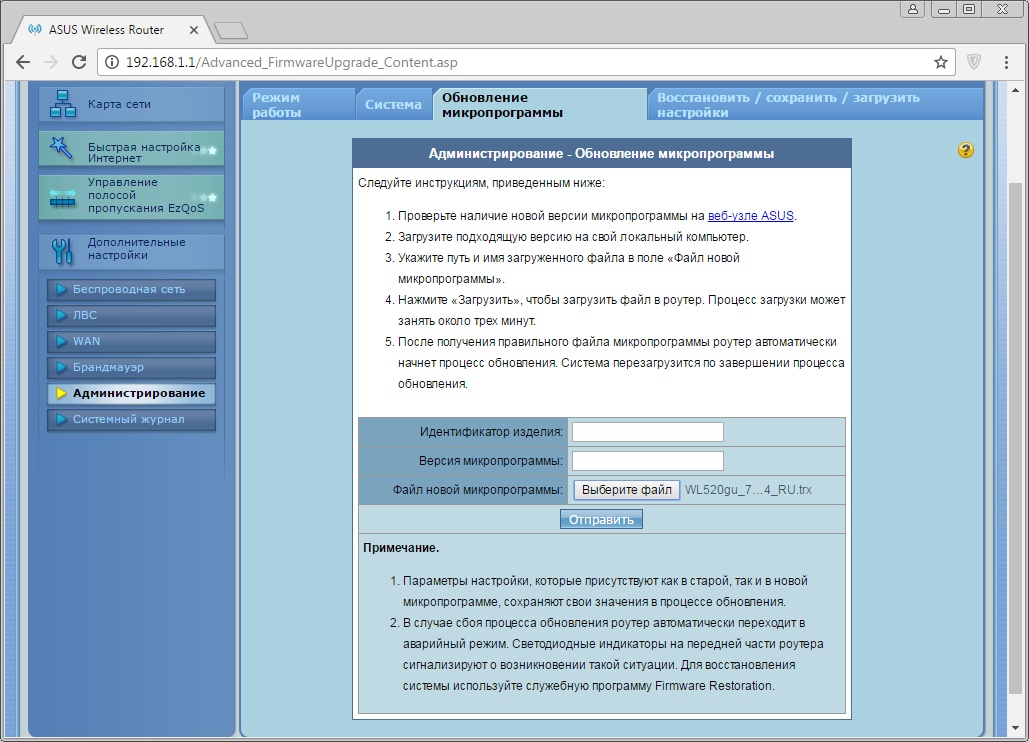
voronezh.beeline.ru

